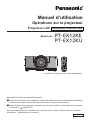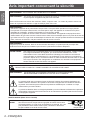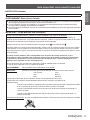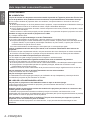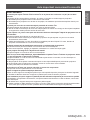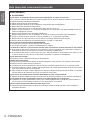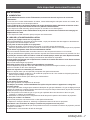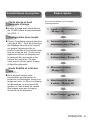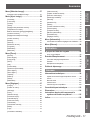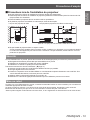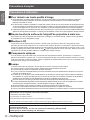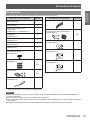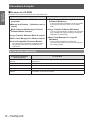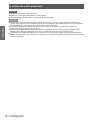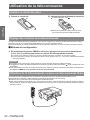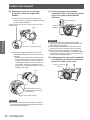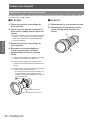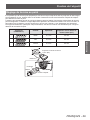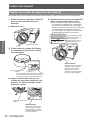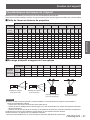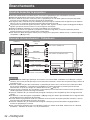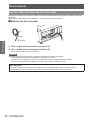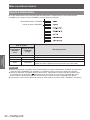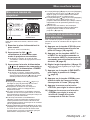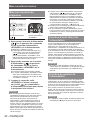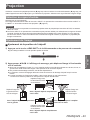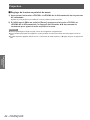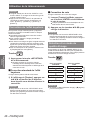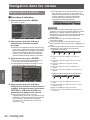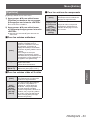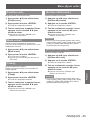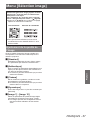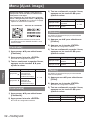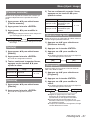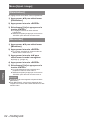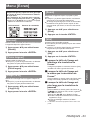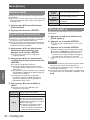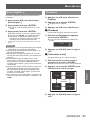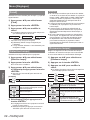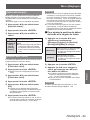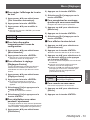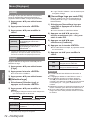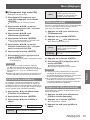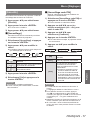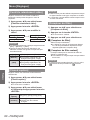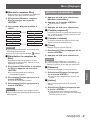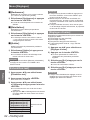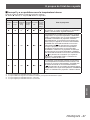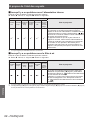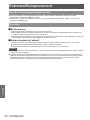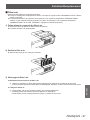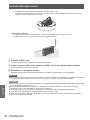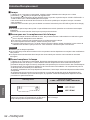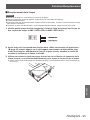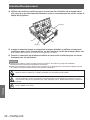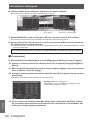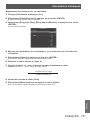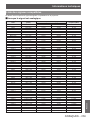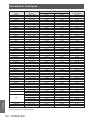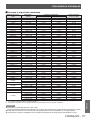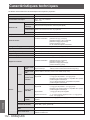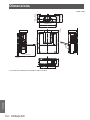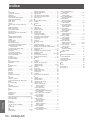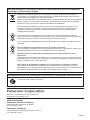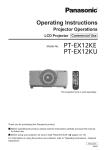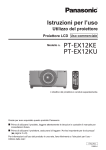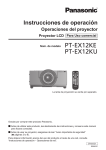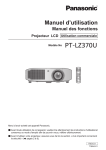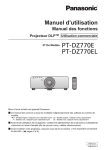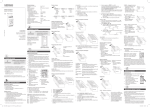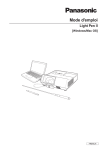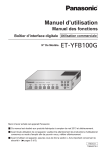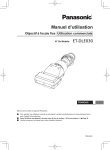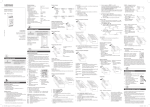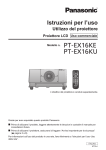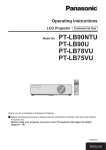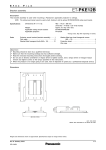Download FRANÇAIS
Transcript
Manuel d’utilisation
Opérations sur le projecteur
Projecteur LCD Utilisation commerciale
Modèle No
PT-EX12KE
PT-EX12KU
La lentille de projection est vendue séparément.
Merci d’avoir acheté cet appareil Panasonic.
■■Avant toute utilisation de cet appareil, veuillez lire attentivement les instructions d’utilisationet
conservez ce mode d’emploi afin de pouvoir vous y référer ultérieurement.
■■Avant d’utiliser votre projecteur, assurez-vous de lire la section « Avis important concernant
la sécurité » ( pages 2 à 8).
Pour des informations sur l’utilisation de ce produit via un réseau, référez-vous au « Manuel
d’utilisation – Opérations sur le réseau ».
FRENCH
KM4A-F
Avis
important
concernant
la sécurité
Avis important
concernant
la sécurité
Informations
importantes
AVERTISSEMENT : CET APPAREIL DOIT ETRE RELIE A LA MASSE.
AVERTISSEMENT :Afin d’éviter des dommages qui risquent de causer un incendie ou des chocs électriques,
ne pas exposer cet appareil à la pluie ou à l’humidité.
Décret 3 d’information sur le bruit des machines. GSGV, 18 janvier 1991 : Le niveau de pression sonore à la
hauteur de I’opérateur est inférieur ou égal à 70 dB (A) selon ISO 7779.
AVERTISSEMENT :
1.Débrancher l’appareil de sa prise secteur lorsque celui-ci n’est pas utilisé pendant une longue période.
2.Pour prévenir tout risque d’électrocution, ne retirez pas le capot. Cet appareil ne contient aucune pièce
réparable par l’utilisateur. Confiez les réparations à un technicien qualifié.
3.Ne pas retirer la goupille de mise à la terre de la fiche d’alimentation. Cet appareil est équipé d’une fiche
d’alimentation de type mise à la terre à trois broches. Cette fiche ne s’adapte que sur une prise de secteur de
type mise à la terre. Il s’agit d’une caractéristique de sécurité. S’il n’est pas possible d’insérer la fiche dans la
prise, contacter un électricien. Ne pas invalider le but de la mise à la terre.
AVERTISSEMENT :
Il s’agit d’un produit de classe A. Dans un environnement domestique, ce produit pourrait provoquer des
interférences radio auquel cas l’utilisateur pourrait avoir à prendre des mesures adéquates.
MISE EN GARDE :Afin d’assurer une compatibilité totale et un fonctionnement sans failles, veuillez respecter
les consignes d’utilisation de l’appareil, qui recommandent l’utilisation du cordon
d’alimentation fourni et de câbles d’interface à blindage pour toutes les connexions à
votre ordinateur ou périphériques. En cas d’utilisation du port série pour commander le
projecteur depuis un PC, vous devrez utiliser un câble à interface série RS-232C en option
avec noyau en ferrite. Tout changement ou modification non autorisé à cet équipement
annule l’autorité de faire fonctionner cet appareil.
AVERTISSEMENT :
DÉSACTIVEZ LA LAMPE U.V. AVANT D’OUVRIR LE COUVERCLE DE LAMPE
AVERTISSEMENT:
POUR RÉDUIRE LES RISQUES D’INCENDIE OU D’ÉLECTROCUTION,
NE PAS EXPOSER CE PRODUIT À LA PLUIE OU À L’HUMIDITÉ.
AVERTISSEMENT: RISQUE D’ÉLECTROCUTION, NE PAS OUVRIR.
Le symbole éclair avec une tête en forme de flèche à l’intérieur d’un triangle équilatéral, est
destiné à alerter l’utilisateur de la présence de tensions dangereuses non isolées à l’intérieur
du produit. Ces tensions peuvent être d’une puissance suffisante pour constituer un risque
d’électrocution pour les individus.
Le point d’exclamation dans un triangle équilatéral a pour but d’alerter l’utilisateur de la présence
d’importantes instructions de fonctionnement et de maintenance (entretien) dans les documents
accompagnant l’appareil.
MISE EN GARDE (États-Unis et Canada)
MISE EN
GARDE:
Cet appareil est équipé d’une fiche d’alimentation de type mise à la
terre à trois broches. Ne pas retirer la goupille de mise à la terre de la
fiche d’alimentation. Il s’agit d’une caractéristique de sécurité. S’il n’est
pas possible d’insérer la fiche dans la prise, contacter un électricien.
Ne pas invalider le but de la mise à la terre.
2 - FRANÇAIS
Ne pas retirer
NOTIFICATION (Canada)
Cet appareil numeique de la classe A est conforme a la norme NMB-003 du Canada.
AVERTISSEMENT (États-Unis et Canada)
zz Ne pas utiliser dans une salle informatique telle que définie dans la norme pour la protection des appareils
électroniques de traitement informatique / de données, ANSI/NFPA 75.
zz Pour un appareil connecté en permanence, un appareil déconnecté directement accessible devra être
incorporé dans le câblage de l’installation du bâtiment.
zz Pour des appareils enfichables, la prise de courant devra être installée à proximité des appareils et doit être
facile d’accès.
Informations
importantes
Avis important concernant la sécurité
IMPORTANT : FICHE MOULÉE (GB seulement)
POUR VOTRE SÉCURITÉ, LISEZ ATTENTIVEMENT LE TEXTE SUIVANT.
Cet appareil est fourni avec une fiche secteur moulée à trois broches sûre et pratique. Un fusible de 13
ampères est fixé à cette fiche. Si le fusible doit être remplacé, veillez à ce que le nouveau fusible ait une valeur
nominale de 13 ampères et qu’il soit approuvé par ASTA ou BSI à BS1362.
Assurez-vous que le corps du fusible porte bien la marque ASTA
ou la marque BSI
.
Si la fiche contient un couvercle de fusible amovible, veillez à bien le remettre en place une fois que le fusible
a été remplacé. Si vous perdez le couvercle du fusible, la fiche ne doit pas être utilisée avant qu’un nouveau
couvercle ait été mis en place. Vous pouvez acheter un couvercle de fusible de remplacement dans un centre
technique agréé.
Si la fiche secteur moulée s’avère incompatible avec les prises du secteur à domicile, il sera
nécessaire de retirer le fusible et de sectionner la prise avant de la mettre au rebut en prenant toutes
les précautions nécessaires. Si vous insérez la fiche sectionnée dans n’importe quelle prise de 13
ampères, vous risquerez un choc électrique grave.
Si vous devez fixer une nouvelle fiche, respectez le code de câblage indiqué ci-dessous.
En cas de doute, adressez-vous à un électricien qualifié.
AVERTISSEMENT :
CET APPAREIL DOIT ETRE RELIE A LA TERRE.
IMPORTANT :
Chaque fil conducteur peut être identifié par sa couleur suivant l’ordre suivant:
Vert et jaune :
Terre
Bleu :
Neutre
Brun :
Electrisé
Comme les couleurs des fils du conducteur secteur de cet appareil peuvent ne pas
correspondre aux marques colorées identifiant les bornes de votre fiche, procédez de la
manière suivante.
Le fil de couleur VERT ET JAUNE doit être raccordé à la borne de la fiche marquée de la lettre
E ou du symbole de terre W ou colorée en VERT ou VERT ET JAUNE.
Le fil de couleur BLEU doit être raccordé à la borne de la fiche marquée de la lettre N ou
colorée en NOIR.
Le fil de couleur BRUN doit être raccordé à la borne de la fiche marquée de la lettre L ou
colorée en ROUGE.
ASA
L
HE
-8
13
A2
50
V
N
BS
13
63
/A
Remplacement du fusible : Ouvrir le compartiment des fusibles à l’aide d’un tournevis puis remplacer le fusible.
FRANÇAIS - 3
Avis important concernant la sécurité
Informations
importantes
AVERTISSEMENT:
ALIMENTATION
La prise de courant ou le disjoncteur doivent être installés à proximité de l’appareil et doivent être d’accès facile
en cas de problèmes. Si les problèmes suivants surviennent, coupez immédiatement l’alimentation électrique.
Si l’on continue d’utiliser le projecteur dans ces conditions, cela peut entraîner un incendie ou des chocs
électriques.
zz Si des objets étrangers ou de l’eau pénètrent dans le projecteur, couper immédiatement l’alimentation électrique.
zz Si le projecteur tombe ou si le cabinet est cassé, couper l’alimentation électrique.
zz Si l’on remarque une émission de fumée, d’odeurs suspectes ou de bruits provenant du projecteur, couper
l’alimentation électrique.
Veuillez contacter un centre technique agréé pour des réparations et ne pas tenter de réparer le projecteur vous-même.
Pendant un orage, ne pas toucher le projecteur ou le câble.
Il y a risque d’électrocution.
Faire attention à ne pas endommager le cordon d’alimentation.
Si le cordon d’alimentation est endommagé, cela peut entraîner un incendie et des chocs électriques.
zz Ne pas endommager le cordon d’alimentation, ne pas le modifier, ne pas le placer sous des objets lourds,
ne pas le chauffer, ne pas le placer près d’objets chauffants, ne pas le tordre, ne pas le plier ou le tirer
excessivement et ne pas le rouler en boule.
Si le cordon d’alimentation est endommagé, le faire réparer par un centre technique agréé.
Insérez complètement la fiche dans la prise murale, et le connecteur d’alimentation dans la borne du
projecteur.
Si la fiche n’est pas complètement insérée, cela peut entraîner des chocs électriques ou la faire surchauffer.
zz Si la fiche est endommagée ou la plaque de la prise desserrée, celles-ci ne doivent pas être utilisées.
Ne pas utiliser un câble électrique autre que celui fourni.
Le non-respect de cette consigne provoquera un incendie ou une électrocution.
Nettoyer la prise d’alimentation régulièrement afin d’éviter toute accumulation de poussière.
Le fait de ne pas respecter ces consignes peut entraîner un incendie.
zz Si de la poussière s’accumule sur la fiche du cordon d’alimentation, l’humidité peut endommager l’isolant.
zz Si le projecteur n’est pas utilisé pendant une période prolongée, débrancher la fiche du cordon
d’alimentation de la prise de courant.
Débrancher la fiche du cordon d’alimentation de la prise de courant et l’essuyer régulièrement avec un tissu sec.
Ne pas manipuler le cordon ou la fiche d’alimentation avec les mains mouillées.
Cela peut entraîner des chocs électriques.
Ne pas surcharger la prise murale.
Si l’alimentation est surchargée (par exemple, par l’utilisation de trop d’adaptateurs), cela risque de faire
surchauffer le projecteur et peut entraîner un incendie.
LORS DE L’UTILISATION/INSTALLATION
Ne pas placer le projecteur sur des matériaux comme un tapis ou du tissu éponge.
Cela peut provoquer une surchauffe du projecteur, pouvant entraîner des brûlures, un incendie ou
endommager le projecteur.
Endroits humides ou poussiéreux ou dans des endroits où le projecteur peut entrer en contact avec des
fumées grasses ou de la vapeur.
L’utilisation du projecteur dans de telles conditions provoque un incendie, une électrocution ou une
détérioration des composants. Une détérioration des composants (tels que les supports de fixation au plafond)
peut entraîner la chute du projecteur monté au plafond.
Ne pas installer ce projecteur dans un endroit qui n’est pas assez résistant pour supporter le poids du
projecteur ou sur une surface en pente ou instable.
Cela peut faire tomber le projecteur ou le faire basculer, ce qui peut entraîner des dommages ou des
blessures.
4 - FRANÇAIS
AVERTISSEMENT:
Ne couvrez pas le port d’arrivée d’air/la sortie d’air et ne placez rien à moins de 1 m (39") de ces deux
éléments.
Cela risque de faire surchauffer le projecteur, et causer un incendie ou endommager le projecteur.
zz N’installez pas le projecteur dans un lieu étroit et mal ventilé.
zz N’installez pas le projecteur sur du tissu ou du papier, ces matériaux pourraient être aspirés dans le port
d’arrivée d’air.
Ne placez pas vos mains ou tout autre objet à proximité de la sortie d’air.
Cela peut entraîner des brûlures ou abîmer vos mains ou d’autres objets.
zz De l’air chaud est évacué par la sortie d’air. Nepas placer les mains ou le visage ou des objets incapables
de supporter la chaleur près de l’orifice de sortie d’air.
Ne pas exposer vos yeux et votre peau aux faisceaux lumineux émis depuis l’objectif du projecteur lors de
son utilisation.
Cela peut entraîner des brûlures ou une perte de la vue.
zz Une lumière intense est émise par l’objectif du projecteur. Ne pas exposer vos yeux ou vos mains
directement à cette lumière.
zz Veiller particulièrement à ce que les enfants ne regardent pas dans l’objectif. En outre, éteindre le
projecteur et le débrancher si vous vous en éloignez.
Ne jamais entreprendre de modification quelconque ou le démontage du projecteur.
Des hautes tensions peuvent entraîner un incendie ou des chocs électriques.
zz Pour toute inspection, réglage ou réparation, s’adresser à un centre technique agréé.
Ne pas projeter une image avec l’objectif fourni installé.
Cela peut entraîner un incendie ou des chocs électriques.
Veiller à ce qu’aucun objet métallique, objet inflammable ni liquide n’entre à l’intérieur du projecteur. Veiller
à ce que le projecteur ne prenne pas l’humidité.
Cela peut entraîner un court-circuit ou une surchauffe et peut causer un incendie, un choc électrique ou
endommager le projecteur.
zz Ne pas placer de récipients contenant du liquide ou des objets métalliques à proximité du projecteur.
zz Si du liquide entre à l’intérieur du projecteur, entrez en contact avec votre revendeur.
zz Faire particulièrement attention aux enfants.
Informations
importantes
Avis important concernant la sécurité
Ne touchez rien d’autre que la partie spécifiée ou retirez les composants.
Cela pourrait nuire aux performances ou à la sécurité.
Utiliser le support au plafond indiqué par Panasonic.
Utiliser un autre support de montage au plafond que celui spécifié risque de provoquer la chute de l’appareil.
zz Installer le câble de sûreté sur le support au plafond pour éviter la chute du projecteur.
Toute installation (tel que le support au plafond) doit être effectuée uniquement par un technicien qualifié.
Si l’installation n’est pas faite correctement, cela peut entraîner des blessures ou des accidents, comme des
chocs électriques.
zz N’utilisez aucun support autre que le support au plafond agréé.
zz Veillez à utiliser le câble auxiliaire fourni avec un boulon à œil comme mesure de sécurité supplémentaire
pour éviter que le projecteur tombe. (Installer dans un endroit différent du support au plafond.)
FRANÇAIS - 5
Avis important concernant la sécurité
Informations
importantes
AVERTISSEMENT:
ACCESSOIRES
Ne pas utiliser ou manipuler les piles de manière inappropriée, se référer à ce qui suit.
Sinon, cela peut entraîner des brûlures, les piles risquent de fuir, de surchauffer, d’exploser ou de prendre feu.
zz Utilisez des piles AAA/R03 ou AAA/LR03.
zz Utiliser uniquement les piles spécifiées.
zz Utilisez des piles alcalines ou au manganèse, mais pas de piles rechargeables.
zz Ne pas démonter des piles à anode sèche.
zz Ne pas chauffer les piles ou ne pas les mettre dans de l’eau ou au feu.
zz Veiller à ce que les bornes + et - des piles n’entrent pas en contact avec des objets métalliques tels que
colliers ou épingles à cheveux.
zz Ne pas ranger les piles avec des objets métalliques.
zz Ranger les piles dans un sac en plastique, et ne pas les ranger à proximité d’objets métalliques.
zz Lorsqu’on insère les piles, veiller à ce que les polarités (+ et -) soient bien respectées.
zz Ne pas utiliser une pile neuve avec une ancienne, ni mélanger différents types de piles.
zz Ne pas utiliser des piles dont le revêtement externe s’écaille ou a été retiré.
Tenir les piles à l’écart des enfants (AAA/R03/LR03).
zz Une pile peut provoquer des blessures si elle est ingérée.
zz Si une pile est ingérée, consultez immédiatement un médecin.
Si le fluide de la pile fuit, ne pas le toucher à mains nues et prendre les mesures suivantes le cas échéant.
zz Si du fluide de pile touche votre peau ou un vêtement, cela peut entraîner une inflammation cutanée ou
des blessures. Rincer à l’eau claire et consulter un médecin immédiatement.
zz Si du fluide de pile entre en contact avec vos yeux, cela peut entraîner une perte de la vue. Dans ce cas,
ne pas se frotter les yeux. Rincer à l’eau claire et consulter un médecin immédiatement.
Ne pas démonter la lampe.
Si la lampe se casse, cela risque d’entraîner des blessures.
Remplacement de la lampe
La lampe a une pression interne élevée. Si elle est manipulée incorrectement, une explosion et de graves
blessures ou des accidents peuvent s’ensuivre.
zz La lampe peut facilement exploser si elle est heurtée contre des objets durs ou si on la laisse tomber.
zz Avant de remplacer la lampe, veiller à débrancher la fiche du cordon d’alimentation de la prise de courant.
Il y a risque d’électrocution ou d’explosion.
zz Pour remplacer la lampe, mettez l’appareil hors tension et laissez la lampe refroidir pendant au moins 60
minutes avant de la manipuler sans quoi vous pourriez vous brûler.
Ne pas laisser des enfants ou des animaux domestiques toucher la télécommande.
zz Après avoir utilisé la télécommande, la ranger hors de portée des enfants ou des animaux domestiques.
Ne pas utiliser le cordon d’alimentation fourni avec un autre appareil que ce projecteur.
zz L’utilisation du cordon d’alimentation fourni avec d’autres appareils que ce projecteur peut entraîner un
court-circuit ou une surchauffe et causer un choc électrique ou un incendie.
Retirer les piles épuisées de la télécommande au plus vite.
zz Laisser les piles dans la télécommande peut entraîner la fuite du fluide des piles, une surchauffe ou
l’explosion des piles.
6 - FRANÇAIS
MISE EN GARDE:
ALIMENTATION
Lors du débranchement du cordon d’alimentation, assurez-vous de tenir la prise et le connecteur
d’alimentation.
Si vous tirez sur le cordon d’alimentation lui-même, il sera endommagé et cela peut causer un incendie, des
courts-circuits ou des chocs électriques sérieux.
Si vous n’utilisez pas le projecteur pendant une longue période de temps, débrancher la fiche du cordon
d’alimentation de la prise de courant et retirer les piles de la télécommande.
Le non-respect de cette instruction peut provoquer un incendie ou une électrocution.
Débrancher la fiche du cordon d’alimentation de la prise de courant avant d’effectuer tout nettoyage ou
remplacement de l’unité.
Le non-respect de cette instruction peut provoquer une électrocution.
Informations
importantes
Avis important concernant la sécurité
LORS DE L’UTILISATION/INSTALLATION
Ne placez pas d’objets lourds sur le projecteur.
Cela peut déséquilibrer le projecteur et le faire tomber, ce qui peut entraîer des dommages ou des blessures.
Le projecteur sera endommagéou déormé.
Ne pas peser de tout son poids sur ce projecteur.
Vous risquez de tomber ou le projecteur peut casser ce qui peut causer des blessures.
zz Veiller tout particulièrement à ce que les enfants ne se tiennent pas debout ou ne s’asseyent pas sur le projecteur.
Ne pas utiliser le projecteur dans des lieux extrêmement chauds.
Cela peut entraîner la détérioration du boîtier externe ou des composants internes ou un incendie.
zz Soyez particulièrement vigilant(e) dans des lieux exposés à la lumière solaire directe ou à proximité d’un four.
Ne placez pas vos mains dans les orifices à côté de la lentille optique, tandis que vous déplacez la lentille.
Le fait de ne pas respecter cette consigne peut entraîner des blessures corporelles.
Ne tenez jamais le projecteur par le capuchon de la lentille ou la lentille elle-même si vous désirez soulever
ou transporter le projecteur.
Cela pourrait endommager le projecteur.
Débrancher toujours tous les câbles avant de déplacer le projecteur.
Le fait de déplacer le projecteur avec des câbles branchés peut endommager les câbles, ce qui pourrait
causer un incendie ou des chocs électriques.
Utilisez les objectifs recommandés par Panasonic.
Utiliser un objectif autre que celui spécifié provoquera des dysfonctionnements.
zz Avant de fixer l’objectif, vérifiez le n° de modèle du projecteur et le n° de modèle de l’objectif optionnel et
utilisez l’objectif adapté au projecteur.
zz Consultez votre revendeur pour obtenir plus d’informations.
ACCESSOIRES
Ne pas utiliser l’ancienne lampe.
Cela risque d’entraîner une explosion de la lampe.
Si la lampe s’est cassée, ventiler immédiatement la pièce. Ne pas toucher ni approcher le visage des
morceaux cassés.
Le non respect de cette consigne peut entraîner l’absorption du gaz par l’utilisateur. Ce gaz se dégage lorsque
la lampe est cassée et il contient presque autant de mercure qu’une lampe fluorescente, de plus les morceaux
cassés peuvent provoquer des blessures.
zz Si vous pensez avoir inhalé du gaz ou que du gaz a pénétré dans votre bouche ou dans vos yeux,
contactez un médecin immédiatement.
zz S’adresser au revendeur pour le remplacement de la lampe et l’inspection de l’intérieur du projecteur.
Ne fixez pas un filtre à air humide.
Cela pourrait provoquer une électrocution ou des dysfonctionnements.
zz Après avoir nettoyé le filtre à air, séchez-le complètement avant de le fixer au projecteur.
Demandez à votre revendeur de nettoyer l’intérieur du projecteur une fois par an.
Une utilisation ininterrompue alors que de la poussière se trouve accumulée à l’intérieur du projecteur pourrait
provoquer un incendie.
zz Demandez à votre revendeur le tarif du nettoyage.
FRANÇAIS - 7
Avis important concernant la sécurité
Informations
importantes
Pour retirer les piles
Piles de la télécommande
1. Appuyer sur le guide et soulever le
couvercle.
(i)
2. Retirer les piles.
(ii)
Marques commerciales
• HDMI, le logo HDMI et High-Definition Multimedia Interface sont des marques commerciales ou des marques
déposées de HDMI Licensing LLC.
• Les autres noms, noms d’entreprises ou noms de produits utilisés dans ce manuel d’utilisation sont des
marques commerciales ou des marques déposées de leurs propriétaires respectifs.
Veuillez noter que le manuel d’utilisation ne contient pas les symboles ® et TM.
Illustrations de ce manuel d’utilisation
• Notez que les illustrations du projecteur et des écrans peuvent être différentes de celles que vous voyez réellement.
Références aux pages
• Dans ce manuel d’utilisation, les références aux pages sont indiquées comme suit :
( page 00).
Terminologie
• Dans ces instructions, les accessoires connus comme « Télécommande sans fil/filaire » seront nommés
« télécommande ».
8 - FRANÇAIS
Caractéristiques du projecteur
Clarté élevée et haut
contraste d’image
d’image avec clarté élevée
▶Qualité
▶
de 13 000 lumens et haut contraste
de 4 000 : 1.
Étapes rapides
Pour plus de détails, voir les pages
correspondantes.
1. Installez votre projecteur.
( page 32)
Configuration plus souple
l’installation dans la direction
▶Permet
▶
verticale à 360 °. Doté de la fonction
de décalage électrique de l’objectif
qui permet l’ajustement de la
position verticale et horizontale ainsi
que les mires de test. Vous pouvez
également utiliser les lampes pour
le panneau de commande et les
bornes de connexion. De plus,
vous pouvez choisir parmi 9 types
d’objectifs optionnels.
Haute fiabilité et entretien
aisé
de deux lampes auto▶Doté
▶
permutables qui permettent la
projection ininterrompue lorsqu’une
lampe est usée. Le filtre à air bloque
les poussières, ce qui permet de
garantir un haut niveau de netteté
des images ainsi que la longue
durée de vie du projecteur.
2. Connectez l’appareil à des
périphériques externe. ( page 34)
3. Branchez le cordon
d’alimentation. ( page 39)
4. Mise sous tension.
( page 41)
5. Sélectionnez le signal
d’entrée. ( page 43)
6. Réglez l’image. ( page 43)
FRANÇAIS - 9
Sommaire
Sommaire
Assurez-vous de lire la section « Avis important concernant la sécurité ». ( pages 2 à 8)
Informations
importantes
Informations importantes
Fonctionnement di base
Préparation
Avis important concernant la sécurité..............2
Mise sous/hors tension.................................... 39
Précautions d’emploi....................................... 12
Branchement du cordon d’alimentation.........................39
Voyant d’alimentation......................................................40
Mise sous tension du projecteur....................................41
Effectuer des ajustements et des sélections.................41
Mise hors tension du projecteur.....................................42
Fonction d’arrêt direct de l’alimentation.........................42
Fonction de gestion de l’alimentation.............................42
Précautions lors du transport..........................................12
Précautions lors de l’installation.....................................12
Sécurité............................................................................13
Mise au rebut...................................................................13
Précautions d’utilisation..................................................14
Accessoires.....................................................................15
Accessoires optionnels...................................................16
Préparation
Mise en route
À propos de votre projecteur.......................... 17
Télécommande...............................................................17
Boîtier du projecteur........................................................19
Utilisation de la télécommande...................... 22
Fonctionnement
de base
Insertion et retrait des piles.............................................22
Réglage des numéros de la télécommande..................22
Utilisation de la télécommande comme une
télécommande filaire...............................................22
Mise en route
Fixation de l’objectif......................................... 23
Réglages
Remarques concernant la fixation de l’objectif..............23
Objectifs disponibles.......................................................23
Fixation de l’objectif.........................................................24
Ajustement de la mise au point......................................28
Réglage de la mise au point...........................................29
Fixation du cordon du capuchon de l’objectif................30
Caractéristiques techniques de l’objectif........................31
Installation.......................................................... 32
Entretien
Méthode de projection....................................................32
Options d’installation (en option)....................................33
Ajustement des pieds réglables....................................33
Branchements................................................... 34
Avant de brancher le projecteur.....................................34
Exemple de branchement : Ordinateurs........................34
Exemple de branchement : Équipement AV..................35
Lier les câbles à l’aide des liens de câble......................36
Annexe
Installation d’un module d’entrée (optionnel).... 37
Installation d’un module d’entrée....................................37
Liste des signaux compatibles.......................................38
Connexion d’un signal au module d’entrée...................38
10 - FRANÇAIS
Projection........................................................... 43
Sélection du signal d’entrée...........................................43
Ajustement de l’image....................................................43
Utilisation de la télécommande...................... 45
Utilisation de la fonction obturateur................................45
Utilisation de la fonction de gel.......................................45
Commutation du signal d’entrée....................................45
Correction de l’effet keystone.........................................46
Sélection d’un mode de qualité d’image........................46
Ajustement de la qualité d’image...................................47
Touche de l’écran............................................................47
Affichage d’une minuterie pour les exposés..................47
Vérification des paramètres............................................47
Réglages
Navigation dans les menus............................. 48
Naviguer dans les menus...............................................48
Menu principal.................................................................49
Sous-menu......................................................................49
Menu [Entrée].................................................... 52
[Entrée 1].........................................................................52
[Entrée 2].........................................................................52
[Système].........................................................................53
Menu [Ajust. ordin.].......................................... 54
[Réglage PC auto.]..........................................................54
[Synchro fine]..................................................................54
[Total de points]...............................................................54
[Position horiz.]................................................................54
[Position vert.]..................................................................55
[Mode actuel]...................................................................55
[Clamp]............................................................................55
[Surface affich.horiz.]......................................................55
[Surface affich.vert.]........................................................55
[Réinitialiser]....................................................................56
[Effaçer]...........................................................................56
[Mémoriser].....................................................................56
[Normal]...........................................................................63
[Pleine largeur]................................................................63
[Large(16:9)]....................................................................63
[Zoom]..............................................................................63
[Vrai].................................................................................63
[Personnalisé]..................................................................64
[Ajustement personnalisé]..............................................64
[Zoom digital +]................................................................64
[Zoom digital -]................................................................65
[Trapèze]..........................................................................65
[Plafond]...........................................................................66
[Arrière]............................................................................66
[Réinitialiser]....................................................................66
Menu [Réglages]............................................... 67
[Langue]...........................................................................67
[Position du menu]..........................................................67
[Affichage]........................................................................67
[Fond]...............................................................................68
[Sélection lampe].............................................................68
[Puissance lampe]...........................................................68
[Intervalle lampe].............................................................69
[Fusion des côtés]...........................................................69
[Colorimétrie]...................................................................70
[Colorimétrie avancée]....................................................71
[HDMI]..............................................................................74
[Logo]...............................................................................74
[Contrôle du ventilateur]..................................................75
Préparation
Confirmation de l’état des réglages et de l’utilisation....83
Mise en route
Menu [Écran]...................................................... 63
Menu [Information]........................................... 83
Menu [Réseau]................................................... 84
Entretien
À propos de l’état des voyants....................... 85
Si un voyant s’allume......................................................85
Entretien/Remplacement................................. 90
Avant tout nettoyage/remplacement..............................90
Entretien..........................................................................90
Remplacement des pièces.............................................93
Guide de dépannage........................................ 97
Fonctionnement
de base
[Contraste].......................................................................58
[Luminosité].....................................................................58
[Couleur]..........................................................................58
[Teinte].............................................................................58
[Réglages des paramètres couleur]...............................59
[Température de couleur]................................................60
Balance des blancs ([Rouge]/[Vert]/[Bleu])....................60
[Couleurs sombres].........................................................60
[Réglage automatique de l'image]..................................60
[Couleur avancée]...........................................................61
[Netteté]...........................................................................61
[Gamma]..........................................................................61
[Réducteur de bruit]........................................................61
[Progressif]......................................................................61
[Réinitialiser]....................................................................62
[Mémoriser].....................................................................62
Annexe
Informations techniques.................................. 99
Ajuster les écrans d’images de plusieurs écrans..........99
PJLink............................................................................102
Borne de série . ............................................................103
Autres bornes................................................................107
Liste des signaux compatibles.....................................109
Caractéristiques techniques..........................112
Dimensions.......................................................114
Instructions de sécurité concernant le
système de fixation au plafond.................115
Réglages
Menu [Ajust. image].......................................... 58
Entretien
Ajustement de la qualité de l’image...............................57
[Télécommande].............................................................75
[Capteur de télécommande]...........................................75
[Extinction automatique].................................................76
[Démarrage immédiat]....................................................76
[Sécurité]..........................................................................77
[Identité du PJ]................................................................78
[Shutter]...........................................................................78
[Contrôle retardement vidéo]..........................................80
[Closed caption]..............................................................80
[Compteur du filtre].........................................................80
[Minuteur présentation]...................................................81
[Echantillon test]..............................................................82
[Réglages d'usine]...........................................................82
Indice..................................................................116
Annexe
Menu [Sélection image].................................... 57
Informations
importantes
Sommaire
FRANÇAIS - 11
Précautions
d’emploi
Précautions d’emploi
Informations
importantes
Précautions lors du transport
zzLors du transport du projecteur, maintenez-le fermement par ses poignées de transport et évitez de le soumettre à
des chocs et vibrations excessifs tel qu’un déplacement en le trainant sur le sol. Le non-respect de cette consigne
pourrait entraîner des dommages aux pièces internes et entraîner un dysfonctionnement.
zzNe transportez pas le projecteur avec les pieds réglables déployés. Cela pourrait endommager les pieds réglables.
Précautions lors de l’installation
■
pas le projecteur à l’extérieur.
■N’installez
Le projecteur a été conçu pour une utilisation en intérieur uniquement.
■ l’utilisez pas dans les emplacements suivants.
■Ne
zzDans des endroits où des vibrations et des chocs peuvent se produire, tels que dans une voiture ou tout autre
véhicule : Cela pourrait endommager les pièces internes et entraîner un dysfonctionnement.
zzÀ proximité d’un échappement de climatiseur, ou à côté de lampes (éclairages de studio, etc.) où il y a
d’importantes fluctuations de température (« Environnement de fonctionnement » ( page 113)) : Cela pourrait
réduire la durée de vie de la lampe ou provoquer des déformations du boîtier externe, et par conséquent, des
dysfonctionnements.
zzÀ proximité de lignes à haute tension ou de moteurs : Des interférences pourraient survenir.
■
de faire appel à un technicien qualifié ou à votre
■Assurez-vous
revendeur avant l’installation du produit à un plafond.
Si le produit doit être installé suspendu au plafond, achetez le support optionnel de fixation au plafond.
N° de produit : ET-PKE16H (plafonds élevés), ET-PKE16S (plafonds bas), ET-PKE12B (projecteur)
■ pas installer le projecteur à des altitudes de 2 700 m (8 858
■Ne
pieds) ou plus au-dessus du niveau de la mer.
Ne pas suivre cette précaution peut abréger la durée de vie des composants et provoquer des
dysfonctionnements.
■ pas utiliser le projecteur lorsqu’il est incliné ( page 32).
■Ne
L’utilisation du projecteur alors qu’il est incliné pourrait abréger la durée de vie des pièces internes.
12 - FRANÇAIS
■
lors de l’installation du projecteur
■Précautions
zzNe pas entraver les orifices de ventilation du projecteur (entrée et échappement).
zzÉvitez d’exposer les orifices de ventilation du projecteur (d’admission et d’évacuation) à de l’air chaud ou de l’air
froid provenant d’un climatiseur.
zzÉvitez d’installer le projecteur dans un endroit humide ou poussiéreux.
zzSi plusieurs projecteurs sont utilisés en même temps, évitez de les empiler.
/RUVTX¶XQVHXOSURMHFWHXUHVWXWLOLVp
/RUVTXHSOXVLHXUVSURMHFWHXUVVRQWXWLOLVpVHQPrPHWHPSV
P
P
Informations
importantes
Précautions d’emploi
P
eYDFXDWLRQ P
P
P
P
3OXVGHPHQKDXWGHVGHX[F{WpVHWjO¶DUULqUH
zzNe pas installer le projecteur dans un espace confiné.
S’il est nécessaire de l’installer dans un espace confiné, installez-y un climatiseur ou un système d’aération.
La chaleur de l’échappement peut s’accumuler si l’aération n’est pas suffisante, déclenchant le circuit de
protection du projecteur.
Sécurité
Lors de l’utilisation de ce produit, prenez les mesures de sécurité appropriées pour éviter les points suivants :
zzDivulgation d’informations personnelles par l’intermédiaire de ce produit
zzUtilisation non autorisée de ce produit par un tiers malveillant
zzInterférence ou arrêt de ce produit par un tiers malveillant
Prendre des mesures de sécurité suffisantes. ( page 77)
zzAssurez-vous de rendre votre code PIN aussi difficile à deviner que possible.
zzChangez régulièrement votre code PIN.
zzPanasonic Corporation et ses sociétés affiliées ne vous demanderont jamais directement votre code PIN. Si on
vous le demande directement, ne donnez pas votre code PIN.
zzVeillez à utiliser un réseau sécurisé doté d’un pare-feu, etc.
zzDéfinissez un code PIN et appliquez des restrictions pour les utilisateurs pouvant se connecter.
Mise au rebut
Lorsque vous vous débarrassez du produit, contactez les autorités locales ou votre revendeur pour connaître les
méthodes appropriées de mise au rebut.
La lampe contient du mercure. Lors de la mise au rebut de la lampe usagée, demandez à votre centre de
traitement des déchets le plus proche ou à votre revendeur comment les jeter correctement.
Jetez les piles usagées conformément aux instructions, ou aux règlements et directives de mise au rebut locaux.
FRANÇAIS - 13
Précautions d’emploi
Informations
importantes
Précautions d’utilisation
obtenir une haute qualité d’image
■
■Pour
zzVous obtiendrez une haute qualité d’image si vous fermez les rideaux ou les volets des fenêtres et éteignez
toutes les lumières à proximité de l’écran afin d’empêcher la lumière extérieure ou la lumière des lampes
intérieures de briller sur l’écran.
zzEn fonction des conditions d’utilisation, l’image peut osciller à cause de l’air chaud sortant de l’échappement d’air,
ou de l’air chauffé ou refroidi provenant d’un climatiseur. Veillez à ce que l’échappement provenant du projecteur
ou d’un autre appareil, ou à ce que l’air d’un climatiseur ne soit pas dirigé directement sur l’avant du projecteur.
zz L’objectif de projection est chauffé par la lumière de la source lumineuse, ce qui rend la mise au point instable immédiatement
après avoir mis le projecteur sous tension. La mise au point se stabilisera une fois 30 minutes de projection d’image écoulées.
■ pas toucher la surface de l’objectif de projection à main nue.
■Ne
Si la surface de l’objectif présente des empreintes de doigts ou toute autre saleté, celles-ci seront agrandies
et projetées sur l’écran, dégradant l’image.
■
LCD
■Moniteur
Le moniteur LCD est fabriqué avec précision. Veuillez noter que dans de rares cas, des pixels de haute
précision peuvent ne pas s’allumer ou au contraire rester toujours allumés. Ce n’est pas un dysfonctionnement.
Lorsqu’une image fixe est projetée pendant une longue période, elle pourrait blanchir le moniteur LCD. Le cas
échéant, projetez l’écran blanc des mires de test ( page 82) pendant au moins une heure. Notez qu’il pourrait
cependant ne pas être possible d’éliminer complètement l’image blanchie.
■
optiques
■Composants
Si vous utilisez le projecteur dans des environnements à température élevée, poussiéreux ou sujets à la
présence de fumée de cigarette, etc., le cycle de remplacement des composants optiques comme le moniteur
LCD et le polariseur pourrait se réduire, même si l’appareil est utilisé pendant moins d’un an. Consultez votre
revendeur pour obtenir plus d’informations.
■
■Lampe
La source lumineuse du projecteur est une lampe à mercure à haute pression interne.
Une lampe à mercure sous haute pression présente les caractéristiques suivantes.
zzLa luminosité de la lampe se réduit selon la durée d’utilisation.
zzLe choc, les rayures ou la détérioration par l’usure pourraient provoquer l’éclatement de l’ampoule ou encore la
réduction de sa durée de vie.
zzLa durée de vie de la lampe varie considérablement en fonction de chaque lampe et des conditions d’utilisation.
Une utilisation en continu pendant plus de 24 heures et la mise sous et hors tension fréquente de l’alimentation
accélèrent tout particulièrement la détérioration de la lampe et affectent sa durée de vie.
zzDans de rares cas, il se peut que la lampe éclate peu de temps après le démarrage de la projection.
zzLe risque d’éclatement augmente lorsque la lampe est utilisée au-delà de son cycle de remplacement. Assurezvous de toujours remplacer la lampe. « Quand remplacer la lampe » ( page 94)
zzSi la lampe éclate, le gaz contenu à l’intérieur de la lampe est libéré sous forme de fumée.
zzNous vous recommandons de stocker une lampe de remplacement pour pallier aux imprévus.
zz Il est recommandé de demander les services d’un technicien qualifié pour remplacer la lampe. Consultez votre revendeur.
<Informations sur les logiciels concernant ce produit>
© Panasonic Corporation 2012
Ce produit intègre les logiciels suivants :
le logiciel développé indépendamment par ou pour Panasonic Corporation.
Pour toute question concernant le logiciel, veuillez contacter ([email protected]) par e-mail.
Conformément à la directive 2004/108/CE, article 9(2)
Centre de test Panasonic
Panasonic Service Europe, une division de Panasonic Marketing Europe GmbH
Winsbergring 15, 22525 Hamburg, F.R. Allemagne
14 - FRANÇAIS
Accessoires
Assurez-vous que les accessoires suivants sont fournis avec votre projecteur.
Accessoire (nom du produit)
Quantité
Télécommande sans fil/filaire
(N2QAYA000036)
1
Pile AAA/R03/LR03 (pour la
télécommande)
2
Cordon d’alimentation pour
PT-EX12KE
(T0K3K0022--1 et T0K3K0023--1)
2
Cordon d’alimentation pour
PT-EX12KU
(T0K3K0025--1)
1
Câble d’ordinateur (pour D-Sub)
(T0K3K0013--1)
1
CD-ROM
(T0K3K0019A-1)
1
Manuel d’utilisation – Guide de base
(T6P1P6106--)
1
Support de fixation du levier de
verrouillage d’objectif *1
(T0STF0045--)
Entretoise *1
(T0SAS0001--)
Fixation d’objectif *1
(T0HLA0045--)
Accessoire (nom du produit)
Quantité
Lien de câble
Informations
importantes
Précautions d’emploi
3
Support du cordon d’alimentation,
couvercle du cordon d’alimentation
(T0STF0040--1)
Plaque 1 du pare-lumière*1
(T0CRS0008--1)
1
(kit)
1
Plaque 2 du pare-lumière*1
(T0CRM0014--1)
1
1
est inscrit
1
(kit)
Plaque 3 du pare-lumière*1
(T0CRM0013--1)
1
est inscrit
1
(kit)
Cordon du capuchon de l’objectif
(T0SRZ0005-A)
1
*1: Utilisé pour la fixation de l’objectif (optionnel). ( page 23)
Attention
zzAprès avoir déballé le projecteur, jetez le capuchon du cordon d’alimentation et le matériau d’emballage de
manière appropriée.
zzSi vous perdez un des accessoires, consultez votre revendeur.
zzLes numéros de produit des accessoires et les composants vendus séparément sont sujets à des modifications
sans préavis.
zzEntreposez les petites pièces de manière appropriée et gardez-les à distance des jeunes enfants.
FRANÇAIS - 15
Précautions d’emploi
Informations
importantes
■■Contenu du CD-ROM
Les éléments suivants sont stockés sur le CD-ROM fourni.
Manuel/liste (PDF)
z
d’utilisation – Utilisation du
zManuel
projecteur
z
d’utilisation – Opérations sur le
zManuel
réseau
zzMulti Projector Monitoring & Control
Software Mode d’emploi
z
Transfer Software Mode d’emploi
zLogo
z
Color Manager Pro Mode d’emploi
zReal
z
of Compatible Projector Models
zList
–Voici la liste des projecteurs compatibles avec
les logiciels inclus dans le CD-ROM et leurs
restrictions.
Logiciel
zzMulti Projector Monitoring & Control
Software (Windows)
–C’est un logiciel de surveillance et de commande
de plusieurs projecteurs reliés via un réseau
local.
z
Transfer Software (Windows)
zLogo
–C’est un logiciel destiné à configurer le projecteur
pour l’affichage du logo de la propre société de
l’utilisateur au démarrage.
z
Color Manager Pro Logiciel
zReal
(Windows)
–C’est un logiciel destiné à exécuter les
corrections de couleur et les corrections gamma
de l’image projetée.
Accessoires optionnels
Accessoires optionnels
(nom du produit)
N° de produit
Système de fixation au
plafond
ET-PKE16H (plafonds élevés), ET-PKE16S (plafonds bas), ET-PKE12B
(projecteur)
Lampe de remplacement
ET-LAE12
Filtre de remplacement
ET-RFE12
Module d’entrée
ET-MD16SD1
Objectif
ET-ELW02, ET-ELW03, ET-ELW04, ET-ELW06, ET-ELS02, ET-ELS03,
ET-ELM01, ET-ELT02, ET-ELT03
16 - FRANÇAIS
À propos de votre projecteur
À propos de votre projecteur
Télécommande
(2)
(3)
(4)
(5)
(6)
(7)
(8)
(9)
(10)
(11)
(12)
(13)
(14)
(15)
(16)
(17)
(1) Émetteurs du signal de télécommande
(2) Voyant de la télécommande
Clignote si vous appuyez sur une touche de la télécommande.
(3) Touche <LIGHT>
Appuyez une fois pour illuminer les touches de commande pendant dix secondes.
(18) (4) Touche d’alimentation <POWER ON>
Démarre la projection lorsque le commutateur principal d’alimentation du projecteur est
(19)
et est en mode veille.
réglé sur
(20) (5) Touche <SHUTTER>
Ouvre et ferme l’obturateur. ( page 45)
(7) (6) Touche <MENU>
Affiche l’écran de menu. ( page 48)
(21)
(7)
Touches
▲▼◀▶
(22)
Déplace le curseur sur le menu à l’écran et permet d’ajuster les valeurs des menus.
(23)
Déplace également l’image verticalement et horizontalement en mode de zoom numérique
ou en mode réel.
(8) Touche <LENS SHIFT>
Fait glisser l’objectif verticalement et horizontalement pour déplacer la position de l’image
(24)
projetée verticalement et horizontalement. ( page 43)
(9) Touche <FOCUS>
Règle la mise au point. ( page 44)
(10) Touche <ZOOM>
Règle le zoom de l’objectif. ( page 44)
(11) Touche <FREEZE>
Gèle temporairement l’image projetée. ( page 45)
(12) Touche <D.ZOOM>
Active le mode de zoom numérique.
(13) Touche <P-TIMER>
Compte et affiche la durée écoulée après avoir appuyé sur une touche, ou affiche le
compte à rebours à partir du délai configuré après avoir appuyé sur la touche <P-TIMER>.
( page 47)
(14) Touche <KEYSTONE>
Corrige l’effet keystone. ( page 46)
(15) Touche <INFO.>
(25)
Affiche l’état des signaux pendant la projection, et les réglages actuels. ( page 47)
(16) Commutateur <ON>/<OFF>
Réglez sur <ON> lorsque vous utilisez la télécommande.
Réglez sur <OFF> lorsque vous n’utilisez pas la télécommande pendant une longue période.
(17) Borne de la télécommande filaire
Lorsque la télécommande est utilisée en tant que télécommande filaire, connectez la borne
de la télécommande à la borne <REMOTE IN> du projecteur.
La télécommande nécessite des piles. ( page 22)
(18) Touche d’alimentation <STANDBY>
Règle le projecteur en mode veille lorsque le commutateur principal d’alimentation du
et est en mode de projection.
projecteur est réglé sur
(19) Touche <SCREEN>
Permet de sélectionner la taille de l’écran.
Si vous appuyez sur cette touche pendant au moins cinq secondes, les paramètres de
[Écran] se remettront aux valeurs par défaut à la sortie d’usine. ( page 47)
(20) Touche <AUTO PC ADJ.>
Ajuste automatiquement la synchronisation, le nombre total de points, le décalage
horizontal et le décalage vertical. ( page 54)
(21) Touche <ENTER>
Sélectionne un élément indiqué par le curseur sur le menu à l’écran.
Également utilisé pour étirer ou comprimer l’image en mode de zoom numérique. ( page 48)
(22) Touche <IMAGE ADJUST>
Affiche le menu [Ajust. image] pour ajuster l’image. ( page 47)
(23) Touche <IMAGE SELECT>
Sélectionne le mode depuis [Sélection image]. ( page 46)
(24) Touches <INPUT 1> - <INPUT 4>
Sélectionne le signal d’entrée à projeter. ( page 45)
(25) Touches numériques (<0> - <9>)
Utilisées pour saisir les codes PIN et les numéros de la télécommande.
FRANÇAIS - 17
Préparation
(1)
À propos de votre projecteur
Attention
zzNe pas laisser tomber la télécommande.
zzÉvitez tout contact avec des liquides ou de l’humidité.
zzNe jamais essayer de modifier ou de démonter la télécommande.
Préparation
Remarque
zzIl est possible d’utiliser la télécommande dans une plage de 5 m (16'4") si on la pointe directement sur le
capteur de la télécommande. La télécommande peut commander à des angles atteignant ±30° verticalement
et horizontalement, mais la plage de contrôle efficace peut être réduite.
zzLa présence d’obstacles entre la télécommande et le capteur de la télécommande peut empêcher la
télécommande de fonctionner correctement.
zzVous pouvez commander le projecteur en reflétant le signal par l’écran, mais la portée d’utilisation réelle
dépendra alors des caractéristiques de l’écran, en raison des pertes dues par réfléchissement.
zzSi le capteur de la télécommande reçoit une forte lumière, comme par exemple une lumière fluorescente, la
télécommande pourrait ne pas fonctionner correctement. Installez le projecteur aussi loin que possible d’autres
sources lumineuses.
18 - FRANÇAIS
À propos de votre projecteur
Boîtier du projecteur
(2)
(9)
(3) (4) (5) (6)
(7) (8) (5)
(1) Capuchon de l’objectif
(10) (11) (12) (11)
(5)
(13)(14) (5)
(16)
(15)
(5)
(10) Capteur de télécommande (arrière)
(2) Objectif (optionnel)
(11) Port d’échappement d’air
(3) Voyant ( page 85)
(4) Capteur de télécommande (avant)
(12) Commutateur d’alimentation principale
Éteint/allume l’alimentation principale.
(5) Pieds réglables
Permet de régler l’angle de projection. ( page 33)
(13) Borne d’entrée secteur
Branchez le cordon d’alimentation fourni. ( page 39)
(7) Poignée de transport
(14) Fente de sécurité
Cette fente de sécurité est compatible avec les câbles de
sécurité Kensington.
(8) Panneau de commande ( page 20)
(15) Port d’arrivée d’air
(9) Couvercle de la lampe
Installez la lampe. ( page 95)
(16) Couvercle du filtre à air
(6) Bornes de connexion ( page 21)
Attention
zzNe pas placer les mains ou d’autres objets près de l’orifice d’échappement d’air.
–Gardez vos mains et votre visage éloignés.
–Ne glissez pas vos doigts à l’intérieur.
–Tenir tout objet sensible à la chaleur à l’écart de l’appareil.
L’air chaud qui sort de l’orifice de sortie d’air peut en effet entraîner des brûlures, des blessures ou des
déformations.
FRANÇAIS - 19
Préparation
(1)
À propos de votre projecteur
■■Panneau de commande
(1)
(8)
(2)
(3)
(9)
(4)
(5)
(10)
Préparation
(11)
(6)
(6)
(7)
(12)
(1) Touche d’alimentation
Met hors/sous tension lorsque le commutateur
.
d’alimentation principale du projecteur est placé sur
(2) Touche <SHUTTER>
Ouvre et ferme l’obturateur. Ajuste la protection de la
lumière de projection. ( page 45)
(3) Touche <ZOOM>
Règle le zoom de l’objectif. ( page 44)
(4) Touche <FOCUS>
Règle la mise au point. ( page 44)
(5) Touche <MENU>
Affiche l’écran de menu. ( page 48)
(6) Touches ▲▼◀▶
Déplace le curseur sur le menu à l’écran et permet d’ajuster
les valeurs des menus.
Déplace également l’image verticalement et
horizontalement en mode de zoom numérique ou en mode
réel.
20 - FRANÇAIS
(7) Touche <AUTO PC ADJ.>
Ajuste automatiquement la synchronisation, le nombre
total de points, le décalage horizontal et le décalage
vertical.
(8) Touche <LIGHT>
Chaque pression sur cette touche active/désactive le
panneau de commande et les bornes de connexion.
(9) Touche <LENS SHIFT>
Fait glisser l’objectif verticalement et horizontalement pour
déplacer la position de l’image projetée verticalement et
horizontalement. ( page 43)
(10) Touche <INPUT>
Sélectionne le signal d’entrée à projeter. ( page 45)
(11) Touche <ENTER>
Sélectionne un élément indiqué par le curseur sur le menu
à l’écran.
Également utilisé pour étirer ou comprimer l’image en
mode de zoom numérique. ( page 48)
(12) Touche <INFORMATION>
Affiche l’état des signaux pendant la projection, et les
réglages actuels. ( page 47)
À propos de votre projecteur
■■Bornes de connexion
(5)
(6)
(7)
(8)
(9)
(1)
(2)
(3)
(1) DVI-D borne d’entrée <DIGITAL IN>
Cette borne permet de connecter le signal DVI-D.
(2) HDMI borne d’entrée <HDMI IN>
Cette borne permet de connecter le signal HDMI.
(3) Borne d’entrée ordinateur <ANALOG IN>
Cette borne permet de connecter un signal RVB.
(4) RGB 5BNC borne d’entrée <G,B,R,H/HV,V IN>/<VIDEO
IN>/<Y,Pb/Cb,Pr/Cr IN>
Cette borne permet de connecter un signal G,B,R,H/HV,V,
un signal vidéo et un signal Y,Pb/Cb,Pr/Cr.
(5) Borne USB <USB>
Cette borne est réservée au personnel de service.
(4)
(6) Borne d’entrée sérielle <SERIAL IN>
Cette borne d’entrée est compatible avec RS-232C et
est destinée à la commande externe de projecteur par la
connexion d’un projecteur.
(7) Borne de sortie sérielle <SERIAL OUT>
Cette borne est destinée au signal connecté à la borne
d’entrée sérielle.
(8) Borne de la télécommande filaire <REMOTE IN>
Cette borne permet de connecter le câble de la
télécommande lorsque la télécommande sans fil est
utilisée en tant que télécommande filaire.
(9) Borne réseau local <LAN>
Cette borne permet de connecter le projecteur au réseau.
(10) S-VIDEO borne d’entrée <S-VIDEO IN>
Cette borne permet de connecter des signaux S-video.
Attention
zzVeillez à connecter le câble de réseau local aux appareils d’intérieur.
FRANÇAIS - 21
Préparation
(10)
Utilisation
la télécommande
Utilisation de la de
télécommande
Insertion et retrait des piles
1) Ouvrez le couvercle.
(i)
(ii)
2) Insérez les piles et fermez le couvercle.
zzInsérez d’abord le côté
.
Préparation
zzEffectuez la procédure dans l’ordre inverse
pour retirer les piles de la télécommande.
Réglage des numéros de la télécommande
Lorsque vous utilisez plusieurs projecteurs, vous pouvez configurer un numéro de télécommande pour chaque
projecteur afin de les commander simultanément avec une seule télécommande.
Après avoir affecté un numéro de télécommande au projecteur, attribuez ce même numéro à la télécommande.
■■Méthode de configuration
1) En maintenant la touche <MENU> enfoncée, appuyez sur les touches numériques
(<0> à <9>) (2 chiffres) pour saisir le numéro de télécommande souhaité.
zzLorsque vous relâchez la touche, le numéro de télécommande va passer au nouveau numéro.
zzPour configurer le numéro de la télécommande sur 09, appuyez sur <0>, <9> tout en maintenant enfoncée
la touche <MENU>.
Remarque
zzLe réglage d’usine est [Tous]. [Tous] prends en charge tous les numéros de télécommande.
zzConfigurez le numéro de télécommande du projecteur à l’aide de [Télécommande] ( page 75) depuis le menu
[Réglages].
zzPour réinitialiser le numéro de la télécommande (pour régler sur [Tous]), maintenez enfoncées simultanément
les touches <MENU> et <0> pendant au moins cinq secondes.
Utilisation de la télécommande comme une télécommande filaire
Connectez la borne <REMOTE IN> du boîtier du projecteur à la borne de télécommande filaire sur la
télécommande en utilisant le câble de télécommande (disponible dans le commerce).
zzAssurez-vous que les piles sont insérées dans la télécommande.
zzPour utiliser la télécommande de façon sans-fil, déconnectez le câble de télécommande du projecteur et de la
télécommande. Quand le câble de télécommande est connecté, vous ne pouvez pas utiliser la télécommande
de façon sans-fil.
22 - FRANÇAIS
Fixation de l’objectif
Fixation de l’objectif
Remarques concernant la fixation de l’objectif
Avant de mettre le projecteur en place, fixez l’objectif au boîtier du projecteur.
Tout d’abord, déterminez l’objectif qui convient à l’environnement d’utilisation du projecteur.
Pour obtenir les numéros de produit des objectifs et leurs spécifications correspondants au projecteur, contactez
votre revendeur. Lors de la fixation ou du remplacement d’un objectif, pour la sécurité, consultez un technicien ou
le personnel de réparation chez un revendeur spécialisé. N’essayez pas de fixer ou de remplacer l’objectif vousmême.
zzUtilisez les plaques pare-lumière, la fixation d’objectif, l’entretoise et le support de fixation du levier de
verrouillage d’objectif fournis avec le projecteur lors de la fixation de l’objectif. Se référer à « Accessoires »
( page 15) pour en savoir plus.
Mise en garde
Objectifs disponibles
Les objectifs en option ci-dessous sont disponibles. Vérifiez les caractéristiques afin de choisir un objectif adapté.
( page 31)
N° de modèle de l’objectif
Type
Mise au point
Zoom
ET-ELW02
Objectif à grand zoom
Motorisé
Motorisé
ET-ELW03
Objectif fixe à mise au point rapprochée
Manuel
Fixe
ET-ELW04
Objectif à grand zoom
Motorisé
Motorisé
ET-ELW06
Objectif à grand zoom
Motorisé
Motorisé
ET-ELS02
Objectif à zoom standard
Motorisé
Motorisé
ET-ELS03
Objectif à zoom standard
Motorisé
Motorisé
ET-ELT02
Objectif à zoom long
Motorisé
Motorisé
ET-ELT03
Objectif à zoom long
Manuel
Manuel
ET-ELM01
Objectif à zoom long
Motorisé
Motorisé
FRANÇAIS - 23
Mise en route
Lors de la mise en place du projecteur après l’installation de l’objectif, mettez toujours le cache-objectif sur ce
dernier. Lors du transport du boîtier du projecteur, ne le tenez jamais par l’objectif. Cela pourrait endommager
le projecteur.
Fixation de l’objectif
Fixation de l’objectif
Attention
zzLa procédure de fixation ainsi que les pièces correspondantes dépendent avant tout du type d’objectif en
option considéré. Vérifiez le n° de série du produit, et attachez l’objectif en conséquence.
zzSi vous utilisez ET-ELW02, ET-ELS02, ET-ELS03, ET-ELT02, ou ET-ELM01, fixez les câbles à l’aide des
colliers de serrage fournis avec le projecteur avant d’installer l’objectif. Si ces colliers de serrage ne sont pas
utilisés, les câbles risqueraient d’entrer en contact avec les composants internes du projecteur, et de causer
des dysfonctionnements.
1) Installez la fixation d’objectif sur la
lentille.
(i) Détachez les couvercles à l’avant et à l’arrière
de l’objectif, installez la fixation d’objectif, puis
vissez le tout à l’aide des quatre vis fournies.
Mise en route
)L[DWLRQG¶REMHFWLI
9LVGHYHUURXLOODJHGHODPLVHDXSRLQW
2) Placez le projecteur en mode de
veille, puis appuyez du côté
du
commutateur principal d’alimentation
pour l’éteindre, puis débranchez le
cordon d’alimentation de la prise.
3) Faites tourner le capuchon d’objectif
dans le sens antihoraire pour le
détacher.
Capuchon de l’objectif
7RXUQHYLVIRXUQL
DYHFO¶REMHFWLI
4) Déposez les deux vis A, dévissez
les deux vis B, puis faites glisser le
couvercle de fixation de l’objectif vers
l’avant pour le démonter.
5HSpUH]OHPRWHXUGXF{WpGURLW
&RXYHUFOHGHIL[DWLRQGH
O¶REMHFWLI
(ii) Connectez le connecteur du moteur de
l’objectif à la prise en haut à droite de
la fixation d’objectif (objectifs motorisés
uniquement).
Fixation d’objectif
Prise
5) Retirez le couvercle.
Plaque pare-lumière
Connecteur
Fil du moteur de l’objectif
24 - FRANÇAIS
Fixation de l’objectif
6) Sélectionnez la plaque pare-lumière à
fixer.
z
pare-lumière pour chaque
zPlaque
objectif
Reportez-vous au tableau suivant, et utilisez un
modèle de plaque pare-lumière adapté.
N° de modèle
de l’objectif
Plaque pare-lumière 1
(T0CRS0008--1)
ET-ELW03*1
Plaque pare-lumière 2
(T0CRM0014--1)
ET-ELW04,
ET-ELW06,
ET-ELS02,
ET-ELS03,
ET-ELT03
est inscrit
Plaque pare-lumière 3
(T0CRM0013--1)
(i) Tenez le levier de verrouillage de l’objectif, et
faites-le glisser vers le haut pour débloquer
le verrou, insérez ensuite l’objectif avec sa
fixation dans le boîtier du projecteur.
ET-ELW02,
ET-ELW03*1,
ET-ELT02,
ET-ELM01
(ii) Tenez le levier de verrouillage de l’objectif,
puis faites-le glisser vers le bas jusqu’à ce
qu’il s’encliquète en place.
•Lors de l’installation d’un objectif motorisé,
assurez-vous de déplacer le moteur vers la
droite pour fixer l’objectif.
•Une fois l’objectif installé, vérifiez qu’il est
correctement fixé.
est inscrit
*1: Utilisez ensemble les plaques 1 et 3 de protection contre la
lumière.
Attention
zzLa plaque 2 pare-lumière et la plaque 3 parelumière doivent être séparées des plaques
inférieure et supérieure.
Plaque supérieure
Plaque inférieure
zzAssurez-vous de bien choisir une plaque parelumière dont la forme correspond à l’objectif.
zzVérifiez également la direction de fixation de la
plaque pare-lumière, et placez-la correctement.
9) Ajustez la mise au point de l’objectif
de projection (ET-ELW03 uniquement).
zzSe référer à « Ajustement de la mise au point »
( page 28) pour en savoir plus.
zzPassez directement à l’étape 10) si aucun
ajustement de la mise au point n’est requis.
7) Insérez la plaque pare-lumière
inférieure.
FRANÇAIS - 25
Mise en route
Accessoire (nom du produit)
8) Fixez l’objectif au boîtier du projecteur.
Fixation de l’objectif
10) Bloquez le levier de verrouillage
d’objectif à l’aide du support de
fixation.
(i) Déposez la vis de fixation d’objectif, puis
insérez-la dans le support de fixation du levier
de verrouillage d’objectif.
Support de fixation du levier de verrouillage d’objectif (Type SC-A)
(T0STF0045--)
Mise en route
Vis
Levier de verrouillage d’objectif
(ii) Montez le support de fixation du levier de
verrouillage d’objectif là où se trouvait la vis
déposée.
•Vérifiez que le support de fixation du levier
de verrouillage d’objectif est correctement
installé, de manière à ce que le levier de
verrouillage d’objectif reste en position de
verrouillage. Vérifiez le montage correct
du levier de verrouillage d’objectif, en vous
reportant à la figure.
Support de fixation du levier de
verrouillage d’objectif (Type SC-A)
(T0STF0045--)
Levier de verrouillage d’objectif
Attention
zzAfin de fixer correctement l’objectif fixé, assurezvous de monter le support de fixation du levier de
verrouillage d’objectif fourni.
26 - FRANÇAIS
11) Insérez la plaque pare-lumière
supérieure avec le guide pour joindre
celle-ci à la plaque pare-lumière
inférieure.
Plaque supérieure
Plaque
inférieure
Attention
zzLors de l’insertion de la plaque pare-lumière
supérieure, la plaque pare-lumière inférieure doit
être soulevée vers le haut.
zzVérifiez également la direction de fixation de la
plaque pare-lumière, et placez-la correctement.
zzSi vous ne pouvez pas ajuster correctement la
plaque pare-lumière, déplacez au préalable l’écran
de projection du centre vers le haut à l’aide de la
fonction de décalage d’objectif.
12) Faites glisser le couvercle de fixation
de l’objectif, puis fixez-le à l’aide des
deux vis A et des deux vis B.
&RXYHUFOHGHIL[DWLRQGH
O¶REMHFWLI
Fixation de l’objectif
zzTout en alignant le point de positionnement
du capuchon de l’objectif avec l’extrémité (à
gauche) de l’étiquette de mise en garde du
boîtier du projecteur, faites tourner le capuchon
de l’objectif tout en le poussant jusqu’à ce
qu’il s’encliquète et s’aligne avec le point de
positionnement du boîtier du projecteur.
Étiquette de mise en garde
Point de positonnement du boîtier
du projecteur
Veillez à aligner le point de
positionnement avec le capuchon
de l’objectif
■■Remarques concernant la fixation
ET-ELW03
Utilisez deux types de plaques pare-lumière en
cas de fixation de ET-ELW03.
Suivez la procédure décrite sur « Fixation de
l’objectif » ( page 24) pour placer la plaque parelumière 3, puis suivez la procédure ci-dessous
pour installer la plaque pare-lumière 1.
Attention
zzPlacez le côté <THIS SIDE BACK> de la plaque
pare-lumière vers le bas.
1) Allumez le projecteur avant d’installer
la plaque pare-lumière 1, puis déplacez
l’image projetée en haut à gauche
de l’écran en utilisant la fonction de
décalage d’objectif.
Capuchon de l’objectif
Attention
zzAssurez-vous que le capuchon d’objectif est fixé à
fond. L’objectif risquerait en effet de se détacher et
de chuter en cas de fixation incomplète, causant
des graves dommages.
14) Vérifiez l’installation correcte de
l’objectif et de la plaque pare-lumière.
zzAllumez le projecteur. Faites fonctionner le
décalage d’objectif, le zoom, puis effectuez
une mise au point afin de vérifier que la plaque
pare-lumière se déplace sans problèmes
avec l’objectif. La plaque pare-lumière devra
être réinstallée en cas de problèmes lors des
déplacements de l’objectif.
Attention
zzN’utilisez jamais le projecteur si les plaques parelumières ont été démontées. Ceci risquerait en effet
de causer un dysfonctionnement du projecteur.
2) Éteignez le projecteur
3) Insérez la plaque 1 du pare-lumière
dans la direction indiquée sur la figure,
puis placez-la de manière à encercler
l’objectif.
zzPlacez les plaques pare-lumière en orientant le
côté convexe de la plaque pare-lumière 1 vers
le bas.
Plaque pare-lumière 1
(Devant la plaque pare-lumière 3)
Plaque pare-lumière 3
FRANÇAIS - 27
Mise en route
13) Faites tourner le capuchon d’objectif
dans le sens horaire pour le fixer.
Fixation de l’objectif
Ajustement de la mise au point
Une fois le projecteur configuré, allumez-le, puis projetez une image sur l’écran. Ajustez ensuite la position du
projecteur et de l’image projetée.
■■ET-ELW03
■■ET-ELT03
1) Desserrez la vis de verrouillage de
mise au point.
1) Faites tourner (i) pour ajuster le zoom.
2) Faites tourner l’objectif de manière à
bien centrer l’image mise au point sur
l’écran.
zzLorsque la distance entre le projecteur et l’écran
est de 1 m (39"), placez la vis de verrouillage
de la mise au point sur la position ● (flèche
jaune) de l’objectif.
2) Faites tourner (ii) de manière à bien
centrer l’image mise au point sur
l’écran.
(i)
Mise en route
3) Resserrez la vis de verrouillage de
mise au point.
4) Effectuez un nouveau réglage si
la mise au point dans les zones
périphériques de l’écran n’est pas
idéale.
(i) Faites tourner la bague de mise au point dans
le sens antihoraire pour la desserrer.
(ii) Faites tourner l’objectif de manière à bien
mettre au point l’image dans la périphérie de
l’écran.
(iii)Faites tourner la bague de mise au point dans
le sens horaire pour la resserrer.
•Si aucune amélioration de la mise au point
n’est relevée sur l’ensemble de l’écran,
répétez la procédure précédente à partir de
la première étape.
0DUTXH
%DJXHGHPLVHDXSRLQW
9LVGHYHUURXLOODJHGHODPLVHDXSRLQW
28 - FRANÇAIS
(ii)
Fixation de l’objectif
Réglage de la mise au point
Entretoise
(T0SAS0001--)
Couleur
Épaisseur
Distance corrigée pour une
projection sur un écran au
format 1,52-m (60")
Nette
0,1 mm
30 mm
Noir
0,2 mm
60 mm
Crème
0,3 mm
90 mm
1
2
3
3URMHFWLRQVXUpFUDQDXIRUPDW
P
'LVWDQFH
(QWUHWRLVH
2EMHFWLI
)L[DWLRQG¶REMHFWLI
FRANÇAIS - 29
Mise en route
Il est possible que la mise au point périphérique soit floue lorsque l’objectif est fixé au projecteur et des images
sont projetées à l’écran. Veuillez dans ce cas insérer l’entretoise fournie entre la fixation d’objectif et l’objectif
pour effectuer la mise au point.
L’insertion de l’entretoise permet de corriger la distance entre la fixation d’accessoire et d’améliorer la mise au
point en diagonale. La distance corrigée dépend de l’épaisseur de l’entretoise insérée. Pour avoir une idée, on
peut estimer que la distance corrigée est d’environ 30 mm pour chaque 0,1 mm d’épaisseur de l’entretoise.
Trois types d’entretoises, quatre pour chaque entretoise, sont fournis. Insérez ces entretoises pour corriger la
distance de la manière requise.
Fixation de l’objectif
Fixation du cordon du capuchon de l’objectif
Afin d’éviter toute chute du capuchon d’objectif, veuillez utiliser le cordon fourni afin de le fixer au projecteur.
1) Faites tourner le capuchon d’objectif
dans le sens antihoraire pour le
détacher.
2) Retirez la vis C.
Mise en route
Capuchon de l’objectif
5) Faites tourner le capuchon d’objectif
dans le sens horaire pour le fixer.
zzTout en alignant le point de positionnement
du capuchon de l’objectif avec l’extrémité (à
gauche) de l’étiquette de mise en garde du
boîtier du projecteur, faites tourner le capuchon
de l’objectif tout en le poussant jusqu’à ce
qu’il s’encliquète et s’aligne avec le point de
positionnement du boîtier du projecteur.
Étiquette de mise en garde
Point de positonnement du
boîtier du projecteur
Veillez à aligner le point de
positionnement avec le
capuchon de l’objectif
3) Faites passer le cordon de fixation
du capuchon d’objectif par l’orifice
correspondant.
Cordon du capuchon de
l’objectif
Faites passer le
cordon ici
Lors de l’ajustement de la position de la pièce en
métal du cordon du capuchon d’objectif, tirez le
cordon du capuchon d’objectif pour la fixation.
4) Alignez l’orifice de la vis avec le
cordon du capuchon d’objectif, puis
serrez la vis retirée à l’étape 2) pardessus le cordon.
Cordon du capuchon de
l’objectif
MISE EN GARDE
Ne forcez pas pour faire sortir le
cordon du capuchon d’objectif.
Cela pourrait déformer la pièce
en métal et empêcher la fixation
du capuchon d’objectif.
30 - FRANÇAIS
MISE EN GARDE
Faites sortir le cordon du capuchon
d’objectif du capuchon d’objectif.
Posez le cordon du capuchon
d’objectif entre le capuchon
d’objectif et le boîtier du projecteur
pour fixer le capuchon d’objectif.
Fixation de l’objectif
Caractéristiques techniques de l’objectif
Référez-vous aux tableaux suivants pour voir les caractéristiques des objectifs.
Toutes les mesures des tableaux suivants sont approximatives. Elles peuvent légèrement différer des mesures réelles.
■■Taille de l’écran et distance de projection
Distance de projection (m)
N° de modèle
ET-ELW02 ET-ELW03 ET-ELW04
de l’objectif
Fixe
ET-ELS02
ET-ELS03
ET-ELT02
ET-ELT03
ET-ELM01
TÉLÉ LARGE TÉLÉ LARGE TÉLÉ LARGE TÉLÉ LARGE TÉLÉ LARGE TÉLÉ LARGE TÉLÉ LARGE
1,02 (40")
1,52 (60")
2,03 (80")
1,4
2,2
2,9
1,1
1,7
2,2
0,6
0,9
1,3
1,6
2,4
3,2
1,2
1,8
2,4
1,2
1,8
2,4
0,9
1,4
1,9
2,0
3,1
4,2
1,5
2,3
3,2
—
—
—
—
—
—
5,1
7,6
10,1
3,7
5,5
7,3
7,6
11,2
14,8
5,3
7,7
10,2
3,7
5,5
7,3
2,9
4,3
5,6
2,54 (100")
3,7
2,8
1,6
4,1
3,1
3,1
2,4
5,3
4,0
7,1
5,2
12,5
9,0
18,4
12,7
9,1
7,0
3,05 (120")
4,4
3,4
1,9
4,9
3,7
3,7
2,9
6,4
4,8
8,6
6,3
15,0
10,8
22,0
15,1
10,9
8,4
3,81 (150")
5,6
4,3
2,4
6,2
4,7
4,7
3,6
8,0
6,1
10,7
7,9
18,7
13,4
27,5
18,8
13,6
10,5
4,57 (180")
5,08 (200")
6,35 (250")
6,7
7,5
9,3
5,1
5,7
7,2
2,9
3,3
4,1
7,4
8,3
10,4
5,7
6,3
7,9
5,6
6,2
7,8
4,3
4,8
6,0
9,6
10,7
13,5
7,4
8,2
10,3
12,9
14,4
18,0
9,5
10,6
13,3
22,4
24,9
31,0
16,1
17,8
22,2
32,9
36,5
45,5
22,5
24,9
31,1
16,3
18,1
22,6
12,6
14,0
17,5
7,62 (300")
11,2
8,6
4,9
12,5
9,5
9,4
7,3
16,2
12,4
21,6
16,0
37,2
26,6
54,6
37,2
27,1
20,9
8,89 (350")
13,1
10,1
5,8
14,6
11,1
11,0
8,5
18,9
14,5
25,3
18,7
43,4
31,0
63,6
43,4
31,5
24,4
10,16 (400")
15,0
11,5
6,6
16,7
12,7
12,6
9,7
21,7
16,6
28,9
21,4
49,5
35,4
72,6
49,5
36,0
27,9
90,7
12,70 (500")
18,8
14,4
8,3
20,9
15,9
15,8
12,1
27,1
20,8
36,2
26,8
61,9
44,2
61,8
45,0
34,8
15,24 (600")
22,5
17,3
9,9
25,1
19,2
18,9
14,6
32,6
25,0
43,4
32,2
74,2
53,0 108,8 74,1
54,0
41,8
■■Décalage d’objectif et rapport de l’axe optique
N° de modèle
ET-ELW02 ET-ELW03 ET-ELW04 ET-ELW06 ET-ELS02 ET-ELS03 ET-ELT02 ET-ELT03 ET-ELM01
de l’objectif
Vertical
Décalage
(max.)
d’objectif/
rapport de
Horizontal
l’axe optique
(max.)
H1
1
1
1
1
0
1
1
1
1
H2
8
1
8
8
10
8
8
8
8
W1
2
1
2
1
2
2
2
2
2
W2
3
1
3
1
3
3
3
3
3
Décalage de l’objectif
(max vers le haut)
Décalage de l’objectif
(max vers le bas)
Décalage de l’objectif
(max vers la gauche)
Décalage de l’objectif
(max vers la droite)
Attention
zzVeuillez vérifier les points suivants à chaque installation ou remplacement de l’objectif, puis installez le
couvercle de fixation de l’objectif.
–Vérifiez que l’objectif est correctement fixé à l’aide des vis.
–Vérifiez qu’aucun câblage n’ait été endommagé ou ne soit enroulé autour du moteur de l’objectif ou d’autres
pièces mécaniques.
–Assurez-vous qu’aucune pièce ne manque, et de l’absence de pièces de montage à l’intérieur du projecteur.
Certaines pièces ne sont pas utilisées lors de la fixation ou du remplacement de l’objectif.
Veuillez conserver ces pièces pour une utilisation ultérieure.
* Notez que les illustrations de ce mode d’emploi peuvent être différentes du produit final.
FRANÇAIS - 31
Mise en route
Taille d’écran
TÉLÉ LARGE
(m ("))
ET-ELW06
Installation
Installation
Méthode de projection
Vous pouvez projeter les images verticalement et à la diagonale. Vous pouvez sélectionner ( page 66) arrière et
( page 66) plafond depuis le menu. Sélectionnez la méthode de projection appropriée à l’environnement.
■■Fixation au plafond et projection
vers l’avant
■■Installation sur un bureau/sur le
sol et projection par l’arrière
(Utilisation d’un écran transparent)
Mise en route
Élément de
menu
Configuration
Élément de
menu
Configuration
[Plafond]
[On]
[Plafond]
[Off]
[Arrière]
[Off]
[Arrière]
[On]
■■Fixation au plafond et projection
par l’arrière
■■Installation sur un bureau/sur le
sol et projection vers l’avant
(Utilisation d’un écran transparent)
Élément de
menu
Configuration
Élément de
menu
Configuration
[Plafond]
[On]
[Plafond]
[Off]
[Arrière]
[On]
[Arrière]
[Off]
Attention
zzPour obtenir une haute qualité d’image, installez l’écran à un endroit aussi éloigné que possible des sources
naturelles ou artificielles de lumière l’affectant directement. Fermez les rideaux ou les volets et éteignez les
lumières.
zzLors de l’installation du projecteur avec une inclinaison, n’utilisez pas le projecteur si l’angle d’inclinaison
dépasse ±10° verticalement à partir de la surface plane. L’installation du projecteur à un angle d’inclinaison
dépassant cette valeur pourrait réduire la durée de vie des composants et provoquer des dysfonctionnements.
10°
10°
10°
10°
32 - FRANÇAIS
10°
10°
Installation
Options d’installation (en option)
Vous pouvez installer le projecteur au plafond en utilisant le support de montage au plafond (N° de produit :
ET-PKE16H (plafonds élevés), ET-PKE16S (plafonds bas), et ET-PKE12B (projecteur)).
zzUtilisez uniquement les supports de montage au plafond spécifiés pour ce projecteur.
zzPour connaître les détails de l’installation du projecteur avec le support, référez-vous au manuel d’installation
du support de montage au plafond.
Attention
zzPour assurer la performance et la sécurité du projecteur, l’installation du support de montage au plafond doit
être effectuée par votre revendeur ou par un technicien qualifié.
Les pieds réglables peuvent être prolongés en les tournants comme indiqués dans le schéma. Vous pouvez les
rétracter en les tournant dans le sens opposé. Cette procédure ajuste précisément la hauteur et l’inclinaison de
l’image projetée.
Lorsque les pieds réglables sont étendus, le projecteur peut être incliné d’au maximum 2,8°.
(Vous pouvez régler l’angle de projection verticalement.)
Attention
zzL’air chaud s’échappe du port d’échappement d’air pendant que la lampe est allumée. Ne pas toucher
directement le port d’échappement d’air lors de l’ajustement des pieds réglables.
zzSi l’effet keystone affecte l’image projetée, effectuez [Trapèze] ( page 65) depuis le menu [Écran].
Remarque
zzN’étendez pas les pieds réglables au-delà de la ligne rouge. Les pieds réglables risquent de se détacher.
zzLa position verticale et horizontale de l’image peut être ajustée à l’aide de la fonction de décalage d’objectif.
FRANÇAIS - 33
Mise en route
Ajustement des pieds réglables
Branchements
Branchements
Avant de brancher le projecteur
zzLisez très attentivement le mode d’emploi concernant le périphérique que vous désirez connecter.
zzMettez les périphériques hors tension avant le raccordement du câble.
zzSi aucun câble de connexion n’est fourni avec le périphérique et si le câble optionnel n’est pas disponible,
procurez-vous un câble de connexion approprié au périphérique.
zzLes signaux vidéo contenant trop de parasites peuvent provoquer l’oscillation des images de façon aléatoire.
Dans ce cas, un correcteur de base temporelle (TBC) doit être raccordé.
zzLe projecteur reconnaît les signaux suivants : signaux vidéo, signaux S-vidéo, signaux analogiques RVB (les
signaux synchrones sont au niveau TTL) et les signaux numériques.
zzCertains modèles d’ordinateur ne sont pas compatibles avec le projecteur.
zzLors de la connexion d’un appareil au projecteur à l’aide d’un long câble, il ne pourra peut-être pas être
possible d’obtenir une image normale sans compensateur.
zzPour obtenir le détail des signaux vidéos pris en charge par le projecteur, référez-vous à « Liste des signaux
compatibles » ( page 109).
Exemple de branchement : Ordinateurs
Mise en route
2UGLQDWHXU
&kEOHVpULHO
GURLW
9HUVODERUQH6(5,$/,1!
9HUVODVRUWLHVpULH
&kEOH%1&
9HUVODERUQH*%5++99,1!
9HUVODVRUWLHPRQLWHXU
&kEOH'6XE
9HUVODVRUWLHPRQLWHXU 9HUVODERUQH$1$/2*,1!
&kEOH'9,+'0,
9HUVODVRUWLHPRQLWHXU
9HUVODERUQH+'0,,1!
&kEOH'9,'
9HUVODVRUWLHPRQLWHXU 9HUVODERUQH',*,7$/,1!
Remarque
zzUtilisez un câble HDMI High Speed qui est conforme à la norme HDMI. L’utilisation d’un câble qui n’est pas
conforme à la norme pourrait provoquer un fonctionnement anormal, comme des coupures d’image, l’échec de
la projection, etc.
zzLa borne <HDMI IN> peut être connectée à un périphérique externe avec une borne DVI à l’aide d’un câble
de conversion HDMI/DVI. Il est néanmoins probable que certains appareils ne puissent pas fonctionner
normalement, et qu’aucune image ne s’affiche dans ce cas. ( page 74)
zzLorsque la borne <DIGITAL IN> est utilisée, il est possible qu’un fonctionnement normal ne soit possible avec
certains appareils et qu’aucune image ne s’affiche.
zzLa borne <DIGITAL IN> (en mode d’entrée de signal numérique) n’est compatible qu’avec les signaux à lien
unique.
zzSe référer à « Liste des signaux compatibles » ( page 109) pour obtenir plus de détails sur les signaux RVB
d’ordinateurs pris en charge par le projecteur.
zzSi vous utilisez le projecteur à l’aide d’un ordinateur avec la fonction de reprise (dernière mémoire), il pourra
être nécessaire de réinitialiser la fonction de reprise.
zzLa borne <DIGITAL IN> (en mode d’entrée de signal numérique) pourrait nécessiter le réglage EDID en
fonction du périphérique connecté.
zzPour connecter le projecteur avec un ordinateur à travers un réseau local câblé, référez-vous au « Manuel
d’utilisation - Utilisation du réseau » sur le CD-ROM fourni.
34 - FRANÇAIS
Branchements
Exemple de branchement : Équipement AV
'LVSRVLWLIVGHVRUWLH9LGpR
6YLGpROHFWHXU'9'HW
YLGpR+'0,
&kEOH69LGpR
9HUVODERUQH69,'(2,1!
9HUVODVRUWLH6YLGpR
&kEOH%1&
9HUVODERUQH<3E&E3U&U,1!
9HUVODVRUWLHYLGpR
FRPSRVDQWH
&kEOH%1&
9HUVODERUQH9,'(2,1!
&kEOH+'0,
Mise en route
9HUVODVRUWLH
YLGpRFRPSRVLWH
9HUVODVRUWLH+'0, 9HUVODERUQH+'0,,1!
&kEOH'9,'
9HUVODVRUWLH
$9+'&3'9,
9HUVODERUQH',*,7$/,1!
Attention
zzUtilisez toujours l’un des appareils suivants lors du branchement d’un magnétoscope.
–Un magnétoscope avec un correcteur de base temporelle intégré (TBC)
–Un correcteur de base temporelle (TBC) entre le projecteur et le magnétoscope
zzSi des signaux de salve sont connectés à des signaux non-standards, l’image peut être déformée. Dans ce
cas, raccordez un correcteur de base temporelle (TBC) entre le projecteur et l’appareil.
Remarque
zzUtilisez un câble HDMI High Speed qui est conforme à la norme HDMI. L’utilisation d’un câble qui n’est pas
conforme à la norme pourrait provoquer un fonctionnement anormal, comme des coupures d’image, l’échec de
la projection, etc.
zzLa borne <HDMI IN> peut être connectée à un périphérique externe avec une borne DVI à l’aide d’un câble
de conversion HDMI/DVI. Il est néanmoins probable que certains appareils ne puissent pas fonctionner
normalement, et qu’aucune image ne s’affiche dans ce cas. ( page 74)
zzLa borne <DIGITAL IN> peut être connectée à des appareils compatibles de type HDMI et DVI-D, notez
cependant la possibilité qu’un fonctionnement normal ne pourra être obtenu avec certains appareils, et
qu’aucune image ne sera affichée dans ce cas.
zzLa borne <DIGITAL IN> (en mode d’entrée de signal numérique) n’est compatible qu’avec les signaux à lien
unique.
FRANÇAIS - 35
Branchements
Lier les câbles à l’aide des liens de câble
Maintenez les câbles liés en fixant les câbles connectés aux bornes dans les supports de câbles du boîtier du
projecteur.
zzLes liens de câble peuvent être réutilisés. (L’onglet peut être serré et relâché.)
■■Relâcher les liens de câble
(ii)
(i)
Onglet
Lien de câble
Mise en route
1) Tirez l’onglet dans la direction de la flèche (i).
2) Tirez l’onglet dans la direction de la flèche (ii).
zzLa boucle du lien de câble va s’élargir.
Attention
zzPrenez garde aux points suivants concernant l’utilisation des colliers de serrage.
–Des parasites peuvent faire leur apparition en de rares occasions.
–Ne pas tirer sur le câble en forçant. Ceci risquerait de causer un débranchement du câble.
–Nous vous recommandons de garder un peu de mou lorsque les câbles sont liés.
Mise en garde
Lors du raccordement du projecteur à un ordinateur ou à un périphérique externe, utilisez le cordon
d’alimentation fourni avec le périphérique et des câbles blindés disponibles dans le commerce.
36 - FRANÇAIS
Installation d’un
module
(optionnel)
Installation
d’und’entrée
module d’entrée
(optionnel)
Installation d’un module d’entrée
■■Types de module d’entrée
Procurez-vous un module d’entrée (optionnel) correspondant aux signaux d’entrée du système.
Nom du module SD/HD-SDI module d’entrée
Numéro du module ET-MD16SD1
Format
de signal
compatible
Norme SMPTE259M-C:
480-60i (59,94 Hz*1), 576-50i (50 Hz)
Norme SMPTE260M:
1035-60i (60/59,94 Hz *1)
Norme SMPTE274M:
1080-24psf (48/47,95 Hz*1), 1080-24p (24/23,98 Hz*1), 1080-25psf (50 Hz), 1080-25p (25 Hz),
1080-30psf (60/59,94 Hz*1), 1080-30p (30/29,97 Hz*1), 1080-50i (50 Hz), 1080-60i (60/59,94 Hz*1)
Norme SMPTE296M:
720-60p (60/59,94 Hz*1), 720-50p (50 Hz)
*1: Les fréquences V-synchro 60/59,94 Hz, 48/47,95 Hz, et 24/23,98 Hz sont automatiquement détectées.
Remarque
zzLa liste précédente indique les formats de signal pris en charge par ce module d’entrée. Les formats de signal pris en
charge par le projecteur divergent en fonction du modèle. Consultez votre revendeur pour obtenir plus d’informations.
■■Procédure d’installation
Débranchez l’alimentation avant d’installer le module d’entrée.
1) Retirez le couvercle d’emplacement.
&RXYHUFOHG¶ HPSODFHPHQW
2) Insérez le module d’entrée.
zzInsérez fermement le module d’entrée dans l’emplacement en vous assurant que la prise de la borne de
connexion s’engage correctement avec la fiche dans le boîtier du projecteur.
Guide
Prise
Fiche
3) Fixez le module d’entrée à l’aide de deux vis.
Attention
zzVeillez à serrer les vis. Sans quoi le module d’entrée pourrait se décrocher.
zzUne installation erronée pourrait provoquer l’endommagement du module d’entrée.
FRANÇAIS - 37
Mise en route
Borne d’entrée/
Entrée BNC 2 systèmes, sortie BNC 1 système
de sortie
Installation d’un module d’entrée (optionnel)
■■Utilisation du module d’entrée
Consultez votre revendeur avant d’utiliser un des modules d’entrée optionnels.
Lorsque vous consultez votre revendeur, veillez à l’informer du [Option control No.] du projecteur.
[Option control No.] est affiché dans le menu [Information].
Entrée
Langue
Ajust. ordin.
Compteur du filtre
16h
Extinction automatique
Prêt
5Minute
Sélection image
Verrouillage
Ajust. image
Verrouillage code PIN
Gestion Obturateur
Protection
Écran
Off
180Minute
Effet
Réglages
Information
Off
Déclencher
Toute
Télécommande
Tous
Numéro de série
Réseau
Quitter
Français
Option control No.
Retour
Déplacer
13
Suivant
Informez votre revendeur de ce
numéro.
Mise en route
Liste des signaux compatibles
Le tableau suivant spécifie les types de signaux compatibles avec le projecteur.
Affichage de l’écran
Résolution
mode
D-480i
D-576i
D-1035i
(points)
720 (1 440) x 480
720 (1 440) x 576
1 920 x 1 035
1 920 x 1 080
1 920 x 1 080
1 280 x 720
1 280 x 720
1 920 x 1 080
1 920 x 1 080
1 920 x 1 080
1 920 x 1 080
1 920 x 1 080
1 920 x 1 080
D-1080i
D-720p
D-1080psf/24
D-1080psf/25
D-1080psf/30
D-1080p
Fréquence de balayage
Horizontal (kHz)
15,734
15,625
33,750
33,750
28,125
37,500
45,000
27,000
28,125
33,750
27,000
28,125
33,750
Horloge à points
Vertical (Hz)
59,940
50,000
60,000
60,000
50,000
50,000
60,000
48,000
50,000
60,000
24,000
25,000
30,000
Connexion d’un signal au module d’entrée
3RXUXQPRQLWHXURXXQSURMHFWHXU
FRPSDWLEOHDYHFOHVVLJQDX[+'6',
RX6'6',
SDI IN 1
6LJQDX[+'6',RX6'6',
0DJQpWRVFRSHQXPpULTXHSRXUXWLOLVDWLRQFRPPHUFLDOH
38 - FRANÇAIS
SDI IN 2
SDI OUT
fréquence (MHz)
27,000
27,000
74,250
74,250
74,250
74,250
74,250
74,250
74,250
74,250
74,250
74,250
74,250
Mise sous/hors tension
Mise sous/hors tension
Branchement du cordon d’alimentation
■■Fixation
1) Insérez le support de cordon
d’alimentation dans les orifices prévus
à droite et à gauche de la borne
d’entrée secteur.
4) Déplacez le support de cordon d’alimentation
pour bien fermer le cordon d’alimentation.
zzPoussez le support de cordon d’alimentation
vers le haut pour permettre l’insertion du cordon
d’alimentation.
■■Démontage
2) Insérez le couvercle du cordon
d’alimentation dans la direction de (i)
et appuyez fermement dessus dans la
direction de (ii).
2) Retirez le cordon d’alimentation de la
borne d’entrée CA.
(i)
Fonctionnement
de base
1) Poussez le support de cordon
d’alimentation vers le haut.
(ii)
3) Branchez le cordon d’alimentation à la
borne d’entrée CA.
3) Retirez le support de cordon d’alimentation.
FRANÇAIS - 39
Mise sous/hors tension
Voyant d’alimentation
Le voyant d’alimentation vous informe de l’état de l’alimentation. Vérifiez l’état du voyant d’alimentation
<POWER> et du voyant de veille <STANDBY> avant d’utiliser le projecteur.
Voyant d’alimentation <POWER>
Voyant de veille <STANDBY>
État du voyant
Voyant
d’alimentation
<POWER>
(vert)
Voyant de veille
<STANDBY>
(rouge)
Fonctionnement
de base
Éteint
État du projecteur
L’appareil est hors tension.
Éteint
Allumé
L’appareil est hors tension (mode veille).
Allumé
Éteint
Le projecteur est en mode de projection.
Éteint
Clignotant
Le projecteur se prépare à la mise hors tension.
Après un instant, l’appareil se met hors tension (en mode veille).
Remarque
zzLorsque le projecteur se prépare à la mise hors tension (le voyant d’alimentation <POWER> est éteint et le
voyant de veille <STANDBY> est clignotant), le ventilateur interne s’active pour refroidir le projecteur.
zzLorsque le projecteur se prépare à la mise hors tension, l’alimentation ne pourra pas être coupée même
du panneau de commande ou sur la touche <POWER ON> de la
si vous appuyez sur la touche
télécommande. L’alimentation peut être activée lorsque le voyant de veille <STANDBY> est allumé.
zzLe projecteur consomme de l’électricité même en mode veille (le voyant de veille <STANDBY> est allumé).
40 - FRANÇAIS
Mise sous/hors tension
3DQQHDXGHFRPPDQGH
7pOpFRPPDQGH
7RXFKHG¶DOLPHQWDWLRQ
7RXFKHG¶DOLPHQWDWLRQ
32:(521!
Avant de le mettre sous tension, retirez le cacheobjectif.
zzLorsque [Affichage] ( page 67) du menu [Réglages]
est réglé sur [On] et que [Logo] ( page 74) est
réglé sur [Off], le compte à rebours sera affiché
mais l’écran d’accueil ne s’affichera pas.
zzLorsque [Affichage] ( page 67) du menu [Réglages]
est réglé sur [Off] ou [Arrêt cpte.à reb.], la
projection démarrera aussitôt que la lampe s’allume,
indépendamment du paramètre [Sélection logo]
( page 74).
zzAprès la mise sous tension, des remarques
concernant [Avertissement filtre] et [Remplacer
lampe] pourraient s’afficher selon l’état du
projecteur. ( page 95)
Effectuer des ajustements et
des sélections
Il est conseillé de projeter les images en continu
pendant au moins 30 minutes avant de régler la mise
au point.
1) Branchez la prise d’alimentation à la
prise murale.
4) Appuyez sur la touche <FOCUS> pour
régler approximativement la mise au
point de l’image. ( page 44)
2) Appuyez sur le côté
du
commutateur d’alimentation pour
mettre le projecteur sous tension.
5) Appuyez sur les touches <INPUT 1>
à <INPUT 4> de la télécommande ou
sur la touche <INPUT> du panneau de
commande pour sélectionner la borne
d’entrée. ( page 45)
3) Appuyez sur la touche d’alimentation
sur le panneau de commande ou
sur la touche d’alimentation <POWER
ON> de la télécommande.
6) Réglez l’angle de projection. ( page 33)
(CA 100 V - 240 V 50 Hz/60 Hz)
zzAu bout d’un moment, le voyant de veille
<STANDBY> s’allume et le projecteur entre en
mode veille.
zzAu bout d’un moment, l’image sera projetée
et le signal d’entrée actuellement sélectionné
ainsi que l’état de la lampe ( page 94) seront
affichés pendant environ quatre secondes.
Remarque
zzLorsque [Verrouillage code PIN] ( page 77) a
été réglé sur [On] via [Sécurité] dans le menu
[Réglages], saisissez votre code PIN.
zzLe projecteur va émettre un son lorsque la
lampe s’allume, mais il ne s’agit pas d’un
dysfonctionnement.
zzAu cours de la projection, le ventilateur tourne en
émettant un bruit. Ce bruit peut évoluer en fonction
de la température ambiante, et lorsque la lampe est
allumée, il pourrait s’intensifier.
zzSi la lampe est éteinte et immédiatement
rallumée, l’image nouvellement projetée pourrait
osciller pendant un bref instant. Cela est dû aux
caractéristiques mêmes de la lampe et ne constitue
pas un dysfonctionnement.
zzLorsque [Démarrage immédiat] ( page 76) du menu
[Réglages] est configuré sur [On], le projecteur sera
mis sous tension dès l’insertion de la fiche dans
la prise secteur, ou que le commutateur principal
d’alimentation sera placé du côté
.
zzÉtendez les pieds réglables pour régler l’angle
de projection.
Fonctionnement
de base
Mise sous tension du
projecteur
7) Appuyez sur la touche <LENS SHIFT>
pour régler la position de l’image.
( page 43)
8) Appuyez sur la touche <ZOOM> pour
ajuster la taille de l’image et la faire
correspondre à l’écran. ( page 44)
9) Appuyez à nouveau sur la touche
<FOCUS> pour régler la mise au point.
10) Appuyez de nouveau sur la touche
<ZOOM> pour régler le zoom et
la taille de l’image afin qu’elle
corresponde à celle de l’écran.
FRANÇAIS - 41
Mise sous/hors tension
Mise hors tension du
projecteur
3DQQHDXGHFRPPDQGH
7RXFKHG¶DOLPHQWDWLRQ
7pOpFRPPDQGH
7RXFKHG¶DOLPHQWDWLRQ
67$1'%<!
1) Appuyez sur la touche d’alimentation
sur le panneau de commande
ou sur la touche d’alimentation
<STANDBY> de la télécommande.
Fonctionnement
de base
zz[Éteindre ?] s’affiche à l’écran.
zzL’affichage de l’écran disparaît lorsqu’une
touche autre que la touche d’alimentation
du panneau de commande ou la
touche d’alimentation <STANDBY> de la
télécommande est enfoncée ou lorsqu’environ
quatre secondes se sont écoulées.
2) Appuyez de nouveau sur la touche
du panneau
d’alimentation
de commande ou sur la touche
d’alimentation <STANDBY> de la
télécommande.
zzLa lampe s’éteint et la projection s’arrête.
zzLe voyant d’alimentation <POWER> s’éteint
alors que le ventilateur de refroidissement
continue à tourner et que le voyant de veille
<STANDBY> s’allume.
3) Lorsque le voyant de veille
<STANDBY> s’allume, appuyez
du commutateur
sur le côté
d’alimentation principale pour mettre
le projecteur hors tension.
Remarque
zzNe remettez pas l’alimentation sous tension
immédiatement après l’avoir mise hors tension.
Dans l’état de refroidissement de la lampe
lumineuse après la mise hors tension de
l’alimentation, il est possible que la lampe ne
s’allume pas même si l’alimentation est sous
tension. Dans ce cas, patientez jusqu’à ce que le
voyant de veille <STANDBY> s’allume en rouge,
puis mettez de nouveau l’appareil sous tension.
Mettre l’alimentation sous tension pendant que la
lampe est encore chaude peut réduire la durée de
vie de la lampe.
42 - FRANÇAIS
zzLorsque vous coupez l’alimentation via la touche
du panneau de commande
d’alimentation
ou la touche d’alimentation <STANDBY> de la
télécommande et que le commutateur principal
d’alimentation du boîtier du projecteur est basculé
sur marche, le projecteur continue à consommer
de l’énergie. Pour connaître les détails concernant
la consommation d’énergie, référez-vous à
« Consommation électrique » ( page 112).
zzVérifiez que le verrouillage de touche est désactivé
dans le menu [Sécurité]. ( page 77)
zzSi vous utilisez le projecteur pendant plus de 24
heures, mettez-le hors tension toutes les 24 heures
et patientez une heure. Cela augmentera la durée
de vie de la lampe.
Fonction d’arrêt direct de
l’alimentation
Vous pouvez débrancher le cordon d’alimentation,
couper l’alimentation avec le commutateur de
disjoncteur, etc. sans appuyer sur la touche
d’alimentation <STANDBY> de la télécommande ou le
commutateur principal d’alimentation du projecteur.
C’est utile dans les cas où le commutateur est difficile
d’accès, comme lorsque le projecteur est monté au
plafond. Cette fonction assure également la sécurité
au cas où une panne de courant se produirait, ou si le
câble d’alimentation se débranche accidentellement
de la prise murale immédiatement après la mise hors
tension.
Remarque
zzSi la lampe a été refroidie en utilisant la fonction
d’arrêt direct de l’alimentation, il est possible qu’elle
mette parfois plus de temps que d’habitude à se
rallumer.
Fonction de gestion de
l’alimentation
Le projecteur est doté d’une fonction de gestion de
l’alimentation. Si aucun signal n’est détecté pendant
30 secondes et qu’aucune action n’est exécutée sur le
projecteur, [Pas de signal] et la minuterie apparaissent
sur l’écran et le compte à rebours commence.
Si le compte à rebours se termine sans qu’aucun
signal n’ait été connecté ni qu’aucune action n’ait été
exécutée sur le projecteur, cette fonction s’enclenche
pour économiser de l’énergie et augmenter la durée
de vie de la lampe.
Remarque
zzLe réglage d’usine est [Off]. Se référer à [Extinction
automatique] ( page 76) pour en savoir plus.
Projection
Projection
Vérifiez les connexions du périphérique externe ( page 34) et les connexions du cordon d’alimentation ( page 39), puis
mettez l’appareil sous tension ( page 41) pour démarrer la projection. Sélectionnez le signal d’entrée et réglez l’image.
Sélection du signal d’entrée
Sélectionnez un signal d’entrée.
Les images sélectionnées à l’aide de la touche <INPUT> du panneau de commande ou des touches <INPUT 1>
à <INPUT 4> de la télécommande sont projetées. ( page 45)
Attention
zzLes images peuvent ne pas être correctement projetées selon le périphérique branché et le DVD, la cassette
vidéo, etc. à lire.
zzLa touche <INPUT> du panneau de commande ne peut pas être utilisée pour sélectionner les signaux d’entrée.
Le signal d’entrée de chaque borne doit être sélectionné au préalable via le menu [Entrée]. Si vous appuyez
sur la touche <INPUT> sans avoir sélectionné correctement le signal d’entrée, le projecteur ne projettera pas
l’image correctement.
Ajustement de l’image
■■Ajustement de la position de l’objectif
1) Appuyez sur la touche <LENS SHIFT> de la télécommande ou du panneau de commande.
Lens-shift
2) Appuyez sur ▲▼◀▶ à l’affichage du message, puis déplacez l’image à l’horizontale
et à la verticale.
zzAlors que vous déplacez l’image, il y a une certaine position où les flèches pointant vers le haut, le bas, la
gauche et la droite deviennent rouges. Cette position est le centre de l’objectif.
zzAux positions de décalage maximum, les flèches disparaissent.
zzLe projecteur conserve les réglages effectués à l’aide de la fonction de décalage d’objectif lorsqu’il est hors
tension.
zzLorsque la position de l’image est modifiée, celle-ci peut devenir un peu plus sombre.
* Le schéma ci-dessous présente un exemple avec l’objectif standard fixé.
Déplace l’image vers
le haut d’environ 50%
de sa hauteur.
Déplace l’image vers
la gauche d’environ
10% de sa largeur.
Avec l’objectif déplacé complètement
vers le haut
Avec l’objectif déplacé complètement
vers la gauche
Fonctionnement
de base
zz[Lens-shift] est affiché à l’écran pendant quatre secondes.
Déplace l’image vers
la droite d’environ
10% de sa largeur.
Avec l’objectif déplacé complètement vers la droite
Déplace l’image vers
le bas d’environ 50%
de sa hauteur.
Avec l’objectif déplacé complètement
vers le bas
FRANÇAIS - 43
Projection
■■Réglage de la mise au point et du zoom
1) Appuyez sur les touches <FOCUS> et <ZOOM> de la télécommande ou du panneau
de commande.
zz[Mise au point] et [Zoom] sont affichés à l’écran pendant quatre secondes.
2) À l’affichage de [Mise au point] et [Zoom], appuyez sur la touche <FOCUS> et
<ZOOM> de la télécommande, ou appuyez sur la touche ▲▼ du panneau de
commande pour ajuster la mise au point et le zoom.
Remarque
zzLorsque [Affichage] est réglé sur [Off], l’écran de configuration n’apparaît pas.
zzIl est conseillé de projeter les images en continu pendant au moins 30 minutes avant de régler la mise au
point.
zzSi l’effet keystone apparaît, référez-vous à « Correction de l’effet keystone » ( page 46) pour en apprendre
plus.
Fonctionnement
de base
44 - FRANÇAIS
Utilisation de la télécommande
Utilisation de la télécommande
Utilisation de la fonction de gel
Vous pouvez geler temporairement l’image projetée
indépendamment de l’état de lecture du périphérique
externe.
Touche
1) Appuyez sur la touche <FREEZE> de
la télécommande.
zzCela gèle temporairement l’image.
2) Appuyez sur la touche de la
télécommande ou du panneau de
commande.
zzDéverrouille le gel de l’image.
Commutation du signal
d’entrée
Le signal d’entrée pour la projection peut être commuté.
Vous pouvez bloquer complètement la lumière de
projection.
Touche
Fonctionnement
de base
Utilisation de la fonction
obturateur
Touche
1) Appuyez sur la touche <SHUTTER> de
la télécommande.
zzCela bloque la lumière de projection. Le voyant
de l’obturateur <SHUTTER> s’allume en bleu.
2) Appuyez à nouveau sur la touche
<SHUTTER>.
zzCela ouvre l’obturateur est redémarre
la projection. Le voyant de l’obturateur
<SHUTTER> s’éteint.
Remarque
zzLe fonctionnement de l’obturateur peut varier
suivant les réglages. Poursuivez la configuration à
l’aide de [Shutter] dans le menu [Réglages].
zzIl y a aussi la touche <SHUTTER> du panneau de
commande.
zzSi un message d’erreur apparaît quad vous
appuyez sur la touche <SHUTTER>, le verrouillage
de touche est activé. Vérifiez le réglage de [Shutter]
depuis le menu [Réglages].
1) Appuyez sur les touches <INPUT 1> à
<INPUT 4> de la télécommande.
zzChaque pression sur la touche change le signal
d’entrée.
zzLa touche <INPUT 3> et la touche <INPUT 4>
sont uniquement activées lorsqu’un module
d’entrée est inséré.
Touche <INPUT 1>
[RGB(PC analogique)]
Touche <INPUT 2>
[RGB]
[RGB(Scart)]
[Y, Pb/Cb, Pr/Cr]
[RGB(PC digital)]
[Vidéo]
[RGB(AV HDCP)]
[S-vidéo]
[HDMI]
FRANÇAIS - 45
Utilisation de la télécommande
Remarque
zzLe signal affiché pour la touche <INPUT 3> et la
touche <INPUT 4> change en fonction du type de
module d’entrée inséré.
zzAppuyer sur la touche <INPUT> du panneau de
commande change le signal d’entrée dans cet
ordre : [Entrée 1] → [Entrée 2] → [Entrée 3] →
[Entrée 4].
Correction de l’effet keystone
Vous pouvez corriger l’effet keystone qui apparaît
lorsque le projecteur est installé incliné ou lorsque
l’écran est incliné.
zzLa quantité et la portée de la correction varient
selon le signal d’entrée.
zzAvec certains réglages, l’image pourrait être
déformée un instant.
zzPour obtenir une image corrigée, le signal subit une
compression numérique avant la projection et les
lignes ainsi que le texte pourraient être légèrement
altérés par rapport à l’image originale.
zzPour en savoir plus sur la correction, référez-vous
à [Trapèze] dans le menu [Écran].
Touche
Fonctionnement
de base
1) Appuyez sur la touche <KEYSTONE>
de la télécommande.
zzChaque pression sur la touche change
l’affichage entre l’affichage de la correction
standard de l’effet keystone et l’affichage de la
correction de coin.
■■Correction standard de l’effet
keystone
Corrige l’effet keystone vertical et horizontal.
1) À l’affichage de [Trapèze], appuyez sur
▲▼◀▶ en fonction de la direction
dans laquelle vous désirez effectuer la
correction.
Remarque
zzUne pression sur la touche <KEYSTONE> de la
télécommande pendant au moins trois secondes
pendant que [Trapèze] est affiché ramène l’image à
son état sans correction.
46 - FRANÇAIS
■■Correction de coin
Corrige la distorsion aux coins des images.
1) Lorsque [Trapèze] s’affiche, appuyez
sur la touche <ENTER> et sélectionnez
le coin à corriger.
zzChaque pression sur la touche déplace le coin
sélectionné dans le sens horaire.
2) Appuyez sur les touches ▲▼◀▶ pour
corriger la distortion.
Remarque
zzUne pression sur la touche <KEYSTONE> de la
télécommande pendant au moins trois secondes
pendant que [Trapèze] est affiché ramène l’image à
son état sans correction.
Sélection d’un mode de
qualité d’image
Une pression sur la touche <IMAGE SELECT> de
la télécommande affiche le menu pour le [Sélection
image] actuellement sélectionné, puis chaque pression
suivante sur la touche change de mode.
Touche
Pour les entrées
ordinateur
[Standard]
Pour les entrées
vidéo
[Standard]
[Authentique]
[Cinéma]
[Dynamique]
[Dynamique]
[Image 1] - [Image 10]
[Image 1] - [Image 10]
Remarque
zzSe référer à « Menu [Sélection image] » ( page 57)
pour en savoir plus.
Utilisation de la télécommande
Ajustement de la qualité
d’image
Appuyer sur la touche <IMAGE ADJUST> de la
télécommande fait s’afficher le menu [Ajust. image].
Remarque
zzSe référer à « Menu [Écran] » ( page 63) pour en
savoir plus.
zzSi vous maintenez cette touche enfoncée pendant
au moins cinq secondes, les paramètres du menu
[Écran] se remettront aux valeurs d’usine.
Affichage d’une minuterie
pour les exposés
1) Appuyez sur la touche <IMAGE
ADJUST> de la télécommande.
2) Appuyez sur ▲▼ pour sélectionner
un élément puis appuyez sur la touche
<ENTER>.
zzLe menu d’ajustement s’affiche.
3) Appuyez sur les touches ▲▼ pour
sélectionner l’élément à ajuster, puis
appuyez sur ◀▶ pour modifier la
valeur.
Remarque
zzSe référer à « Menu [Ajust. image] » ( page 58)
pour en savoir plus.
Touche de l’écran
Vous pouvez changer le réglage du menu [Écran].
Quand vous appuyez sur la touche <P-TIMER> de la
télécommande, le projecteur affiche soit le compte du
temps écoulé depuis la pression sur la touche, soit un
compte à rebours.
Une seconde pression sur la touche <P-TIMER>
arrête le compteur et affiche le temps écoulé jusque
là.
Appuyez de nouveau sur la touche <P-TIMER> pour
redémarrer le compteur.
Touche
Remarque
zzSe référer à [Minuteur présentation] ( page 81)
pour en savoir plus.
zzAppuyez sur la touche pendant au moins trois
secondes pour remettre le compteur à zéro. Le
décompte revient à la valeur “000:00”, et le compte
à rebours revient à la valeur configurée par la
minuterie.
Vérification des paramètres
Touche
Une pression sur la touche <SCREEN> de la
télécommande affiche le menu pour le [Écran]
actuellement sélectionné, puis chaque pression
suivante sur la touche change de mode.
Pour les entrées
ordinateur
[Normal]
Pour les entrées
vidéo
[Normal]
[Pleine largeur]
[Pleine largeur]
[Large(16:9)]
[Large(16:9)]
[Zoom]
[Zoom]
[Vrai]
[Personnalisé]
Fonctionnement
de base
Touche
Vous pouvez vérifier l’état des signaux et de la lampe
sur l’écran au cours de la projection.
Touche
Une pression sur la touche <INFO.> de la
télécommande fait s’afficher la première page
d’informations.
Une nouvelle pression sur la touche <INFO.> fait
s’afficher la deuxième page d’informations.
Une pression sur la touche <INFO.> ferme l’affichage
des informations.
Remarque
zzSe référer à « Menu [Information] » ( page 83) pour
en savoir plus.
zzPour passer de ces données à un autre menu,
appuyez sur ▲▼ .
zzIl y a aussi la touche <INFORMATION> du panneau
de commande.
[Personnalisé]
FRANÇAIS - 47
Navigation
dans
les menus
Navigation dans les
menus
zzPour les éléments où les paramètres peuvent
être changés ou lorsqu’il y a une échelle des
distances, l’écran du menu disparaît et, comme
illustré ci-dessous, un écran d’ajustement
pour les paramètres sélectionnés (écran
d’ajustement individuel) apparaît.
Naviguer dans les menus
■■Procédure d’utilisation
1) Appuyez sur la touche <MENU>.
Synchro fine
zzLe menu s’affiche.
Quitter
Langue
Position du menu
Entrée
Ajust. ordin.
On
Affichage
Sélection image
Fond
Ajust. image
Puissance lampe
Écran
Intervalle lampe
Fusion des côtés
Réglages
Colorimétrie
Noir
Sélection lampe
Off
HDMI
Information
Normal
Logo
Contrôle du ventilateur
Réseau
Déplacer
Normal
Code 01
Télécommande
Quitter
Suivant
Suivant
2) Appuyez sur la touche ▲▼ pour
sélectionner l’élément du menu
principal.
zzSélectionnez l’élément à ajuster entre [Entrée],
[Ajust. ordin.], [Sélection image], [Ajust. image],
[Écran], [Réglages], [Information], et [Réseau].
L’élément actuellement sélectionné apparaît
avec un curseur orange et le sous-menu de
l’élément sélectionné est affiché du côté droit.
3) Appuyez sur la touche <ENTER>.
zzLe sous-menu est affiché et les éléments du
sous-menu peuvent être sélectionnés.
zzIl est également possible d’accéder au sousmenu en appuyant sur la touche ▶ .
Langue
Position du menu
Entrée
Ajust. ordin.
Réglages
Fond
Ajust. image
Puissance lampe
Écran
Intervalle lampe
Fusion des côtés
Réglages
Colorimétrie
Noir
Sélection lampe
Off
HDMI
Information
Quitter
(1)
Suivant
Suivant
4) Appuyez sur la touche ▲▼ pour
sélectionner l’élément du sous-menu à
modifier, puis appuyez sur les touches
<ENTER> et ◀▶ pour modifier les
paramètres et ajuster leurs valeurs.
zzPour certains sous-menus, un menu
supplémentaire (sous-menu 2) comprenant les
paramètres avancés sera affiché. Pour afficher
le sous-menu 2, sélectionnez un élément
du sous-menu, puis appuyez sur la touche
<ENTER> ou ▶ .
48 - FRANÇAIS
Retour
(2)
Déplacer
(3)
Suivant
(4)
Suivant
(5)
–Le guide du menu de l’écran de configuration
Quitter
Défiler
Ajuster
Retour
Normal
Code 01
Télécommande
Déplacer
Retour
(1) Appuyez sur la touche <MENU> pour fermer le
menu.
(2) Appuyez sur la touche ◀ pour retourner au menu
principal.
(3) Appuyez sur ▲▼ pour naviguer au sein des
éléments.
(4) Appuyez sur ▶ pour ajuster ou sélectionner un
élément.
(5) Appuyez sur la touche <ENTER> pour exécuter un
élément.
Normal
Contrôle du ventilateur
Retour
Ajuster
Remarque
zzPour certains formats d’entrée de signal vers le
projecteur, il ne sera pas possible d’ajuster certains
éléments ou d’utiliser certaines fonctions. Les
éléments de menu qui ne peuvent pas être ajustés
ou utilisés sont grisés et ne peuvent pas être
sélectionnés.
zzCertains éléments peuvent être ajustés sans
l’entrée d’un signal.
zzPour plus de détails sur les éléments du sousmenu, reportez-vous à « Sous-menu » ( pages 49
à 51).
zzUn menu guide s’affiche sous le menu. Les touches
à sélectionner et à actionner sont affichées.
–Le guide du sous-menu
Logo
Réseau
Quitter
Français
Affichage
On
Sélection image
Défiler
Français
(1)
(2)
(3)
(4)
(1) Appuyez sur la touche <MENU> pour fermer le
menu.
(2) Appuyez sur ▲▼ pour aller vers l’avant ou l’arrière
entre les menus.
(3) Appuyez sur ◀▶ pour ajuster les valeurs.
(4) Appuyez sur la touche <ENTER> pour retourner au
sous-menu.
Navigation dans les menus
Le menu principal comprend les huit éléments
suivants.
Lorsqu’un élément du menu principal est sélectionné,
l’écran passe à l’écran de sélection de sous-menu.
[Entrée]
Sous-menu
L’écran de sous-menu de l’élément sélectionné depuis
le menu principal s’affiche et vous pouvez régler et
ajuster les divers éléments du sous-menu.
■■[Entrée]
Élément du sous-menu
[Ajust. ordin.]
[Entrée 1]
[Sélection image]
[Entrée 2]
[Entrée 3]
[Entrée 4]
[Ajust. image]
Réglages
d’usine
[RGB(PC
analogique)]
[RGB]
—
—
Page
52
52
—
—
[Écran]
Remarque
zzLe signal affiché pour [Entrée 3] et [Entrée 4]
change en fonction du type de module d’entrée
inséré.
[Réglages]
■■[Ajust. ordin.]
[Information]
[Réseau]
Élément du sous-menu
[Réglage PC auto.]
[Synchro fine]
[Total de points]
[Position horiz.]
[Position vert.]
[Mode actuel]
[Clamp]
[Surface affich.horiz.]
[Surface affich.vert.]
[Réinitialiser]
[Effaçer]
[Mémoriser]
Réglages
d’usine
—
—*1
—*1
—*1
—*1
—*1
—*1
—*1
—*1
—
—
—
Page
54
54
54
54
55
55
55
55
55
56
56
56
*1: Varie selon le signal d’entrée.
■■[Sélection image]
Détails ( page 57)
FRANÇAIS - 49
Réglages
Menu principal
Navigation dans les menus
■■[Ajust. image]
Élément du sousmenu
[Contraste]
[Luminosité]
[Couleur]*1
[Teinte]*1
[Réglages des
paramètres couleur]
[Température de
couleur]
Balance des blancs
([Rouge]/[Vert]/[Bleu])
[Couleurs sombres]
[Réglage automatique
de l'image]
[Couleur avancée]
[Netteté]
[Gamma]
[Réducteur de bruit]*1
[Progressif]*1
[Réinitialiser]
[Mémoriser]
■■[Écran]
Réglages d’usine Page
32
32
32
32
58
58
58
58
—
59
[Médium]
60
32
60
32
60
[L 1]
60
[Auto]
Pour les entrées
ordinateur : 0
Pour les entrées
vidéo : 15
8
[On]
[On]
—
—
61
61
61
61
61
62
62
*1: S’affiche et ne peut être sélectionné que lorsqu’une entrée
vidéo est utilisée.
Réglages
50 - FRANÇAIS
Élément du sousmenu
[Normal]
[Pleine largeur]
[Large(16:9)]
[Zoom]
[Vrai]*1
[Personnalisé]
[Ajustement
personnalisé]
[Zoom digital +]*1
[Zoom digital -]*1
[Trapèze]
[Plafond]
[Arrière]
[Réinitialiser]
Réglages d’usine Page
—
—
—
—
—
—
63
63
63
63
63
64
—
64
—
—
—
[Off]
[Off]
—
64
65
65
66
66
66
*1: Ne s’affiche et ne peut être sélectionné que lorsqu’une
entrée ordinateur est utilisée.
Navigation dans les menus
■■[Réglages]
Détails ( page 83)
Réglages d’usine Page
[Français]
—
[On]
[Bleu]
[Intervalle lampe]
[Fusion des côtés]
[Colorimétrie]
[HDMI]
[Logo]
[Contrôle du ventilateur]
[Télécommande]
[Capteur de
télécommande]
[Extinction automatique]
[Démarrage immédiat]
[Sécurité]
[Identité du PJ]
[Shutter]
[Contrôle retardement
vidéo]
[Closed caption]
[Compteur du filtre]
[Minuteur présentation]
[Echantillon test]
[Réglages d'usine]
■■[Réseau]
Reportez-vous au « Manuel d’utilisation –
Opérations réseau ».
Détails ( page 84)
68
[Sélection lampe]
[Puissance lampe]
67
67
67
68
(Auto)
68
[Off]
[Off]
[Off]
[Normal]
—
[Normal]
[Tous]
69
69
70
74
74
75
75
[Les deux]
75
[Off], [Timer] 30
minutes
[Off]
—
[Tous]
—
76
76
77
78
78
[Off]
80
[Off]
—
[Compte
progressif]
—
—
80
80
81
Réglages
Élément du sousmenu
[Langue]
[Position du menu]
[Affichage]
[Fond]
■■[Information]
82
82
FRANÇAIS - 51
Menu
[Entrée]
Menu [Entrée]
Sélectionnez [Entrée] à partir du menu principal
sur l’écran du menu, et sélectionnez l’élément
du sous-menu.
Pour l’utilisation de l’écran du menu, reportezvous à « Naviguer dans les menus » ( page 48).
zzAppuyez sur ▲▼◀▶ pour confirmer le réglage
après avoir sélectionné un élément.
Télécommande
Panneau de commande
[Entrée 2]
1) Appuyez sur ▲▼ pour sélectionner
[Entrée 2].
2) Appuyez sur ▶ .
zzLe sous-menu 2 s’affiche.
3) Appuyez sur ▲▼ pour sélectionner
un élément puis appuyez sur la touche
<ENTER>.
[RGB]
[Entrée 1]
1) Appuyez sur ▲▼ pour sélectionner
[Entrée 1].
2) Appuyez sur ▶ .
zzLe sous-menu 2 s’affiche.
3) Appuyez sur ▲▼ pour sélectionner
un élément puis appuyez sur la touche
<ENTER>.
Réglages
[RGB(PC
analogique)]
À sélectionner lorsque vous entrez
un signal analogique depuis un
ordinateur à la borne <ANALOG
IN>.
[RGB(Scart)]
À sélectionner lorsque vous entrez
un signal SCART à la borne
<ANALOG IN>.
[RGB(PC
digital)]
À sélectionner lorsque vous entrez
un signal numérique depuis un
ordinateur à la borne <DIGITAL
IN>.
[RGB(AV
HDCP)]
À sélectionner lorsque vous entrez
un signal numérique compatibleHDCP à la borne <DIGITAL IN>.
[HDMI]
À sélectionner lorsque vous entrez
un signal numérique compatibleHDMI à la borne <HDMI IN>.
Remarque
zzLa borne à broche SCART21 est une borne de
sortie vidéo fournie avec les lecteurs vidéos
principalement vendus en Europe. Pour visualiser
une sortie RVB depuis cette borne sur le projecteur,
connectez la borne à broche SCART21 du lecteur
vidéo à la borne <ANALOG IN> du projecteur à
l’aide du câble approprié. Les signaux RGB SCART
qui doivent être lus via la borne <ANALOG IN> sont
limités aux signaux RVB 480i et 576i. Les signaux
vidéo composites ne peuvent pas être lus.
52 - FRANÇAIS
À sélectionner lorsque vous entrez
un signal analogique depuis un
ordinateur à la borne <G,B,R,H/
HV,V IN>.
À sélectionner lorsque vous entrez
[Y, Pb/Cb, Pr/
un signal vidéo composite à la
Cr]
borne <Y,Pb/Cb,Pr/Cr IN>.
[Vidéo]
À sélectionner lorsque vous entrez
un signal vidéo composite à la
borne <VIDEO IN>.
[S-vidéo]
À sélectionner lorsque vous entrez
un signal S-vidéo à la borne
<S-VIDEO IN>.
Remarque
zzAlors que certains signaux RVB sont
automatiquement reconnus, les signaux RVB non
reconnus sont détectés en tant que « Y,Pb/Cb,Pr/
Cr » et il est donc nécessaire de sélectionner [RGB]
dans le menu.
Menu [Entrée]
[Système]
■■Pour les entrées de composants
[Système] s’affiche sous le sous-menu.
1) Appuyez sur ▲▼ pour sélectionner
[Système] au-dessous du sous-menu,
puis appuyez sur la touche <ENTER>.
zzLe sous-menu 2 s’affiche.
2) Appuyez sur ▲▼ pour sélectionner
un élément puis appuyez sur la touche
<ENTER>.
zzAppuyez sur la touche ◀ pour retourner au
sous-menu.
[Auto]
Méthode de
balayage vidéo
du composant
([480p],
[576p], [720p],
[480i], [576i],
[1035i], [1080i],
[1080p])
Le projecteur sélectionne
automatiquement la méthode de
balayage du signal d’entrée.
Lorsque la vidéo n’est pas lue
correctement, sélectionnez la
méthode de balayage correcte
pour le menu.
■■Pour les entrées ordinateur
[Auto]
—
[Mode 1] [Mode 10]
Lorsqu’il n’y a pas de signal
d’entrée compatible avec le
signal d’un ordinateur connecté
au projecteur, la fonction de
réglage automatique d’ordinateur
fonctionne et [Auto] s’affiche sur le
système.
Si les images ne sont pas
projetées correctement, ajustez
manuellement les paramètres pour
correspondre à votre ordinateur et
enregistrez sous [Mémoriser].
Il n’y a pas de signal d’entrée
depuis l’ordinateur.
Vérifiez les branchements.
Affiche le mode enregistré sous
[Mémoriser] dans [Ajust. ordin.].
[Auto]
[PAL]/
[SECAM]/
[NTSC]/
[NTSC4.43]/
[PAL-M]/
[PAL-N]
Réglages
■■Pour les entrées vidéo et S-vidéo
Le projecteur sélectionne
automatiquement le système de
couleurs du signal d’entrée.
Ceci est une liste des systèmes
de couleurs compatibles. Le
système de couleur japonais
est NTSC. Lorsque la qualité
du signal d’entrée est faible
(couleurs irrégulières, absence de
couleurs, etc.) et que le système
de couleur n’est pas sélectionné
même lorsque [Auto] est réglé,
sélectionnez [NTSC].
FRANÇAIS - 53
Menu
[Ajust.
Menu [Ajust.
ordin.]ordin.]
Sélectionnez [Ajust. ordin.] à partir du menu
principal sur l’écran du menu, et sélectionnez
l’élément du sous-menu.
Pour l’utilisation de l’écran du menu, reportezvous à « Naviguer dans les menus » ( page 48).
zzAppuyez sur ▲▼◀▶ pour confirmer le réglage
après avoir sélectionné un élément.
Télécommande
Panneau de commande
[Synchro fine]
Réglez le projecteur lorsqu’il y a un tremblement dû à
une erreur d’alignement (de synchronisation).
1) Appuyez sur ▲▼ pour sélectionner
[Synchro fine].
2) Appuyez sur la touche <ENTER>.
zzL’écran de configuration s’affiche.
3) Tout en continuant à regarder l’écran,
appuyez sur les touches ◀▶ pour
ajuster la valeur.
zzAppuyez sur la touche <ENTER> pour
retourner au sous-menu.
[Réglage PC auto.]
Ajuste automatiquement la synchronisation, le nombre
total de points, le décalage horizontal et le décalage
vertical.
1) Appuyez sur ▲▼ pour sélectionner
[Réglage PC auto.].
2) Appuyez sur la touche <ENTER>.
zzCela déclenche l’ajustement automatique.
Réglages
Remarque
zzVous pouvez aussi utiliser [Réglage PC auto.] en
appuyant sur la touche <AUTO PC ADJ.> de la
télécommande.
zzCertains ordinateurs ne pourront pas ajuster
[Synchro fine], [Total de points], [Position horiz.], et
[Position vert.]. Dans ce cas, ajustez manuellement
et enregistrez sous [Mémoriser].
zzAprès avoir enregistré les paramètres
automatiquement ajustés, vous pouvez sélectionner
ce mode en utilisant [Système] dans le menu
[Entrée].
zzLa fonction de réglage automatique d’ordinateur ne
fonctionne pas lorsque [480p], [576p], [720p], [480i],
[576i], [1035i], [1080i], ou [1080p] a été sélectionné
à l’aide de [Système] dans le menu [Entrée].
zzAvec certains ordinateurs et types de signal,
il peut être impossible de projeter les images
correctement.
Remarque
zzLa valeur d’ajustement peut être réglée de 0 à 31.
zzPour certains ordinateurs, il peut être impossible
d’éliminer complètement le tremblement de l’écran.
[Total de points]
Réglez le nombre total de points dans l’intervalle
horizontal.
1) Appuyez sur ▲▼ pour sélectionner
[Total de points].
2) Appuyez sur la touche <ENTER>.
zzL’écran de configuration s’affiche.
3) Tout en continuant à regarder l’écran,
appuyez sur les touches ◀▶ pour
ajuster la valeur.
zzAppuyez sur la touche <ENTER> pour
retourner au sous-menu.
[Position horiz.]
Règle la position horizontale de l’écran.
1) Appuyez sur ▲▼ pour sélectionner
[Position horiz.].
2) Appuyez sur la touche <ENTER>.
zzL’écran de configuration s’affiche.
3) Tout en continuant à regarder l’écran,
appuyez sur les touches ◀▶ pour
ajuster la valeur.
zzAppuyez sur la touche <ENTER> pour
retourner au sous-menu.
54 - FRANÇAIS
Menu [Ajust. ordin.]
[Surface affich.horiz.]
Règle la position verticale de l’écran.
Ajuste la résolution horizontale.
1) Appuyez sur ▲▼ pour sélectionner
[Position vert.].
1) Appuyez sur ▲▼ pour sélectionner
[Surface affich.horiz.].
2) Appuyez sur la touche <ENTER>.
2) Appuyez sur la touche <ENTER>.
3) Tout en continuant à regarder l’écran,
appuyez sur les touches ◀▶ pour
ajuster la valeur.
3) Tout en continuant à regarder l’écran,
appuyez sur les touches ◀▶ pour
ajuster la valeur.
zzL’écran de configuration s’affiche.
zzAppuyez sur la touche <ENTER> pour
retourner au sous-menu.
[Mode actuel]
Affiche les valeurs actuelles de la fréquence
H-synchro et de la fréquence V-synchro pour l’écran
actuellement connecté.
1) Appuyez sur ▲▼ pour sélectionner
[Mode actuel].
2) Appuyez sur la touche <ENTER>.
zzLe sous-menu 2 s’affiche.
zzAppuyez sur la touche ◀ pour retourner au
sous-menu.
[Clamp]
Ajuste la position de la fixation.
Utilisez ceci lorsqu’une ligne noire est visible sur
l’image projetée.
1) Appuyez sur ▲▼ pour sélectionner
[Clamp].
2) Appuyez sur la touche <ENTER>.
zzL’écran de configuration s’affiche.
3) Tout en continuant à regarder l’écran,
appuyez sur les touches ◀▶ pour
ajuster la valeur.
zzL’écran de configuration s’affiche.
zzAppuyez sur la touche <ENTER> pour
retourner au sous-menu.
Remarque
zzVous ne pouvez pas ajuster [Surface affich.horiz.]
lorsque [480p], [576p], [720p], [480i], [576i], [1035i],
[1080i], ou [1080p] a été sélectionné à l’aide de
[Système] dans le menu [Entrée].
[Surface affich.vert.]
Ajuste la résolution verticale.
1) Appuyez sur ▲▼ pour sélectionner
[Surface affich.vert.].
2) Appuyez sur la touche <ENTER>.
zzL’écran de configuration s’affiche.
3) Tout en continuant à regarder l’écran,
appuyez sur les touches ◀▶ pour
ajuster la valeur.
zzAppuyez sur la touche <ENTER> pour
retourner au sous-menu.
Remarque
zzVous ne pouvez pas ajuster [Surface affich.vert.]
lorsque [480p], [576p], [720p], [480i], [576i], [1035i],
[1080i], ou [1080p] a été sélectionné à l’aide de
[Système] dans le menu [Entrée].
zzAppuyez sur la touche <ENTER> pour
retourner au sous-menu.
FRANÇAIS - 55
Réglages
[Position vert.]
Menu [Ajust. ordin.]
[Réinitialiser]
Le réglage revient à sa valeur d’avant l’ajustement.
1) Appuyez sur ▲▼ pour sélectionner
[Réinitialiser].
2) Appuyez sur la touche <ENTER>.
3) Sélectionnez [Oui] et appuyez sur la
touche <ENTER>.
zzLe réglage revient à sa valeur d’avant l’ajustement.
zzSélectionnez [Non] et appuyez sur la touche
<ENTER> pour retourner au sous-menu.
[Effaçer]
Supprime les valeurs enregistrées dans [Mémoriser].
1) Appuyez sur ▲▼ pour sélectionner
[Effaçer].
2) Appuyez sur la touche <ENTER>.
zzLe contenu enregistré de chaque mode est
affiché dans le sous-menu 2.
3) Appuyez sur la touche ▲▼ pour
sélectionner le mode à supprimer.
4) Appuyez sur la touche <ENTER>.
5) Sélectionnez [Oui] et appuyez sur la
touche <ENTER>.
Réglages
zzLe mode sélectionné est effacé et le projecteur
revient au sous-menu 2.
zzSélectionnez [Non] et appuyez sur la touche
<ENTER> pour retourner au sous-menu 2.
[Mémoriser]
Enregistre les valeurs ajustées dans [Mémoriser].
1) Appuyez sur ▲▼ pour sélectionner
[Mémoriser].
2) Appuyez sur la touche <ENTER>.
zzLe contenu enregistré de chaque mode est
affiché dans le sous-menu 2.
3) Appuyez sur la touche ▲▼ pour
sélectionner le mode à enregistrer.
4) Appuyez sur la touche <ENTER>.
5) Sélectionnez [Oui] et appuyez sur la
touche <ENTER>.
zzLe mode sélectionné est enregistré et le
projecteur revient au sous-menu 2.
zzSélectionnez [Non] et appuyez sur la touche
<ENTER> pour retourner au sous-menu 2.
56 - FRANÇAIS
Menu [Sélection image]
Menu [Sélection image]
Sélectionnez [Sélection image] à partir du menu
principal sur l’écran du menu, et sélectionnez
l’élément du sous-menu.
Pour l’utilisation de l’écran du menu, reportezvous à « Naviguer dans les menus » ( page 48).
zzAppuyez sur ▲▼◀▶ pour confirmer le réglage
après avoir sélectionné un élément.
Télécommande
Panneau de commande
zzVous pouvez aussi afficher les sous-menus
en utilisant la touche <IMAGE SELECT> de la
télécommande.
Ajustement de la qualité de
l’image
Ajuste la qualité d’image de l’image projetée pour
correspondre à l’environnement dans lequel vous
utilisez le projecteur.
■■[Standard]
Réinitialise les éléments du menu [Ajust. image]
aux paramètres par défaut à la sortie d’usine.
■■[Authentique]
Réglages
Dans ce mode, les paramètres intermédiaires sont
réglés pour être plus lumineux afin d’améliorer la
vue dans les endroits lumineux.
zzCe mode ne peut être sélectionné que pour des
entrées d’ordinateur.
■■[Cinéma]
Met en évidence la gradation, rendant ce mode
plus adapté au visionnage de films.
zzCe mode ne peut être sélectionné que pour des
entrées vidéo ou composant.
■■[Dynamique]
Donne des images avec un plus fort contraste que
[Standard].
■■[Image 1] - [Image 10]
Utilise les paramètres de qualité d’image réglés
manuellement à l’aide du menu [Ajust. image].
zzLes images peuvent être enregistrées à la fois
avec des entrées ordinateur et des entrées
vidéo.
FRANÇAIS - 57
Menu
[Ajust.
Menu [Ajust.
image]image]
Sélectionnez [Ajust. image] à partir du menu
principal sur l’écran du menu, et sélectionnez
l’élément du sous-menu.
Pour l’utilisation de l’écran du menu, reportezvous à « Naviguer dans les menus » ( page 48).
zzAppuyez sur ▲▼◀▶ pour confirmer le réglage
après avoir sélectionné un élément.
Télécommande
Panneau de commande
3) Tout en continuant à regarder l’écran,
appuyez sur les touches ◀▶ pour
ajuster la valeur.
Fonctionnement
Plage
Appuyez sur ▶ .
La luminosité
augmente.
Appuyez sur ◀ .
La luminosité
diminue.
de réglage
0 - +63
[Couleur]
Ce réglage ne peut être fait que pour des entrées
vidéo ou composant.
zzVous pouvez aussi afficher les sous-menus
en utilisant la touche <IMAGE ADJUST> de la
télécommande.
1) Appuyez sur ▲▼ pour sélectionner
[Contraste].
2) Appuyez sur la touche <ENTER>.
zzL’écran de configuration s’affiche.
3) Tout en continuant à regarder l’écran,
appuyez sur les touches ◀▶ pour
ajuster la valeur.
Plage
Réglages
Éclaircit l’écran
et accentue la
Appuyez sur ▶ .
profondeur des
couleurs de l’image.
Assombrit l’écran
et diminue la
Appuyez sur ◀ .
profondeur des
couleurs de l’image.
de réglage
0 - +63
1) Appuyez sur ▲▼ pour sélectionner
[Luminosité].
2) Appuyez sur la touche <ENTER>.
zzL’écran de configuration s’affiche.
3) Tout en continuant à regarder l’écran,
appuyez sur les touches ◀▶ pour
ajuster la valeur.
Fonctionnement
Plage
Appuyez sur ▶ .
Assombrit les
couleurs.
Éclaircit les
Appuyez sur ◀ .
couleurs.
de réglage
0 - +63
[Teinte]
Ce réglage ne peut être fait que pour des entrées
vidéo ou composant.
[Luminosité]
58 - FRANÇAIS
2) Appuyez sur la touche <ENTER>.
zzL’écran de configuration s’affiche.
[Contraste]
Fonctionnement
1) Appuyez sur ▲▼ pour sélectionner
[Couleur].
1) Apppuyez sur ▲▼ pour sélectionner
[Teinte].
2) Appuyez sur la touche <ENTER>.
zzL’écran de configuration s’affiche.
3) Tout en continuant à regarder l’écran,
appuyez sur les touches ◀▶ pour
ajuster la valeur.
Fonctionnement
Plage
Appuyez sur ▶ . Accentue les verts.
Appuyez sur ◀ . Accentue les violets.
de réglage
0 - +63
Menu [Ajust. image]
Ajuste la couleur de l’image projetée comme vous le
souhaitez.
1) Appuyez sur ▲▼ pour sélectionner
[Réglages des paramètres couleur].
2) Appuyez sur la touche <ENTER>.
zzL’image est mise en pause et un curseur sans
couleur apparaît au centre de l’écran.
3) Appuyez sur les touches ▲▼◀▶
pour placer le curseur au-dessus de la
couleur à ajuster, puis appuyez sur la
touche <ENTER>.
zzLe curseur prend cette couleur et le menu
[COLOR SELECTION] est affiché.
4) Appuyez sur les touches ▲▼◀▶
pour placer le curseur au-dessus de la
couleur à ajuster, puis appuyez sur la
touche <ENTER>.
zzL’écran passe au réglage de [GAMMA].
5) Appuyez sur ▲▼ pour sélectionner
la couleur à afficher après le réglage,
puis appuyez sur la touche <ENTER>.
zzLe curseur se déplace sur [LIST].
6) Sélectionnez [LIST] et appuyez sur la
touche <ENTER>.
zzCela enregistre la couleur ajustée.
zzAffiche [COLOR MANAGEMENT LIST].
zzVous pouvez vérifier si la couleur enregistrée a
bien été répertoriée.
[LIST]
[COLOR M.]
[MENU]
■■Utilisations de [COLOR
MANAGEMENT LIST]
z
de couleurs répertoriées
zRéajustement
1) Appuyez sur la touche ▲▼ pour
sélectionner la couleur à réajuster.
2) Appuyez sur la touche <ENTER>
pour retourner au menu [COLOR
SELECTION].
zzVous pouvez réajuster la couleur.
z
de couleurs répertoriées
zRéajustement
1) Appuyez sur la touche ▲▼ pour
sélectionner la couleur à supprimer.
2) Appuyez sur ◀▶ pour déplacer le
curseur sur la case à cocher [DEL].
3) Appuyez sur la touche <ENTER>.
4) Sélectionnez [Oui] et appuyez sur la
touche <ENTER>.
zzLa couleur enregistrée sera supprimée.
[ALL DEL]
[MENU]
Supprime tous les éléments
répertoriés de la liste.
Arrête l’affichage de [COLOR
MANAGEMENT LIST] et revient au
menu [Ajust. image].
Répertorie l’ajustement. Un nouveau
curseur sans couleur apparaît
[COLOR M.]
et vous pouvez continuer les
ajustements.
Affiche [COLOR MANAGEMENT
LIST].
Annule l’ajustement et fait revenir le
curseur à l’état sans couleur.
Arrête l’affichage de [COLOR
MANAGEMENT LIST].
FRANÇAIS - 59
Réglages
[Réglages des paramètres
couleur]
Menu [Ajust. image]
[Température de couleur]
[Couleurs sombres]
1) Appuyez sur ▲▼ pour sélectionner
[Température de couleur].
1) Appuyez sur ▲▼ pour sélectionner
[Couleurs sombres].
2) Appuyez sur la touche <ENTER>.
2) Appuyez sur la touche <ENTER>.
3) Tout en continuant à regarder l’écran,
appuyez sur les touches ◀▶ pour
ajuster la valeur.
3) Appuyez sur ▲▼ pour sélectionner
[Rouge] (ou [Vert] ou [Bleu]).
zzL’écran de configuration s’affiche.
Fonctionnement
Plage
Augmente la
Appuyez sur ▶ . température
des couleurs.
Diminue
nettement la
Appuyez sur ◀ .
température
des couleurs.
de réglage
[Trés Bas] - [Bas]
- [Médium] [Haut]
Balance des blancs ([Rouge]/
[Vert]/[Bleu])
Réglages
1) Appuyez sur ▲▼ pour sélectionner
[Rouge] (ou [Vert] ou [Bleu]).
2) Appuyez sur la touche <ENTER>.
zzL’écran de configuration s’affiche.
3) Tout en continuant à regarder l’écran,
appuyez sur les touches ◀▶ pour
ajuster la valeur.
Plage
Accentue le rouge
Appuyez sur ▶ . (ou le vert ou le
bleu).
Diminue le rouge (ou
Appuyez sur ◀ .
le vert ou le bleu).
60 - FRANÇAIS
4) Appuyez sur la touche <ENTER>.
5) Tout en continuant à regarder l’écran,
appuyez sur les touches ◀▶ pour
ajuster la valeur.
[Rouge]
[Vert]
0 - +63
[Bleu]
Remarque
zz[Trés Bas] (accentuation des rouges) - [Haut]
(accentuation des bleus)
zzSachez que l’ajustement de cet élément modifiera
également le paramètre de balance des blancs.
zz[Règl.] est affiché lorsque vous ajustez la balance
des blancs ([Rouge], [Vert] ou [Bleu]).
Fonctionnement
zzLe sous-menu 2 s’affiche.
de réglage
0 - +63
[Réglage automatique de
l'image]
Accentue les zones sombres de l’image projetée.
1) Appuyez sur ▲▼ pour sélectionner
[Réglage automatique de l'image].
2) Appuyez sur la touche <ENTER>.
3) Appuyez sur ◀▶ pour modifier la
valeur.
zzLe réglage changera comme suit à chaque fois
que vous appuyez sur la touche.
[Off]
[L 1]
zzL’effet est plus important avec [L 2].
[L 2]
Menu [Ajust. image]
[Couleur avancée]
Déclenche le dispositif de contrôle des couleurs qui
contrôle indépendamment la quantité de lumière
jaune.
3) Tout en continuant à regarder l’écran,
appuyez sur les touches ◀▶ pour
ajuster la valeur.
Fonctionnement
Plage
de réglage
1) Appuyez sur ▲▼ pour sélectionner
[Couleur avancée].
Rend les gradations
Appuyez sur ▶ . intermédiaires plus
lumineuses.
2) Appuyez sur la touche <ENTER>.
Rend les gradations
Appuyez sur ◀ . intermédiaires plus
sombres.
3) Appuyez sur ◀▶ pour modifier la
valeur.
zzLe réglage changera comme suit à chaque fois
que vous appuyez sur la touche.
[Off]
[Auto]
zzLa balance des blancs peut changer en fonction
de l’image.
[Netteté]
Réduit le bruit lors du visionnage de vieilles vidéos ou
d’autres images présentant du bruit.
1) Appuyez sur ▲▼ pour sélectionner
[Réducteur de bruit].
zzL’écran de configuration s’affiche.
3) Tout en continuant à regarder l’écran,
appuyez sur les touches ◀▶ pour
ajuster la valeur.
Plage
La netteté
augmente.
Appuyez sur ◀ . La netteté diminue.
zzLe réglage changera comme suit à chaque fois
que vous appuyez sur la touche.
[Off]
[On]
[Progressif]
de réglage
Peut être réglé pour les signaux d’entrée vidéo de
480i, 576i, 1035i et 1080i.
0 - +31
1) Appuyez sur ▲▼ pour sélectionner
[Progressif].
[Gamma]
1) Appuyez sur ▲▼ pour sélectionner
[Gamma].
2) Appuyez sur la touche <ENTER>.
zzL’écran de configuration s’affiche.
zz
3) Appuyez sur ◀▶ pour modifier la
valeur.
2) Appuyez sur la touche <ENTER>.
3) Appuyez sur ◀▶ pour modifier la
valeur.
zzLe réglage changera comme suit à chaque fois
que vous appuyez sur la touche.
[Off]
[On]
[Film]
zzRéglez sur [Off] lorsqu’une vidéo avec
beaucoup de mouvement présente des
tremblements ou des lignes horizontales.
zz[Film] permet la lecture d’images de 3-2
trames/2-2 trames sur le projecteur sans perte
de qualité des images.
zzLorsque vous effectuez le changement, l’image
va être déformée un instant.
FRANÇAIS - 61
Réglages
2) Appuyez sur la touche <ENTER>.
Appuyez sur ▶ .
[Réducteur de bruit]
2) Appuyez sur la touche <ENTER>.
1) Appuyez sur ▲▼ pour sélectionner
[Netteté].
Fonctionnement
0 - +15
Menu [Ajust. image]
[Réinitialiser]
Le réglage revient à sa valeur d’avant l’ajustement.
1) Appuyez sur ▲▼ pour sélectionner
[Réinitialiser].
2) Appuyez sur la touche <ENTER>.
3) Sélectionnez [Oui] et appuyez sur la
touche <ENTER>.
zzLe réglage revient à sa valeur d’avant
l’ajustement.
zzSélectionnez [Non] et appuyez sur la touche
<ENTER> pour retourner au sous-menu.
[Mémoriser]
1) Appuyez sur ▲▼ pour sélectionner
[Mémoriser].
2) Appuyez sur la touche <ENTER>.
zzLe contenu enregistré de chaque mode est
affiché dans le sous-menu 2.
3) Appuyez sur la touche ▲▼ pour
sélectionner le mode à enregistrer.
zz[Image 1] - [Image 10]
4) Appuyez sur la touche <ENTER>.
5) Sélectionnez [Oui] et appuyez sur la
touche <ENTER>.
Réglages
zzLe mode sélectionné est enregistré et le
projecteur revient au sous-menu 2.
zzSélectionnez [Non] et appuyez sur la touche
<ENTER> pour retourner au sous-menu 2.
Remarque
zzL’élément réglé est enregistré et répertorié dans
[Mémoriser].
zzAvec [Mémoriser], vous pouvez répertorier des
images à la fois avec des entrées ordinateur et des
entrées vidéo.
62 - FRANÇAIS
Menu [Écran]
Sélectionnez [Écran] à partir du menu principal
sur l’écran du menu, et sélectionnez l’élément
du sous-menu.
Pour l’utilisation de l’écran du menu, reportezvous à « Naviguer dans les menus » ( page 48).
zzAppuyez sur ▲▼◀▶ pour confirmer le réglage
après avoir sélectionné un élément.
Télécommande
Panneau de commande
Menu [Écran]
[Zoom]
Répertorie le rapport d’aspect et projette en plein
écran.
zzLorsqu’il n’y a pas de signal d’entrée, cet élément
est grisé et ne peut pas être sélectionné.
zzSi l’image est plus large que l’écran à l’horizontale,
les bords droit et gauche seront coupés. Si elle
est plus haute que l’écran, le haut et le bas seront
coupés.
1) Appuyez sur ▲▼ pour sélectionner
[Zoom].
2) Appuyez sur la touche <ENTER>.
Affiche la taille maximale permise tout en maintenant
le rapport d’aspect du signal d’entrée.
1) Appuyez sur ▲▼ pour sélectionner
[Normal].
2) Appuyez sur la touche <ENTER>.
[Pleine largeur]
Affiche la taille de plein écran.
zzLorsqu’il n’y a pas de signal d’entrée, cet élément
est grisé et ne peut pas être sélectionné.
1) Appuyez sur ▲▼ pour sélectionner
[Pleine largeur].
2) Appuyez sur la touche <ENTER>.
[Large(16:9)]
Affiche en écran large avec un rapport d’aspect de
16:9.
zzLorsqu’il n’y a pas de signal d’entrée, cet élément
est grisé et ne peut pas être sélectionné.
1) Appuyez sur ▲▼ pour sélectionner
[Large(16:9)].
2) Appuyez sur la touche <ENTER>.
[Vrai]
Projette l’image à sa taille originale.
zzCe mode ne peut être ajusté que pour des entrées
d’ordinateur.
zzLorsqu’il n’y a pas de signal d’entrée, cet élément
est grisé et ne peut pas être sélectionné.
1) Appuyez sur ▲▼ pour sélectionner
[Vrai].
2) Appuyez sur la touche <ENTER>.
■■Lorsque la taille de l’image est
inférieure à la résolution de
l’écran *1
L’image est projetée au centre de l’écran et [Vrai]
est affiché en haut à gauche de l’écran.
■■Lorsque la taille de l’image est
la même que la résolution de
l’écran*1
[Vrai] est affiché en haut à gauche de l’écran mais
l’image est ensuite projetée en mode [Normal].
■■Lorsque la taille de l’image est
plus large que la résolution du
panneau*1
[Vrai] est affiché en haut à gauche de l’écran et
) est affiché en haut, en bas, à gauche
(
et à droite de l’écran.
Appuyez sur ▲▼◀▶ pour déplacer l’image.
zzLa flèche indiquant la direction du mouvement
apparaît en rouge.
zzArrivé au décalage maximum, la flèche
disparaît.
*1: La résolution de l’écran du projecteur est de 1 024 x 768
points.
FRANÇAIS - 63
Réglages
[Normal]
Menu [Écran]
[Personnalisé]
Supprime les valeurs enregistrées dans [Ajustement
personnalisé].
zzLorsqu’il n’y a pas de signal d’entrée, [Personnalisé]
peut être sélectionné mais l’image sera projetée en
mode [Normal].
1) Appuyez sur ▲▼ pour sélectionner
[Personnalisé].
2) Appuyez sur la touche <ENTER>.
[Ajustement personnalisé]
Ajuste l’échelle et la position horizontale et verticale.
zzLorsqu’il n’y a pas de signal d’entrée, cet élément
est grisé et ne peut pas être sélectionné.
zzSi le signal d’entrée est perdu pendant l’ajustement,
la valeur d’ajustement est répertoriée et l’écran de
configuration [Aspect] disparaît.
1) Appuyez sur ▲▼ pour sélectionner
[Ajustement personnalisé], puis
appuyez sur la touche <ENTER>.
zzLe sous-menu 2 (écran de configuration
[Aspect]) s’affiche.
2) Appuyez sur ▲▼ pour sélectionner
un élément puis appuyez sur la touche
<ENTER>.
Réglages
zzL’écran de configuration s’affiche.
zzPour ajuster [H&V], appuyez sur la touche
<ENTER> et faites l’ajustement sur l’écran du
sous-menu 2.
zzAppuyez sur la touche <ENTER> pour [Adapter]
et [Réinitialiser]. Sélectionnez [Oui] et appuyez
sur la touche <ENTER>.
zzPendant que le l’écran de configuration
est affiché, appuyez sur ▲▼ pour afficher
des menus autres que [H&V], [Adapter] et
[Réinitialiser] dans l’ordre.
3) Appuyez sur ◀▶ pour modifier la
valeur.
zzAppuyez sur la touche <ENTER> pour
retourner au sous-menu.
[Echelle H]
Ajuste l’échelle horizontale.
[Echelle V]
Ajuste l’échelle verticale.
[H&V]
Lorsque vous ajustez l’échelle
verticale et horizontale, sélectionnez
[On] pour lier les échelles verticale
et horizontale et préserver le rapport
d’aspect de l’image.
zzLorsque vous ajustez la valeur
numérique de [Echelle H], la
valeur numérique de [Echelle V]
change proportionnellement.
64 - FRANÇAIS
[Position
horiz.]
Ajuste le décalage horizontal.
[Position
vert.]
Ajuste le décalage vertical.
[Adapter]
Applique le contenu ajusté à toutes
les entrées.
[Réinitialiser] Réinitialise tout le contenu ajusté.
[Zoom digital +]
Ce mode ne peut être ajusté que pour des entrées
d’ordinateur.
1) Appuyez sur ▲▼ pour sélectionner
[Zoom digital +].
2) Appuyez sur la touche <ENTER>.
zzL’écran du menu disparaît et [D. zoom +] est
affiché.
3) Appuyez sur la touche <ENTER>.
zzChaque pression sur la touche élargit l’image.
zzAppuyez sur ▲▼◀▶ pour déplacer l’image.
zzLa fonction de déplacement de l’image ne
fonctionne que lorsque la taille de l’image est
plus large que la résolution du panneau*1
*1: La résolution de l’écran du projecteur est de 1 024 x 768
points.
Remarque
zzLorsqu’il n’y a pas de signal d’entrée, [Zoom digital
+] est grisé et ne peut pas être sélectionné.
zzLorsque [Vrai] est sélectionné, [Zoom digital +] ne
peut pas être sélectionné.
zzPour stopper le mode [Zoom digital +], appuyez sur
une touche autre que <D.ZOOM>, <ENTER>, et ▲
▼◀▶ .
Menu [Écran]
Ce mode ne peut être ajusté que pour des entrées
d’ordinateur.
1) Appuyez sur ▲▼ pour sélectionner
[Zoom digital -].
2) Appuyez sur la touche <ENTER>.
zzL’écran du menu disparaît et [D. zoom -] est
affiché.
3) Appuyez sur la touche <ENTER>.
zzChaque pression sur la touche rétrécit l’image.
zzAppuyez sur ▲▼◀▶ pour déplacer l’image.
zzLa fonction de déplacement de l’image ne
fonctionne que lorsque la taille de l’image est
plus large que la résolution du panneau*1
*1: La résolution de l’écran du projecteur est de 1 024 x 768
points.
Remarque
zzLorsqu’il n’y a pas de signal d’entrée, [Zoom digital
-] est grisé et ne peut pas être sélectionné.
zzLorsque [Vrai] est sélectionné, [Zoom digital -] ne
peut pas être sélectionné.
zzLorsque [Personnalisé] est sélectionné, vous ne
pouvez pas régler [Zoom digital -] sur [Normal] ou
plus petit.
zzLorsque [Mémoriser] enregistré dans le menu
[Ajust. ordin.] est sélectionné dans [Système] du
menu [Entrée], la fonction de déplacement de
l’image de [Zoom digital -] peut ne pas fonctionner
correctement.
zzLorsque VGA, SVGA, SXGA, WXGA ou UXGA est
sélectionné dans [Système] du menu [Entrée] et
que l’ajustement vers le haut de [Trapèze] est à
sa valeur maximale, [Zoom digital -] peut ne pas
fonctionner correctement.
zzPour stopper le mode [Zoom digital -], appuyez sur
une touche autre que <D.ZOOM>, <ENTER>, et ▲
▼◀▶ .
[Trapèze]
1) Appuyez sur ▲▼ pour sélectionner
[Trapèze].
2) Appuyez sur la touche <ENTER>.
zzLe sous-menu 2 s’affiche.
3) Appuyez sur ▲▼ pour sélectionner.
■■[Standard]
Corrige l’effet keystone vertical et horizontal.
1) Sélectionnez [Standard] et appuyez
sur la touche <ENTER>.
zzL’écran du menu disparaît et [Trapèze] est
affiché.
Trapèze
2) Appuyez sur ▲▼◀▶ pour corriger le
coin.
■■[Correction coins]
Corrige la distorsion aux coins des images.
1) Sélectionnez [Correction coins] et
appuyez sur la touche <ENTER>.
zzL’écran de sélection du coin à corriger s’affiche.
2) Appuyez sur la touche <ENTER> pour
sélectionner le coin à corriger.
Trapèze
Trapèze
Touche
<ENTER>
Trapèze
Trapèze
3) Appuyez sur ▲▼◀▶ pour corriger le
coin.
FRANÇAIS - 65
Réglages
[Zoom digital -]
Menu [Écran]
■■[Forme coins]
Sélectionne le mode de motif de coin affiché
pendant la correction du coin.
1) Sélectionnez [Forme coins] et appuyez
sur la touche <ENTER>.
2) Appuyez sur ▲▼ pour sélectionner.
[Arrière]
Règle la méthode de projection en fonction de l’état
d’installation du projecteur.
Si l’affichage de l’écran a basculé, sélectionnez [On].
1) Appuyez sur ▲▼ pour sélectionner
[Arrière].
[Rouge]
Affiche le motif de coin en rouge.
2) Appuyez sur la touche <ENTER>.
[Blanc]
Affiche le motif de coin en blanc.
[Bleu]
Affiche le motif de coin en bleu.
3) Appuyez sur ▲▼ pour sélectionner.
[Off]
Fait disparaître l’affichage du motif
de coin.
[Off]
[On]
[Réinitialiser]
■■[Mémoriser]
Le réglage revient à sa valeur d’avant l’ajustement.
Répertorie l’état de la correction.
1) Sélectionnez [Mémoriser] et appuyez
sur la touche <ENTER>.
1) Appuyez sur ▲▼ pour sélectionner
[Réinitialiser].
2) Appuyez sur ▲▼ pour sélectionner
un élément puis appuyez sur la touche
<ENTER>.
2) Appuyez sur la touche <ENTER>.
L’état d’ajustement reste en mémoire
[Mémoriser] même après avoir retiré le cordon
d’alimentation.
L’état d’ajustement est effacé
[Réinitialiser] lorsque le cordon d’alimentation est
retiré.
zzVous ne pouvez enregistrer qu’un seul
[Standard] et [Correction coins].
Réglages
[Plafond]
Règle la méthode de projection en fonction de l’état
d’installation du projecteur.
Si l’affichage de l’écran est à l’envers, sélectionnez
[On].
zzCe réglage sert lorsque le projecteur est installé
via un support de montage au plafond (accessoire
optionnel).
1) Appuyez sur ▲▼ pour sélectionner
[Plafond].
2) Appuyez sur la touche <ENTER>.
3) Appuyez sur ▲▼ pour sélectionner.
[Off]
66 - FRANÇAIS
[On]
3) Sélectionnez [Oui] et appuyez sur la
touche <ENTER>.
zzLe réglage revient à sa valeur d’avant
l’ajustement.
zzSélectionnez [Non] et appuyez sur la touche
<ENTER> pour retourner au sous-menu.
Menu [Réglages]
Télécommande
Panneau de commande
[Affichage]
Règle l’affichage du menu à l’écran.
1) Appuyez sur ▲▼ pour sélectionner
[Affichage].
2) Appuyez sur la touche <ENTER>.
3) Appuyez sur ▲▼ pour sélectionner
un élément puis appuyez sur la touche
<ENTER>.
[Langue]
Change la langue d’affichage.
1) Appuyez sur ▲▼ pour sélectionner
[Langue].
2) Appuyez sur la touche <ENTER>.
zzLe sous-menu 2 s’affiche.
zzDix langues sont disponibles (anglais,
allemand, français, italien, espagnol, portugais,
russe, chinois, coréen et japonais).
[Off]
3) Appuyez sur ▲▼ pour sélectionner
un élément puis appuyez sur la touche
<ENTER>.
[Position du menu]
Règle la position de l’affichage sur le menu à l’écran.
1) Appuyez sur ▲▼ pour sélectionner
[Position du menu].
2) Appuyez sur la touche <ENTER>.
zzDes flèches s’affichent dans le sous-menu 2.
Appuyez sur ▲▼◀▶ pour modifier la position.
zzArrivé au décalage maximum, la flèche
disparaît.
Les affichages d’écran suivants
apparaissent.
zzAffichage du menu
zzAffichage de [Éteindre ?] lors de
la mise hors tension
zzAffichage de la minuterie lorsque
vous utilisez la minuterie de
présentation
zzAffichage de [Patientez] dans
[Réglage PC auto.]
zzAffichage de la minuterie lors
de l’utilisation de la gestion
d’alimentation
zzAffichage de flèches lorsque
[Position du menu] est sélectionné
dans [Réglages]
zzAffichage d’un message d’erreur
lorsqu’une touche qui n’est pas
utilisée pour les paramètres en
cours est enfoncée
zz affichage de flèches lorsque la
taille de l’image est plus large que
la résolution de l’écran (1 024 x
768 points)
zzAffichage de [Forme coins]
Fait que le projecteur projette
immédiatement après allumage de
la lampe sans afficher le compte à
rebours d’environ 20 secondes.
[Arrêt cpte.à
zzÀ sélectionner lorsque vous
reb.]
voulez projeter rapidement l’image
et que le fait que l’image projetée
soit un peu sombre n’ait pas
d’importance.
[On]
Affiche tous les affichages d’écran.
zzÀ sélectionner lorsque vous
voulez projeter l’image une fois
que l’écran de projection a atteint
un certain niveau de luminosité.
FRANÇAIS - 67
Réglages
Sélectionnez [Réglages] à partir du menu
principal sur l’écran du menu, et sélectionnez
l’élément du sous-menu.
Pour l’utilisation de l’écran du menu, reportezvous à « Naviguer dans les menus » ( page 48).
zzAppuyez sur ▲▼◀▶ pour confirmer le réglage
après avoir sélectionné un élément.
Menu [Réglages]
Menu [Réglages]
[Fond]
Sélectionne l’écran d’arrière-plan lorsqu’il n’y a pas de
signal d’entrée.
1) Appuyez sur ▲▼ pour sélectionner
[Fond].
2) Appuyez sur la touche <ENTER>.
3) Appuyez sur ▲▼ pour modifier la
valeur.
zzLe réglage changera comme suit à chaque fois
que vous appuyez sur la touche.
[Bleu]
[Utilisateur]*1
[Noir]
*1: Disponible lorsque l’image est enregistrée.
zz[Utilisateur] affiche l’image enregistrée par
l’utilisateur.
zz« Logo Transfer Software » est nécessaire pour
enregistrer l’image.
[Sélection lampe]
Remarque
zzSi une lampe ne s’allume pas à cause d’un défaut
ou de la fin de sa durée de vie atteinte, le voyant de
lampe <LAMP 1 REPLACE>/<LAMP 2 REPLACE>
à l’avant du boîtier du projecteur. Une marque X
apparaîtra également pour indiquer l’état de la
lampe en haut de l’écran.
zzLorsque [2 lampes] est sélectionné et qu’une lampe
ne s’allume pas, la projection se poursuit avec
l’autre lampe.
zzLorsque l’option [1 lampe] est sélectionnée et
qu’une lampe devient défectueuse, le projecteur
sélectionnera automatiquement l’autre lampe, si
disponible.
zzSi aucune des lampes ne s’allume, l’alimentation
sera coupée. Si l’appareil est mis sous tension et
que les lampes n’ont pas été remplacées après
le dépassement des 2 200 heures d’utilisation
pour toutes les lampes, le projecteur s’éteint
automatiquement après dix minutes pour éviter un
dysfonctionnement.
[Puissance lampe]
Sélectionne la lampe utilisée pour la projection.
Règle le changement de la luminosité des lampes.
L’utilisation du mode économique est recommandée
si vous voulez réduire la consommation d’énergie.
1) Appuyez sur ▲▼ pour sélectionner
[Sélection lampe].
1) Appuyez sur ▲▼ pour sélectionner
[Puissance lampe].
2) Appuyez sur la touche <ENTER>.
2) Appuyez sur la touche <ENTER>.
zzLe sous-menu 2 s’affiche.
3) Appuyez sur ▲▼ pour sélectionner
un élément puis appuyez sur la touche
<ENTER>.
3) Appuyez sur ▲▼ pour modifier la
valeur.
zzLe réglage changera comme suit à chaque fois
que vous appuyez sur la touche.
Réglages
zzAppuyez sur la touche ◀ pour retourner au
sous-menu.
[2 lampes]
Allume deux lampes.
[1 lampe]
[Auto]
Détecte automatiquement la lampe
avec le temps total le plus court et
l’allume en priorité.
Allume la lampe 1.
Allume la lampe 2.
4) Sélectionnez [Oui] et appuyez sur la
touche <ENTER>.
zzLe réglage se termine et le projecteur revient à
l’écran du sous-menu 2.
zzSélectionnez [Non] et appuyez sur la touche
<ENTER> pour retourner au sous-menu 2.
68 - FRANÇAIS
(Auto)
Règle automatiquement la luminosité
en utilisant un posemètre.
(Standard) Fonctionne à certaines luminosités.
L’image projetée est plus sombre
(Mode
que .
économique 1)
L’arrivée/l’échappement d’air
(Mode
augmente en comparaison à
et
économique 2) le ventilateur devient plus bruyant.
Menu [Réglages]
Règle le cycle de remplacement lorsque [Sélection
lampe] est réglé sur [1 lampe]. Après le cycle de
remplacement, la lampe utilisée est automatiquement
changée.
zzLe temps réglé ici est une indication temporelle.
1) Appuyez sur ▲▼ pour sélectionner
[Intervalle lampe].
2) Appuyez sur la touche <ENTER>.
3) Appuyez sur ▲▼ pour modifier la
valeur.
[Off]
Ne change pas de lampe.
Change de lampe aux intervalles
[12 h]/[24 h]/ réglés.
[200 h]/
zzLorsque le temps réglé est atteint,
[500 h]/
le projecteur allume une lampe,
[1000 h]/
en donnant la priorité à la lampe
[2000 h]
ayant le temps d’utilisation le plus
court.
[Fusion des côtés]
Il est alors plus difficile de voir le raccord entre écrans
lorsque plusieurs écrans sont utilisés.
1) Appuyez sur ▲▼ pour sélectionner
[Fusion des côtés].
2) Appuyez sur la touche <ENTER>.
zzAffiche l’écran de configuration [Fusion des
côtés].
3) Appuyez sur ▲▼ pour sélectionner
[Fusion des côtés].
4) Appuyez sur la touche <ENTER>.
5) Appuyez sur ▲▼ pour sélectionner
[On].
zzLorsque vous n’effectuez pas [Fusion des
côtés], sélectionnez [Off]. Les éléments autres
que [Retour] seront grisés et ne peuvent pas
être sélectionnés.
Remarque
zzMême lorsque l’écran de réglage [Fusion des côtés]
est affiché, si vous appuyez sur la touche <ZOOM>,
la touche <FOCUS>, la touche <LENS SHIFT> ou
la touche <SHUTTER>, l’écran de réglage disparaît
et la priorité est donnée à la fonction sélectionnée.
Une fois la fonction terminée, le projecteur revient à
l’écran de configuration.
zzLe raccord entre écrans peut se voir avec certains
types d’image. Le fait de réduire la valeur de
[Contraste] dans le menu [Ajust. image] peut rendre
l’apparence du raccord plus naturelle.
■■Pour ajuster la position du début
de fondu et la largeur du fondu
1) Appuyez sur la touche ▲▼ pour
sélectionner l’emplacement
([Démarrer]/[Largeur] de [Gauche]/
[Droite]/[Haut]/[Bas]) à corriger.
[Démarrer]
Règle la position du début de fondu.
zzLe cadre (vert) se déplace
lorsque vous changez les valeurs
numériques.
[Largeur]
Ajuste la largeur de fondu.
zzLa ligne rouge se déplace
lorsque vous changez les valeurs
numériques.
2) Appuyez sur la touche <ENTER>.
3) Appuyez sur ▲▼ pour changer la
valeur, puis appuyez sur ◀▶ pour
faire défiler les chiffres.
zzLes valeurs numériques peuvent aussi être
entrées en utilisant les touches numériques
(<0> - <9>) de la télécommande.
zzAppuyez sur la touche <ENTER> pour arrêter
le mode d’édition.
Remarque
zzValeur ajustable [Gauche] et [Droite]: 0 - 512
zzValeur ajustable [Haut] et [Bas]: 0 - 384
6) Appuyez sur la touche <ENTER>.
zzLe bord de l’écran est affiché en vert, et vire au
rouge lorsque la valeur du paramètre de largeur
de fondu des côtés est de 1 ou plus large.
FRANÇAIS - 69
Réglages
[Intervalle lampe]
Menu [Réglages]
■■Pour ajuster le niveau de noir
Ajuste le niveau de noir de l’image.
1) Appuyez sur ▲▼ pour sélectionner
[Niveau de noir].
2) Appuyez sur la touche <ENTER>.
3) Appuyez sur ▲▼ pour sélectionner
un élément puis appuyez sur la touche
<ENTER>.
[Tous]
[R]/[G]/[B]
Change avec R/V/B.
Ajuste chaque couleur.
zzValeur de l’ajustement : ±127
4) Appuyez sur ◀▶ pour modifier la
valeur.
zzAppuyez sur la touche <ENTER> pour arrêter
le mode d’édition.
■■Pour afficher la mire de test
1) Appuyez sur ▲▼ pour sélectionner
[Echantillon test].
2) Appuyez sur la touche <ENTER>.
3) Appuyez sur ▲▼ pour modifier la
valeur.
zzAppuyez sur la touche <ENTER> pour arrêter
le mode d’édition.
Réglages
[Off]
Fait disparaitre la mire de test.
[On]
Affiche la mire de test.
■■Pour ne pas afficher les menus
L’écran de configuration et les lignes disparaissent
temporairement.
1) Appuyez sur ▲▼ pour sélectionner
[Menu désactivé].
2) Appuyez sur la touche <ENTER>.
zzAppuyez sur n’importe quelle touche pour
retourner à l’écran de configuration.
■■Pour réinitialiser une valeur
pendant l’ajustement
Le réglage revient à sa valeur d’avant l’ajustement.
1) Appuyez sur ▲▼ pour sélectionner
[Réinitialiser].
2) Appuyez sur la touche <ENTER>.
zzUn écran permettant de confirmer la
réinitialisation apparaît.
3) Sélectionnez [Oui] et appuyez sur la
touche <ENTER>.
zzL’écran de confirmation s’affiche.
4) Sélectionnez [Oui] et appuyez sur la
touche <ENTER>.
■■Pour revenir au sous-menu
Fait revenir le projecteur au sous-menu.
1) Appuyez sur ▲▼ pour sélectionner
[Retour].
2) Appuyez sur la touche <ENTER>.
[Colorimétrie]
Il est alors plus difficile de voir les différences de
couleur du projecteur lorsque plusieurs écrans sont
utilisés.
1) Appuyez sur ▲▼ pour sélectionner
[Colorimétrie].
2) Appuyez sur la touche <ENTER>.
zzAffiche l’écran de réglage [Colorimétrie].
3) Appuyez sur ▲▼ pour sélectionner
[Colorimétrie].
4) Appuyez sur la touche <ENTER>.
5) Appuyez sur ▲▼ pour sélectionner
[On].
zzLorsque vous n’effectuez pas [Colorimétrie],
sélectionnez [Off]. Les éléments autres que
[Colorimétrie avancée] seront grisés et ne
peuvent pas être sélectionnés.
6) Appuyez sur la touche <ENTER>.
70 - FRANÇAIS
Menu [Réglages]
1) Appuyez sur ▲▼ pour sélectionner la
couleur à ajuster.
2) Appuyez sur la touche <ENTER>.
3) Appuyez sur ▲▼ pour changer la
valeur, puis appuyez sur ◀▶ pour
faire défiler les chiffres.
zzLes valeurs numériques peuvent aussi être
entrées en utilisant les touches numériques
(<0> - <9>) de la télécommande.
■■Pour enregistrer les contenus
ajustés que vous avez modifiés
Enregistre les valeurs après l’ajustement.
1) Appuyez sur ▲▼ pour sélectionner
[Mémoriser].
2) Appuyez sur la touche <ENTER>.
3) Sélectionnez [Oui] et appuyez sur la
touche <ENTER>.
■■Pour revenir au sous-menu
Fait revenir le projecteur au sous-menu.
Couleur
x
y
[Rouge]
0.000 - 1.000
0.000 - 1.000
[Vert]
0.000 - 1.000
0.000 - 1.000
1) Appuyez sur ▲▼ pour sélectionner
[Retour].
[Bleu]
0.000 - 1.000
0.000 - 1.000
[Blanc]
0.000 - 1.000
0.000 - 1.000
2) Appuyez sur la touche <ENTER>.
[Colorimétrie avancée]
■■Pour régler l’affichage de la mire
de test
Des paramètres plus avancés que [Colorimétrie] sont
possibles.
1) Appuyez sur ▲▼ pour sélectionner
[Test échantillon automatique].
1) Appuyez sur ▲▼ pour sélectionner
[Colorimétrie].
2) Appuyez sur la touche <ENTER>.
2) Appuyez sur la touche <ENTER>.
3) Appuyez sur ▲▼ pour modifier la
valeur.
zzAppuyez sur la touche <ENTER> pour arrêter
le mode d’édition.
[Off]
Fait disparaitre la mire de test.
[On]
Affiche la mire de test.
■■Pour réinitialiser une valeur
pendant l’ajustement
Le réglage revient à sa valeur d’avant l’ajustement.
La valeur revient à la valeur standard répertoriée
dans [Mémoriser].
1) Appuyez sur ▲▼ pour sélectionner
[Réinitialiser].
zzAffiche l’écran de réglage [Colorimétrie].
3) Appuyez sur ▲▼ pour sélectionner
[Colorimétrie avancée].
4) Appuyez sur la touche <ENTER>.
zzAffiche l’écran de réglage [Colorimétrie
avancée].
5) Appuyez sur ▲▼ pour sélectionner
[Colorimétrie avancée] puis appuyez
sur la touche <ENTER>.
6) Appuyez sur ▲▼ pour sélectionner
[On].
zzLorsque vous n’effectuez pas [Colorimétrie
avancée], sélectionnez [Off]. Les éléments
autres que [Echantillon test] et [Retour] seront
grisés et ne peuvent pas être sélectionnés.
2) Appuyez sur la touche <ENTER>.
zzUn écran permettant de confirmer la
réinitialisation apparaît.
3) Sélectionnez [Oui] et appuyez sur la
touche <ENTER>.
FRANÇAIS - 71
Réglages
■■Pour ajuster la couleur
Menu [Réglages]
■■Pour vérifier les réglages
■■Pour vérifier [Cible]
Affiche l’état des réglages de [Ajust. image].
1) Appuyez sur ▲▼ pour sélectionner
[Mesurée information].
2) Appuyez sur la touche <ENTER>.
zzAffiche l’état des réglages de [Dynamique],
[Standard] ou [Authentique/Cinéma].
zzL’information mesurée peut être quittée en
appuyant sur n’importe quelle touche.
zzL’élément sélectionné est affiché normalement.
Les autres éléments sont grisés.
zzPour l’élément en cours d’ajustement, [Règl.]
est affiché.
■■Pour vérifier [Mesurée]
Affiche les données pour R/V/B.
1) Appuyez sur ▲▼ pour sélectionner
la couleur ([Rouge]/[Vert]/[Bleu] dans
[Mesurée]) à mesurer.
2) Appuyez sur la touche <ENTER>.
3) Appuyez sur ▲▼ pour changer la
valeur, puis appuyez sur ◀▶ pour
faire défiler les chiffres.
zzLes valeurs numériques peuvent aussi être
entrées en utilisant les touches numériques
(<0> - <9>) de la télécommande.
Couleur
x
y
L
Réglages
[Rouge]
0.000 - 1.000 0.000 - 1.000 0.000 - 1.000
[Vert]
0.000 - 1.000 0.000 - 1.000 0.000 - 1.000
[Bleu]
0.000 - 1.000 0.000 - 1.000 0.000 - 1.000
72 - FRANÇAIS
1) Appuyez sur ▲▼ pour sélectionner la
couleur ([Rouge]/[Vert]/[Bleu]/[Cyan]/
[Magenta]/[Jaune]/[Blanc] dans [Cible])
à ajuster.
2) Appuyez sur la touche <ENTER>.
3) Appuyez sur ▲▼ pour changer la
valeur, puis appuyez sur ◀▶ pour
faire défiler les chiffres.
zzLes valeurs numériques peuvent aussi être
entrées en utilisant les touches numériques
(<0> - <9>) de la télécommande.
zzLa valeur numérique change en fonction de
la valeur de [Température de couleur] dans le
menu [Ajust. image].
Couleur
x
y
g
[Rouge]
0.000 - 1.000 0.000 - 1.000 0.000 - 1.000
[Vert]
0.000 - 1.000 0.000 - 1.000 0.000 - 1.000
[Bleu]
0.000 - 1.000 0.000 - 1.000 0.000 - 1.000
[Cyan]
0.000 - 1.000 0.000 - 1.000 0.000 - 1.000
[Magenta]
0.000 - 1.000 0.000 - 1.000 0.000 - 1.000
[Jaune]
0.000 - 1.000 0.000 - 1.000 0.000 - 1.000
[Blanc]
0.000 - 1.000 0.000 - 1.000 0.000 - 1.000
Menu [Réglages]
1) Appuyez sur ▲▼ pour sélectionner
[Test échantillon automatique].
2) Appuyez sur la touche <ENTER>.
3) Appuyez sur ▲▼ pour modifier la
valeur.
zzAppuyez sur la touche <ENTER> pour arrêter
le mode d’édition.
[Off]
Fait disparaitre la mire de test.
[On]
Affiche la mire de test.
2) Appuyez sur la touche <ENTER>.
3) Sélectionnez [Oui] et appuyez sur la
touche <ENTER>.
■■Pour enregistrer les contenus
ajustés que vous avez modifiés
Enregistre les valeurs après l’ajustement.
1) Appuyez sur ▲▼ pour sélectionner
[Mémoriser].
2) Appuyez sur la touche <ENTER>.
3) Sélectionnez [Oui] et appuyez sur la
touche <ENTER>.
■■Pour faire disparaître
temporairement l’écran de
configuration
■■Pour afficher la mire de test
1) Appuyez sur ▲▼ pour sélectionner
[Menu désactivé].
2) Appuyez sur la touche <ENTER>.
2) Appuyez sur la touche <ENTER>.
3) Appuyez sur ▲▼ pour sélectionner la
mire de test à afficher, puis appuyez
sur la touche <ENTER>.
zzAppuyez sur n’importe quelle touche pour
retourner à l’écran de configuration.
■■Pour effectuer le réglage
[Réglages d'usine]
Lorsque les [Mesurée] et [Cible] actuellement
sélectionnés sont effacés, les valeurs sont
réinitialisées aux valeurs par défaut à la sortie
d’usine.
1) Appuyez sur ▲▼ pour sélectionner
[Réglages d'usine].
2) Appuyez sur la touche <ENTER>.
zzUn écran permettant de confirmer la
restauration des paramètres par défaut
apparaît.
3) Sélectionnez [Oui] et appuyez sur la
touche <ENTER>.
zzL’écran de confirmation s’affiche.
4) Sélectionnez [Oui] et appuyez sur la
touche <ENTER>.
1) Appuyez sur ▲▼ pour sélectionner
[Echantillon test].
zzAffiche l’écran de sélection de la mire de test.
zzL’écran de sélection disparaît et la mire de test
est affichée.
zzAppuyez sur n’importe quelle touche pour
retourner à l’écran de configuration.
zzAppuyez sur ▲▼ pour sélectionner [Quitter],
puis appuyez sur la touche <ENTER> pour
retourner à l’écran de configuration de
[Colorimétrie avancée].
[Mesurée]
[Cible]
[Rouge]/[Vert]/[Bleu]
[Rouge]/[Vert]/[Bleu]/[Cyan]/
[Magenta]/[Jaune]/[Blanc]
■■Pour revenir au sous-menu
Fait revenir le projecteur au sous-menu.
1) Appuyez sur ▲▼ pour sélectionner
[Retour].
2) Appuyez sur la touche <ENTER>.
■■Pour réinitialiser une valeur
pendant l’ajustement
Le réglage revient à sa valeur d’avant l’ajustement.
Les valeurs [Mesurée] et [Cible] retournent à leurs
valeurs standard, enregistrées sous [Mémoriser].
1) Appuyez sur ▲▼ pour sélectionner
[Réinitialiser].
FRANÇAIS - 73
Réglages
■■Pour régler l’affichage de la mire
de test
Menu [Réglages]
zz« Logo Transfer Software » est nécessaire pour
enregistrer l’image.
[HDMI]
Si l‘image ne peut pas être affichée correctement
lorsqu’un périphérique externe est branché au
projecteur utilisant HDMI, changez les paramètres.
1) Appuyez sur ▲▼ pour sélectionner
[HDMI].
2) Appuyez sur la touche <ENTER>.
3) Appuyez sur ▲▼ pour modifier la
valeur.
[Normal]
[Amélioré]
■■[Verrouillage logo par code PIN]
Règle le système pour que le paramétrage et
le changement du « logo » ne soit fait que par
l’administrateur.
1) Sélectionnez [Verrouillage logo par
code PIN] et appuyez sur la touche
<ENTER>.
zzL’écran d’entrée du code PIN s’affiche.
2) Appuyez sur ▲▼◀▶ ou sur les
touches numériques (<0> - <9>) pour
saisir le code PIN.
[Normal]
À sélectionner lorsque la sortie
du périphérique externe est «
NORMAL*1 ».
3) Appuyez sur ▲▼◀▶ pour
sélectionner [Confirmer].
[Amélioré]
À sélectionner lorsque la sortie
du périphérique externe est «
ENHANCED*1 ».
4) Appuyez sur la touche <ENTER>.
*1: Les titres des paramètres de sortie varient selon le
périphérique. Pour plus de détails, reportez-vous aux
instructions d’utilisation des périphériques externes.
zzSi le code PIN est accepté, le projecteur revient
au sous-menu 2.
5) Appuyez sur ▲▼ pour modifier la
valeur.
[Off]
[Logo]
[On]
Règle la sélection du logo et du code PIN pour la
sélection du logo.
[Off]
La sélection du logo peut être
changée sans le code PIN.
1) Appuyez sur ▲▼ pour sélectionner
[Logo].
[On]
Le code PIN est nécessaire pour
changer la sélection du logo.
2) Appuyez sur la touche <ENTER>.
Réglages
zzLe sous-menu 2 s’affiche.
3) Appuyez sur ▲▼ pour sélectionner.
■■[Sélection logo]
1) Sélectionnez [Sélection logo] et
appuyez sur la touche <ENTER>.
2) Appuyez sur ▲▼ pour modifier la
valeur.
zzLe réglage changera comme suit à chaque fois
que vous appuyez sur la touche.
[Off]
[Off]
[Utilisateur]*1
[Utilisateur]*1
[Préréglage]
Efface le logo de l’écran.
Affiche l’image enregistrée par
l’utilisateur.
[Préréglage] Affiche les paramètres par défaut.
*1: Disponible lorsque l’image est enregistrée.
74 - FRANÇAIS
Remarque
zzLe code PIN saisi est affiché sous forme de * à
l’écran.
zzLe réglage par défaut du code PIN est « 4321 ».
zzPour saisir de nouveau un nombre, appuyez
sur ◀▶ pour sélectionner le chiffre à saisir de
nouveau, puis appuyez sur ▲▼ ou sur les touches
numériques (<0> - <9>) pour resélectionner le
nombre.
zzDéplacez le curseur sur [Annuler] et appuyez sur la
touche <ENTER> pour retourner au sous-menu 2.
zzSi [Logo code PIN] et le nombre sont affichés en
rouge, une erreur s’est produite. Entrez à nouveau
le nombre.
Menu [Réglages]
■■[Changement logo code PIN]
[Max]
1) Sélectionnez [Changement logo
code PIN] et appuyez sur la touche
<ENTER>.
zzL’écran d’entrée du code PIN s’affiche.
2) Appuyez sur ▲▼◀▶ ou sur les
touches numériques (<0> - <9>) pour
saisir le code PIN.
3) Appuyez sur ▲▼◀▶ pour
sélectionner [Confirmer].
4) Appuyez sur la touche <ENTER>.
zzSi le code PIN est accepté, le nouveau code
PIN du logo est affiché à l’écran.
5) Appuyez sur ▲▼◀▶ ou sur les
touches numériques (<0> - <9>) pour
saisir le nouveau code PIN.
6) Appuyez sur la touche <ENTER>.
7) Sélectionnez [Oui] et appuyez sur la
touche <ENTER>.
zzSi le code PIN est accepté, le projecteur revient
au sous-menu 2.
Remarque
zzPour saisir de nouveau un nombre, appuyez
sur ◀▶ pour sélectionner le chiffre à saisir de
nouveau, puis appuyez sur ▲▼ ou sur les touches
numériques (<0> - <9>) pour resélectionner le
nombre.
zzDéplacez le curseur sur [Annuler] et appuyez sur la
touche <ENTER> pour retourner au sous-menu 2.
[Contrôle du ventilateur]
Le projecteur contrôle automatiquement la rotation
du ventilateur. Vous pouvez accélérer la rotation du
ventilateur en fonction de la température ambiante ou
de l’emplacement du projecteur (par exemple, lorsque
celui-ci doit être utilisé à de hautes altitudes).
1) Appuyez sur ▲▼ pour sélectionner
[Contrôle du ventilateur].
2) Appuyez sur la touche <ENTER>.
3) Appuyez sur ▲▼ pour modifier la
valeur.
[Normal]
[Normal]
[Max]
[Télécommande]
Permet un contrôle simultané ou un contrôle individuel
avec une seule télécommande lorsque plusieurs
projecteurs sont utilisés côte-à-côte.
1) Appuyez sur ▲▼ pour sélectionner
[Télécommande].
2) Appuyez sur la touche <ENTER>.
3) Appuyez sur ▲▼ pour sélectionner.
zzLe réglage d’usine est [Tous].
[Tous]
[Code 01] [Code 64]
Permet au projecteur d’accepter
des signaux de télécommandes
portant n’importe quel numéro
d’identification.
Règle les numéros d’identification
de 1 à 64.
4) Appuyez sur la touche <ENTER>.
5) Sélectionnez [Oui] et appuyez sur la
touche <ENTER>.
zz[Télécommande] sera modifié.
zzFait revenir le projecteur au sous-menu.
Remarque
zzLorsque le numéro d’identification du projecteur
est changé, le numéro d’identification de la
télécommande doit être modifié pour correspondre
au numéro d’identification du projecteur.
zzSi un projecteur est réglé sur [Tous] avec plusieurs
projecteurs en marche, il ne peut pas être
commandé séparément des projecteurs dotés de
numéros d’indentification différents.
[Capteur de télécommande]
Active/désactive le capteur de télécommande sur le
boîtier du projecteur.
1) Appuyez sur ▲▼ pour sélectionner
[Capteur de télécommande].
2) Appuyez sur la touche <ENTER>.
zzLe sous-menu 2 s’affiche.
3) Appuyez sur ▲▼ pour modifier la
valeur.
Contrôle automatiquement le
fonctionnement du ventilateur.
FRANÇAIS - 75
Réglages
Change le code PIN du logo.
Oblige le ventilateur à tourner
à pleine capacité. Le bruit du
ventilateur en marche sera plus
important qu’avec [Normal].
Menu [Réglages]
[Les deux]
Active tous les capteurs sur le
devant ou l’arrière du boîtier du
projecteur.
[Avant]
Active/désactive seulement le
capteur de télécommande sur le
devant du boîtier du projecteur.
[Arrière]
Active/désactive seulement le
capteur de télécommande sur
l’arrière du boîtier du projecteur.
[Extinction automatique]
1) Appuyez sur ▲▼ pour sélectionner
[Extinction automatique].
2) Appuyez sur la touche <ENTER>.
zzLe sous-menu 2 s’affiche.
3) Appuyez sur ▲▼ pour sélectionner
un élément puis appuyez sur la touche
<ENTER>.
Réglages
[Off]
Annule la fonction de gestion
d’alimentation.
[Prêt]
Éteint la lampe et démarre le
refroidissement lorsque le temps
d’utilisation de [Timer] réglé s’est
écoulé. Pendant le refroidissement
de la lampe, le voyant de veille
<STANDBY> et le voyant
d’alimentation <POWER> clignotent;
vous ne pouvez pas utiliser le
projecteur.
Lorsque le refroidissement de
la lampe est terminé, le voyant
d’alimentation <POWER> continue
à clignoter et le voyant de veille
<STANDBY> s’allume au lieu de
clignoter, indiquant que le projecteur
est maintenant en mode de gestion
d’alimentation.
À partir de ce point, si un signal entre
ou que le projecteur est utilisé, les
lampes s’allumeront et la projection
débutera.
[Extinction]
Éteint la lampe et démarre le
refroidissement lorsque le temps
d’utilisation de [Timer] réglé s’est
écoulé. Pendant le refroidissement
de la lampe, vous ne pouvez pas
faire fonctionner le projecteur.
Lorsque le refroidissement de la
lampe est terminé, l’alimentation est
coupée.
[Timer]
Règle le temps de 1 à 30 minutes.
76 - FRANÇAIS
Remarque
zzLe réglage d’usine est [Off].
zzLa fonction de gestion d’alimentation ne peut pas
être utilisée lorsque la fonction de gel de l’image
( page 45) ou la fonction d’obturateur ( page 45)
est en cours d’utilisation.
zzLorsque la fonction de gestion d’alimentation est
enclenchée, [Minuteur présentation] est réinitialisé.
[Démarrage immédiat]
Ceci est une fonction permettant de mettre
automatiquement le projecteur sous tension lorsque
le cordon d’alimentation est branché, sans nécessiter
l’emploi de la touche d’alimentation <POWER ON>
de la télécommande ou de la touche d’alimentation
du panneau de commande.
1) Appuyez sur ▲▼ pour sélectionner
[Démarrage immédiat].
2) Appuyez sur la touche <ENTER>.
3) Appuyez sur ▲▼ pour modifier la
valeur.
[Off]
[On]
[Off]
Active les procédures normales de
mise sous/hors tension.
[On]
Permet la mise sous tension directe.
Remarque
zzAssurez-vous de mettre sous/hors tension en
utilisant les procédures correctes.
zzLe fait d’appuyer sur la touche d’alimentation
<POWER ON> de la télécommande ou sur la
sur le projecteur ne
touche d’alimentation
permettra pas la mise sous tension tant que le
refroidissement de la lampe ne sera pas terminé
et que les lampes ne seront pas prêtes à être à
nouveau allumées.
Menu [Réglages]
Verrouille le fonctionnement du projecteur à l’aide du
verrouillage des touches et du code PIN.
1) Appuyez sur ▲▼ pour sélectionner
[Sécurité].
2) Appuyez sur la touche <ENTER>.
zzLe sous-menu 2 s’affiche.
3) Appuyez sur ▲▼ pour sélectionner.
■■[Verrouillage]
Verrouille les touches de commande pour éviter
une utilisation fortuite du projecteur.
1) Sélectionnez [Verrouillage] et appuyez
sur la touche <ENTER>.
2) Appuyez sur ▲▼ pour modifier la
valeur.
zzLe réglage changera comme suit à chaque fois
que vous appuyez sur la touche.
■■[Verrouillage code PIN]
Règle le code PIN pour réserver l’utilisation du
projecteur à l’administrateur.
1) Sélectionnez [Verrouillage code PIN] et
appuyez sur la touche <ENTER>.
zzL’écran d’entrée du code PIN s’affiche.
2) Appuyez sur ▲▼◀▶ ou sur les
touches numériques (<0> - <9>) pour
saisir le code PIN.
3) Appuyez sur ▲▼◀▶ pour
sélectionner [Confirmer].
4) Appuyez sur la touche <ENTER>.
zzSi le code PIN est accepté, le projecteur revient
au sous-menu 2.
5) Appuyez sur ▲▼ pour modifier la
valeur.
[Off]
[Off]
Le verrouillage des touches est
désactivé.
Remarque
zzLe paramètre par défaut est désactivé.
zzSi vous n’arrivez pas à déverrouiller, consultez
votre revendeur.
Permet une utilisation normale sans
code PIN.
Le code PIN est nécessaire pour
mettre le projecteur sous tension.
[On 2]
Le code PIN est demandé à la
prochaine mise sous tension
après avoir débranché le cordon
d’alimentation.
zzLorsque le projecteur est mis
sous/hors tension à l’aide de
la touche de la télécommande
ou du panneau de commande
mais sans débrancher le cordon
d’alimentation, celui-ci fonctionne
normalement sans demander de
code PIN.
Désactive toute commande émanent
de la télécommande.
4) Sélectionnez [Oui] et appuyez sur la
touche <ENTER>.
[On 2]
[On 1]
Désactive toute commande émanent
du panneau de commande.
3) Appuyez sur la touche <ENTER>.
[On 1]
Remarque
zzLe code PIN saisi est affiché sous forme de * à
l’écran.
zzLe réglage par défaut du code PIN est « 1234 ».
zzPour saisir de nouveau un nombre, appuyez
sur ◀▶ pour sélectionner le chiffre à saisir de
nouveau, puis appuyez sur ▲▼ ou sur les touches
numériques (<0> - <9>) pour resélectionner le
nombre.
zzDéplacez le curseur sur [Annuler] et appuyez sur la
touche <ENTER> pour retourner au sous-menu 2.
zzSi « PIN code » et les nombres sont affichés en
rouge, une erreur s’est produite. Entrez à nouveau
le nombre.
FRANÇAIS - 77
Réglages
[Sécurité]
Menu [Réglages]
■■[Changement code PIN]
Change le code PIN.
1) Sélectionnez [Changement code PIN]
et appuyez sur la touche <ENTER>.
zzL’écran d’entrée du code PIN s’affiche.
[Shutter]
Règle la fonction d’obturateur.
1) Appuyez sur la touche ▲▼ pour
sélectionner [Shutter].
2) Appuyez sur ▲▼◀▶ ou sur les
touches numériques (<0> - <9>) pour
saisir le code PIN.
2) Appuyez sur la touche <ENTER>.
3) Appuyez sur ▲▼◀▶ pour
sélectionner [Confirmer].
■■[Protection]
4) Appuyez sur la touche <ENTER>.
zzSi le code PIN est accepté, le nouveau code
PIN est affiché à l’écran.
5) Appuyez sur ▲▼◀▶ ou sur les
touches numériques (<0> - <9>) pour
saisir le nouveau code PIN.
6) Appuyez sur la touche <ENTER>.
zzLe sous-menu 2 s’affiche.
3) Appuyez sur ▲▼ pour sélectionner.
Verrouille la touche pour empêcher le
fonctionnement de l’obturateur.
1) Sélectionnez [Protection] et appuyez
sur la touche <ENTER>.
2) Appuyez sur ▲▼ pour modifier la
valeur.
zzLe réglage changera comme suit à chaque fois
que vous appuyez sur la touche.
7) Sélectionnez [Oui] et appuyez sur la
touche <ENTER>.
zzSi le code PIN est accepté, le projecteur revient
au sous-menu 2.
Réglages
Remarque
zzPour saisir de nouveau un nombre, appuyez
sur ◀▶ pour sélectionner le chiffre à saisir de
nouveau, puis appuyez sur ▲▼ ou sur les touches
numériques (<0> - <9>) pour resélectionner le
nombre.
zzDéplacez le curseur sur [Annuler] et appuyez sur la
touche <ENTER> pour retourner au sous-menu 2.
[Identité du PJ]
Règle l’identité du projecteur (1 à 64) pour la
communication de série RS-232C.
1) Appuyez sur ▲▼ pour sélectionner
[Identité du PJ].
2) Appuyez sur la touche <ENTER>.
3) Appuyez sur ▲▼ pour modifier la
valeur.
zzLe réglage d’usine est [Tous].
[Tous]
[1] - [64]
Fait que les projecteurs acceptent
les commandes indépendamment
des numéros d’identification
spécifiés par la télécommande ou
l’ordinateur.
Applique les numéros d’identification
de 1 à 64 aux projecteurs.
78 - FRANÇAIS
La protection est désactivée.
Le fonctionnement peut être
commandé à la fois par la
télécommande et le projecteur.
Désactive toute commande émanent
de la télécommande.
Désactive toute commande émanent
du panneau de commande.
Désactive toute commande émanent
de la télécommande et du panneau
de commande.
Menu [Réglages]
■■[Effet]
■■[Gestion]
Règle les effets spéciaux lorsque l’obturateur est
ouvert et fermé.
Règle un temps entre la fermeture de l’obturateur
et l’extinction des lampes.
1) Sélectionnez [Effet] et appuyez sur la
touche <ENTER>.
1) Sélectionnez [Gestion] et appuyez sur
la touche <ENTER>.
2) Appuyez sur ▲▼ pour modifier la
valeur.
2) Appuyez sur ▲▼ pour sélectionner.
[Off]
[L 1]
[L 2]
[Off]
Aucun réglage des effets spéciaux.
[L 1]
Règle l’affichage en fondu et le
fondu enchaîné lorsque l’obturateur
est ouvert et fermé.
[L 2]
Règle un affichage en fondu et un
fondu enchaîné moins rapides que
L1.
■■[Déclencher]
Règle la touche de relâchement lorsque
l’obturateur est fermé.
1) Sélectionnez [Déclencher] et appuyez
sur la touche <ENTER>.
2) Appuyez sur ▲▼ pour modifier la
valeur.
[Toute]
[SHUTTER]
Remarque
zzLorsque la fonction de gestion est activée, la lampe
est éteinte et le projecteur commence la procédure
de refroidissement.
zzLorsque le refroidissement est terminé, le boîtier
du projecteur est mis hors tension et le voyant du
mode de veille <STANDBY> s’allume.
zzLe voyant d’alimentation <SHUTTER> commence
à clignoter en bleu lorsque la procédure de
refroidissement commence.
zzLe clignotement continue une fois que le
refroidissement est terminé et que le voyant
d’alimentation <STANDBY> s’est allumé.
zzLe clignotement s’arrête lorsque le projecteur est
de nouveau mis sous tension.
zzLa fonction de gestion d’alimentation ne fonctionne
pas lorsqu’une image est immobilisée par le
[Shutter].
zzLe paramètre par défaut est « 180 minutes ».
zzVous pouvez régler le temps pendant que la
fonction ne peut être désactivée.
[SHUTTER]
Il est possible d’annuler la fonction
d’obturateur en appuyant sur
n’importe quelle touche de la
télécommande ou du boîtier du
projecteur, ce qui lancera l’exécution
de la fonction correspondante.
Réglages
[Toute]
zzVous pouvez régler le temps de 5 à 480
minutes.
Seule la touche <SHUTTER> de la
télécommande ou du panneau de
commande peut être désactivée.
Remarque
zzSi l’appareil est remis sous tension après avoir
été mis hors tension pendant le réglage ou que
la lampe est éteinte avec le réglage [Gestion], la
fonction d’obturateur est désactivée.
zzLe réglage de l’élément sélectionné est activé.
FRANÇAIS - 79
Menu [Réglages]
[Contrôle retardement vidéo]
Règle le moment où vous voulez accélérer le
traitement numérique des images en cours de
projection.
1) Appuyez sur ▲▼ pour sélectionner
[Contrôle retardement vidéo].
2) Appuyez sur la touche <ENTER>.
3) Appuyez sur ▲▼ pour modifier la
valeur.
[Off]
[Bas]
[Haut]
[Médium]
Remarque
zzLa vitesse de traitement numérique augmente entre
[Bas] → [Médium] → [Haut].
zzLorsque chaque élément est sélectionné, les
éléments suivants sont grisés et ne peuvent pas
être sélectionnés.
[Bas]
zz[Trapèze] du menu [Écran]
[Médium]
zz[Progressif] et [Réducteur de
bruit] du menu [Ajust. image]
[Haut]
zz[Trapèze] du menu [Écran]
zz[Progressif] et [Réducteur de
bruit] du menu [Ajust. image]
[Closed caption]
Réglages
Règle la couleur des sous-titres et des éléments
sélectionnés.
1) Appuyez sur ▲▼ pour sélectionner
[Closed caption].
2) Appuyez sur la touche <ENTER>.
zzLe sous-menu 2 s’affiche.
3) Appuyez sur ▲▼ pour sélectionner
un élément puis appuyez sur la touche
<ENTER>.
[Closed
caption]
[Off], [CC1], [CC2], [CC3], [CC4]
[Couleur]
[Couleur]/[Blanc]
zzAffiche avec les couleurs
d’origine.
80 - FRANÇAIS
Remarque
zzCette fonction peut être utilisée uniquement lorsque
le signal d’entrée est de type composite ou S-vidéo.
zzLe sous-titre n’est pas affiché même lorsque l’écran
de menu est affiché.
[Compteur du filtre]
1) Appuyez sur ▲▼ pour sélectionner
[Compteur du filtre].
2) Appuyez sur la touche <ENTER>.
zzLe sous-menu 2 s’affiche.
3) Appuyez sur ▲▼ pour sélectionner.
■■[Compteur du filtre]
Affiche le temps d’utilisation.
zzIl s’affiche en rouge si un blocage est détecté
ou si le temps d’utilisation dépasse le temps
réglé dans [Minuterie compteur filtre].
■■[Compteur de filtre restant]
Le temps restant pour la minuterie du filtre est
affiché en unités de 10%.
zzCela s’affiche en rouge lorsque le temps restant
est de 10%.
Remarque
zzLorsque le temps restant diminue à 10% ou moins,
s’affiche et lorsqu’il atteint 0%,
s’affiche.
Menu [Réglages]
Règle le temps où doit s’afficher une notification
indiquant que le filtre doit être remplacé.
1) Sélectionnez [Minuterie compteur
filtre] et appuyez sur la touche
<ENTER>.
2) Appuyez sur ▲▼ pour modifier la
valeur.
[Off]
[1000 h]
[12000 h]
[2000 h]
[8000 h]
[3000 h]
[6000 h]
[4000 h]
Remarque
zzLorsque [Off] est sélectionné, les blocages sont
automatiquement détectés.
s’affiche.
zzLorsque le temps réglé est dépassé,
■■[Réinitialiser le compteur du
filtre]
Réinitialise la valeur de [Compteur du filtre].
Après avoir remplacé le filtre, assurez-vous de
réinitialiser la minuterie.
1) Sélectionnez [Réinitialiser le compteur
du filtre] et appuyez sur la touche
<ENTER>.
zzUn écran permettant de confirmer la
réinitialisation apparaît.
2) Sélectionnez [Oui] et appuyez sur la
touche <ENTER>.
zzL’écran de confirmation s’affiche.
3) Sélectionnez [Oui] et appuyez sur la
touche <ENTER>.
Remarque
zzNe réinitialisez qu’après avoir remplacé le filtre.
zzUne fois réinitialisé, l’affichage de [Avertissement
filtre] disparaît.
[Minuteur présentation]
1) Appuyez sur ▲▼ pour sélectionner
[Minuteur présentation].
2) Appuyez sur la touche <ENTER>.
zzLe sous-menu 2 s’affiche.
3) Appuyez sur ▲▼ pour sélectionner.
■■[Compte progressif]
Le temps écoulé est compté à partir de 00 min 00
sec. Le temps écoulé entre 00 min 00 sec et 180
min 00 sec est affiché.
■■[Compte à rebours]
Le temps écoulé est décompté du temps réglé.
Réglez le temps en utilisant [Timer].
■■[Timer]
Règle le temps [Compte à rebours].
1) Sélectionnez [Timer] et appuyez sur la
touche <ENTER>.
2) Appuyez sur ▲▼ pour sélectionner.
Remarque
zzLe paramètre par défaut est « 10 minutes ».
zzLorsque [Compte progressif] est sélectionné, cet
élément est grisé et ne peut pas être sélectionné.
■■[Démarrer]
Démarre le comptage ou compte à rebours.
1) Sélectionnez [Démarrer] et appuyez
sur la touche <ENTER>.
zzL’écran du menu disparaît et la minuterie est
affichée.
■■[Arrêter]
Met en pause le décompte ou le compte à
rebours.
1) Sélectionnez [Arrêter] et appuyez sur
la touche <ENTER>.
zzL’état de pause de la minuterie est affiché
pendant environ trois secondes puis l’affichage
revient à l’écran du menu.
FRANÇAIS - 81
Réglages
■■[Minuterie compteur filtre]
Menu [Réglages]
■■[Redémarrer]
Redémarre le comptage ou le compte à rebours
qui a été mis en pause avec [Arrêter].
1) Sélectionnez [Redémarrer] et appuyez
sur la touche <ENTER>.
zzL’écran du menu disparaît et la minuterie est
affichée.
■■[Réinitialiser]
Réinitialise le temps décompté pendant le
fonctionnement.
1) Sélectionnez [Réinitialiser] et appuyez
sur la touche <ENTER>.
zzLe décompte retourne à la valeur « 000:00
», et le compte à rebours retourne à la valeur
configurée par la minuterie.
■■[Quitter]
Quitte la minuterie de présentation pendant le
fonctionnement.
1) Sélectionnez [Quitter] et appuyez sur
la touche <ENTER>.
zzLa minuterie se termine et l’affichage écran
revient à l’écran du sous-menu.
Remarque
zzVous pouvez aussi utiliser [Minuteur présentation]
en appuyant sur la touche <P-TIMER> de la
télécommande.
Réglages
1) Appuyez sur ▲▼ pour sélectionner
[Echantillon test].
2) Appuyez sur la touche <ENTER>.
zzLe sous-menu 2 s’affiche.
3) Appuyez sur ▲▼ pour sélectionner
un élément puis appuyez sur la touche
<ENTER>.
zzLa mire de test et le nom de la mire de test
s’affichent.
zzAppuyez sur ▲▼ à l’affichage de la mire d’essai
pour faire défiler les mires d’essai vers l’avant
et l’arrière.
[Couleur]
[Tout blanc]
[Tout noir]
[Grille]
82 - FRANÇAIS
[Réglages d'usine]
Réinitialise les paramètres autres que le suivant aux
réglages par défaut.
zz[Verrouillage logo par code PIN]
zz[Verrouillage code PIN]
zz[Compteur du filtre] (Tous les éléments)
zzLe logo enregistré à l’aide de « Logo Transfer
Software »
1) Appuyez sur ▲▼ pour sélectionner
[Réglages d'usine].
2) Appuyez sur la touche <ENTER>.
zzUn écran permettant de confirmer la
restauration des paramètres par défaut
apparaît.
3) Sélectionnez [Oui] et appuyez sur la
touche <ENTER>.
zzL’écran de confirmation s’affiche.
4) Sélectionnez [Oui] et appuyez sur la
touche <ENTER>.
[Echantillon test]
[Dégradation du gris 1],
[Dégradation du gris 2],
[Dégradation du gris 3],
[Dégradation du gris 4]
Remarque
zzLorsque la mire de test est affichée, appuyez sur
la touche <ENTER> ou la touche <MENU> pour
revenir à l’écran du menu.
zzMême lorsque la mire de test est affichée, les
fonctions de zoom, de mise au point, de décalage
d’objectif, d’obturateur et de mise hors tension ont
la priorité.
zzLorsque l’utilisation du zoom, de la mise au point
ou du décalage d’objectif est terminée, le projecteur
revient à la mire de test.
Affiche la mire de
test.
Remarque
zzLorsque vous réinitialisez les réglages, tous les
réglages que vous avez faits sont perdus et les
réglages par défaut sont rétablis.
Menu [Information]
Sélectionnez [Information] à partir du menu
principal sur l’écran du menu.
Pour l’utilisation de l’écran du menu, reportezvous à « Naviguer dans les menus » ( page 48).
zzAppuyez sur ◀▶ pour changer d’élément.
Télécommande
Panneau de commande
Menu [Information]
■■[Langue]
Affiche la langue actuelle.
■■[Compteur du filtre]
Affiche le temps d’utilisation réel du filtre.
■■[Extinction automatique]
Affiche l’état actuel du réglage [Extinction
automatique].
■■[Verrouillage]
Affiche l’état actuel du réglage [Verrouillage].
zzVous pouvez aussi afficher les sous-menus en
utilisant la touche <INFO.> de la télécommande.
Confirmation de l’état des
réglages et de l’utilisation
Affiche l’état des signaux pendant la projection, et les
réglages actuels.
■■[Entrée]
Affiche les types d’entrée et de signaux pendant la
projection.
■■[Système]
Affiche l’état du signal d’entrée pendant la
projection.
■■[Verrouillage code PIN]
Affiche l’état actuel du réglage [Verrouillage code
PIN].
■■[Gestion Obturateur]
Affiche l’état actuel du réglage [Gestion
Obturateur].
■■[Télécommande]
Affiche l’état actuel du réglage [Télécommande].
■■[Numéro de série]
Affiche le numéro de série du projecteur.
■■[Option control No.]
Se référer à « Utilisation du module d’entrée »
( page 38) pour en savoir plus.
■■[Synchro horiz.]
Affiche la fréquence H-synchro.
Réglages
■■[Synchro vert.]
Affiche la fréquence V-synchro.
■■[Écran]
Affiche l’état des réglages de [Écran].
■■[Sélection lampe]
Affiche l’état actuel du réglage [Sélection lampe].
■■[Puissance lampe]
Affiche l’état actuel du réglage [Puissance lampe].
■■[Intervalle lampe]
Affiche la valeur du réglage du cycle automatique
de remplacement de la lampe en cours d’utilisation.
■■[Lampe 1]
Affiche le temps d’utilisation et l’état de la lampe 1.
■■[Lampe 2]
Affiche le temps d’utilisation et l’état de la lampe 2.
FRANÇAIS - 83
Menu
[Réseau]
Menu [Réseau]
Sélectionnez [Réseau] à partir du menu
principal sur l’écran du menu, et sélectionnez
l’élément du sous-menu.
Pour l’utilisation de l’écran du menu, reportezvous à « Naviguer dans les menus » ( page 48).
zzAppuyez sur ◀▶▲▼ pour confirmer le réglage
après avoir sélectionné un élément.
Télécommande
Panneau de commande
Remarque
zzÀ régler lorsque vous connectez le projecteur à
un ordinateur via un réseau. Pour plus de détails
concernant PJLink et les paramètres réseau,
reportez-vous au chapitre « Manuel d’utilisation –
Opérations sur le réseau ».
■■[Nom du projecteur]
Change le nom du projecteur sur le réseau.
■■[Réglage réseau]
Permet de configurer l’environnement réseau.
■■[Contrôle réseau]
Permet de configurer la méthode de commande
du réseau.
■■[État du réseau]
Affiche l’état des paramètres réseau du projecteur.
Réglages
■■[Réglages de réseau d'usine]
Restaure les paramètres réseau à leurs valeurs
par défaut à la sortie d’usine.
84 - FRANÇAIS
À propos de l’état des voyants
À propos de l’état des voyants
Si un voyant s’allume
Si un problème survient à l’intérieur du projecteur, celui-ci sera signalé par le voyant de température <WARNING
TEMP.>,/le voyant du filtre <WARNING FILTER>/, le voyant d’obturateur <SHUTTER>/ et le voyant de la lampe
<LAMP 1 REPLACE> et <LAMP 2 REPLACE>.
Vérifiez l’état des voyants et prenez les mesures suivantes.
Attention
zzVeillez à suivre les procédures décrites dans « Mise hors tension du projecteur » ( page 42) pour contrôler
l’alimentation lorsque vous prenez ces mesures.
zzSi plusieurs voyants se sont allumés ou clignotent, vérifiez l’état de chaque voyant et prenez les mesures
nécessaires.
Remarque
zzVérifiez l’état de l’alimentation à l’aide du voyant d’alimentation <POWER>. ( page 40)
Voyant d’alimentation <POWER>
Voyant de veille <STANDBY>
Voyant de température <WARNING TEMP.>
Voyant du filtre <WARNING FILTER>
Voyant de l’obturateur <SHUTTER>
Voyant de lampe <LAMP 2 REPLACE>
Entretien
Voyant de lampe <LAMP 1 REPLACE>
FRANÇAIS - 85
À propos de l’état des voyants
■■Lors du fonctionnement normal
L’état du voyant est affiché à l’aide des symboles suivants.
s : Éteint, l : Allumé, H : Clignote, ■ : Allumé ou clignotant
Voyant
<LAMP 1
<WARNING <WARNING
REPLACE>/
<POWER> <STANDBY>
<SHUTTER>
TEMP.>
<LAMP 2
FILTER>
Vert
Rouge
Bleu
Rouge
REPLACE>
Orange
Orange
s
s
s
s
s
État du projecteur
s
La fiche d’alimentation a été débranchée de la prise.
s
l
s*1
■*1
■*1
■*1
Le projecteur est en mode veille.
S’active si vous appuyez sur la touche d’alimentation
<POWER ON> de la télécommande ou sur la touche
d’alimentation
du panneau de commande.
l
s
s*1
■*1
s
■*1
Le projecteur fonctionne normalement.
s
H*2
s*1
■*1
■*1
■*1
La lampe est en cours de refroidissement.
Le projecteur ne s’allume pas lorsqu’on appuie
sur la touche d’alimentation <POWER ON> de la
du
télécommande ou la touche d’alimentation
panneau de commande tant que le voyant de veille
<STANDBY> n’est pas allumé.
H*2
l
s*1
■*1
s
■*1
Le projecteur est en mode de gestion d’alimentation.
La lampe s’allumera lors du contrôle du projecteur
pour permettre à l’utilisateur de commencer à l’utiliser.
H*2
H*2
s*1
■*1
s
■*1
Le mode de gestion d’alimentation est activé et la
lampe est en cours de refroidissement.
*1
*1
l
*1
s
■
l
s
s
l
s
■*1
s
H*2
s
■*1
■
La fonction d’obturateur a été activée.
Appuyez sur n’importe quelle touche de la
télécommande ou du panneau de commande pour
annuler la fonction.
H*2
■*1
Le projecteur est en mode de gestion d’obturateur.
La lampe s’allumera lors du contrôle du projecteur
pour permettre à l’utilisateur de commencer à l’utiliser.
H*2
■*1
Le mode de gestion d’obturateur est activé et la lampe
est en cours de refroidissement.
*1: Le voyant s’allume ou clignote sous certaines conditions, peu importe l’état des autres voyants.
*2: Le voyant clignote par intervalles d’environ 1 seconde.
Entretien
86 - FRANÇAIS
À propos de l’état des voyants
■■Lorsqu’il y a un problème avec la température interne
L’état du voyant est affiché à l’aide des symboles suivants.
s : Éteint, l : Allumé, H : Clignote, ■ : Allumé ou clignotant
Voyant
<LAMP 1
<WARNING <WARNING
REPLACE>/
<POWER> <STANDBY>
<SHUTTER>
TEMP.>
<LAMP 2
FILTER>
Vert
Rouge
Bleu
Rouge
REPLACE>
Orange
Orange
l
s
s
H*3
l
H*1
H*4
H*4
■*2
■*2
■*2
■*2
■*2
■*2
■*2
Si la température devient trop importante à l’intérieur
du projecteur, le voyant de température <WARNING
TEMP.> commencera à clignoter lentement.
■*2
Si la température à l’intérieur du projecteur continue
d’augmenter, le voyant de température <WARNING
TEMP.> clignotera plus vite, le voyant d’alimentation
<POWER> s’éteindra et le projecteur s’éteindra
automatiquement. Le projecteur ne se rallume pas
même lorsqu’on appuie sur la touche d’alimentation
<POWER ON> de la télécommande ou la touche
d’alimentation
du panneau de commande.
Lorsque le projecteur revient à une température
normale de fonctionnement, le voyant de veille
<STANDBY> s’allumera. Le projecteur se rallumera
en appuyant sur la touche d’alimentation <POWER
ON> de la télécommande ou la touche d’alimentation
du panneau de commande. (Le voyant de
température <WARNING TEMP.> continuera de
clignoter.) Vérifiez le filtre à air.
■*2
Le projecteur s’est refroidi à l’intérieur et est revenu
à une température normale de fonctionnement. Une
pression sur la touche d’alimentation <POWER ON>
de la télécommande ou la touche d’alimentation
du panneau de commande permettra d’arrêter
le clignotement du voyant de température <WARNING
TEMP.> et l’utilisation du projecteur. Vérifiez le filtre à
air.
Le voyant clignote par intervalles d’environ 2 seconde.
Le voyant s’allume ou clignote sous certaines conditions, peu importe l’état des autres voyants.
Le voyant clignote par intervalles d’environ 1 seconde.
Le voyant clignote par intervalles d’environ 0,5 seconde.
Entretien
*1:
*2:
*3:
*4:
s
État du projecteur
FRANÇAIS - 87
À propos de l’état des voyants
■■Lorsqu’il y a un problème avec l’alimentation interne
L’état du voyant est affiché à l’aide des symboles suivants.
s : Éteint, l : Allumé, H : Clignote, ■ : Allumé ou clignotant
Voyant
<LAMP 1
<WARNING <WARNING
REPLACE>/
<POWER> <STANDBY>
<SHUTTER>
TEMP.>
<LAMP 2
FILTER>
Vert
Rouge
Bleu
Rouge
REPLACE>
Orange
Orange
H*1
H*1
l
H*1
H*1
H*1
État du projecteur
Un problème a été détecté à l’intérieur du projecteur.
Le projecteur ne se rallume pas même lorsqu’on
appuie sur la touche d’alimentation <POWER ON> de
la télécommande ou la touche d’alimentation
du
panneau de commande. Retirez la fiche d’alimentation
de la prise puis rebranchez-la.
Si l’appareil s’éteint ou que le voyant s’allume ou
clignote à nouveau, retirez la fiche d’alimentation de
la prise et contactez votre revendeur pour demander
un contrôle ou une réparation. Ne laissez pas le
projecteur branché lorsque le voyant est allumé ou
clignote. Cela pourrait provoquer un incendie ou une
électrocution.
*1: Le voyant clignote par intervalles d’environ 0,5 seconde.
■■Lorsqu’il y a un problème avec le filtre à air
L’état du voyant est affiché à l’aide des symboles suivants.
s : Éteint, l : Allumé, H : Clignote, ■ : Allumé ou clignotant
Voyant
<POWER> <STANDBY>
Vert
Rouge
■*1
<LAMP 1
<WARNING <WARNING
REPLACE>/
<SHUTTER>
TEMP.>
<LAMP 2
FILTER>
Bleu
Rouge
REPLACE>
Orange
Orange
■*1
■*1
l
■*1
■*1
État du projecteur
Le voyant vous indique lorsque le temps réglé avec
[Minuterie compteur filtre] ( page 81) a été atteint.
Remplacez le filtre à air. (
s’affichera simultanément
en haut à droite de l’écran.)
Autrement, le voyant vous indique lorsque [Compteur
de filtre restant] passe à 0%. Remplacez le filtre à
air. (
s’affichera simultanément en haut à droite de
l’écran.*2)
Entretien
*1: Le voyant s’allume ou clignote sous certaines conditions, peu importe l’état des autres voyants.
*2: Lorsque [Affichage] ( page 67) est réglé sur [On], la fonction de gel de l’image ( page 45) ou la fonction d’obturateur ( page 45)
ne sera pas affichée sur l’écran pendant le fonctionnement.
88 - FRANÇAIS
À propos de l’état des voyants
■■Lorsqu’il y a un problème avec la lampe
L’état du voyant est affiché à l’aide des symboles suivants.
s : Éteint, l : Allumé, H : Clignote, ■ : Allumé ou clignotant
Voyant
<LAMP 1
<WARNING <WARNING
REPLACE>/
<POWER> <STANDBY>
<SHUTTER>
TEMP.>
<LAMP 2
FILTER>
Vert
Rouge
Bleu
Rouge
REPLACE>
Orange
Orange
■*1
■*1
■*1
■*1
■*1
■*1
■*1
■*1
■*1
■*1
État du projecteur
H*2
Une ou les deux lampes ne s’allume(nt) pas. (Si les
deux lampes ne répondent pas, ceci indique qu’elles
sont en train de refroidir. Une fois que le voyant de veille
<STANDBY> s’allume à nouveau, appuyez sur la touche
d’alimentation <POWER ON> de la télécommande ou la
touche d’alimentation
du panneau de commande.)
l
Le moment recommandé pour le remplacement de la
lampe a été atteint.
Le
sera affiché en haut à droite de l’écran pour
informer l’utilisateur du remplacement.
Remplacez la lampe aussi tôt que possible. Le
remplacement de la lampe fera s’éteindre le voyant de
la lampe <LAMP 1 REPLACE>/<LAMP 2 REPLACE>.
*1: Le voyant s’allume ou clignote sous certaines conditions, peu importe l’état des autres voyants.
*2: Le voyant clignote par intervalles d’environ 1 seconde.
Remarque
zzIl est possible de constater visuellement l’état de chaque voyant lumineux <LAMP 1 REPLACE>/<LAMP 2
REPLACE> à l’avant du projecteur, car ils clignotent ou s’allument. ( page 94)
■■Lorsqu’il y a un problème avec l’obturateur
L’état du voyant est affiché à l’aide des symboles suivants.
s : Éteint, l : Allumé, H : Clignote, ■ : Allumé ou clignotant
Voyant
État du projecteur
■*1
■*1
■*1
■*1
H*2
■*1
L’obturateur ne peut pas être ouvert ou fermé. La lampe
s’éteint, le refroidissement démarre et le projecteur
passe en mode veille. Le projecteur est mis sous tension
et va essayer d’ouvrir automatiquement l’obturateur
jusqu’à trois fois. Après trois échecs, le projecteur
passera en mode veille une fois la lampe refroidie.
s
H*3
s
s
H*2
■*1
Il y a un problème avec l’ouverture ou la fermeture de
l’obturateur et la lampe s’est éteinte et est en cours de
refroidissement.
s
l
s
■*1
H*2
■*1
Il y a un problème avec l’ouverture ou la fermeture de
l’obturateur et le projecteur passera en mode veille
une fois la lampe éteinte et refroidie.
*1: Le voyant s’allume ou clignote sous certaines conditions, peu importe l’état des autres voyants.
*2: Le voyant clignote par intervalles d’environ 0,5 seconde.
*3: Le voyant clignote par intervalles d’environ 1 seconde.
Remarque
zzIl est possible de constater visuellement l’état de chaque voyant lumineux <LAMP 1 REPLACE>/<LAMP 2
REPLACE> à l’avant du projecteur, car ils clignotent ou s’allument. ( page 94)
FRANÇAIS - 89
Entretien
<LAMP 1
<WARNING <WARNING
REPLACE>/
<POWER> <STANDBY>
<SHUTTER>
TEMP.>
<LAMP 2
FILTER>
Vert
Rouge
Bleu
Rouge
REPLACE>
Orange
Orange
Entretien/Remplacement
Entretien/Remplacement
Avant tout nettoyage/remplacement
zzLors de l’entretien ou du remplacement de l’unité, coupez toujours l’alimentation et retirez le cordon
d’alimentation de la prise. ( pages 39, 42)
zzLorsque vous coupez l’alimentation, veillez à suivre les procédures décrites dans « Mise hors tension du
projecteur » ( page 42).
Entretien
■■Boîtier externe
Essuyez la saleté et la poussière avec un chiffon doux et sec.
zzSi la saleté persiste, humidifiez le chiffon avec de l’eau et essorez-le complètement avant d’essuyez le
projecteur. Séchez le projecteur avec un chiffon sec.
zzN’utilisez pas de solvants tels que le benzène, du diluant, de l’alcool à brûler, des nettoyants ménagers ou
des lingettes. Eur utilisation pourrait détériorer le boîtier externe.
■■Surface frontale de l’objectif
Essuyez la saleté et la poussière de la surface frontale de l’objectif avec un chiffon propre, sec et doux.
zzN’utilisez pas de chiffon pelucheux/duveteux, sale ou imbibé d’huile/d’eau.
zzN’appliquez pas de force excessive lorsque vous essuyez l’objectif car il est fragile.
Attention
zzLes objectifs sont en verre. Des impacts ou une force excessive lors du nettoyage pourrait en rayer la surface.
Manipulez-la avec attention.
zzN’utilisez jamais de solvants inflammables ou d’aérosols sur ou à proximité du projecteur. La température à
l’intérieur du projecteur peut être extrêmement élevée en raison du fonctionnement de la lampe de projection.
Une explosion ou un incendie peuvent encore se produire après extinction du projecteur. Mis à part les
aérosols inflammables, l’air froid peut aussi endommager les parties internes.
Entretien
90 - FRANÇAIS
Entretien/Remplacement
■■Filtre à air
Nettoyez le filtre dans les cas de figure suivants.
zzLorsqu’un message de remplacement s’affiche, ou lorsque le voyant du filtre <WARNING FILTER> s’allume
suite à un blocage.
zzLa température interne du projecteur est trop élevée, et le voyant de température <WARNING TEMP.>
s’allume, ce qui entraîne l’arrêt du projecteur, en raison d’un blocage. (Les voyants de température
<WARNING TEMP.> et de veille <STANDBY> clignotent à l’arrêt du projecteur.)
1) Faites glisser le couvercle du filtre à air.
zzTirez le couvercle du filtre à air dans le sens de la flèche.
zzLe dessus du filtre à air apparaît alors.
2) Retirez le filtre à air.
zzTenez le filtre à air par son culot pour l’extraire.
3) Nettoyage du filtre à air
zzÉlimination des poussières du filtre à air
(i) Utilisez un aspirateur ou autre dispositif de nettoyage pour éliminer les poussières du filtre à air.
•Si les poussières persistent même après le nettoyage par aspirateur, le filtre à air devra être lavé à l’eau.
Entretien
zzLavage du filtre à air
(i) Lavez le filtre à air à l’eau chaude ou tiède, puis rincez-le légèrement.
•N’utilisez jamais des produits chimiques agressifs ou détergents.
•Tenez le filtre par son cadre pendant le rinçage, en évitant de trop forcer.
FRANÇAIS - 91
Entretien/Remplacement
(ii) Changez l’eau deux à trois fois pendant le rinçage du filtre à air.
•Continuez à le rincer jusqu’à ce que l’eau soit claire. Des odeurs nauséabondes pourraient se faire
sentir en cas de lavage incorrect du filtre.
zzSéchage du filtre à air
Le filtre à air devra être séché à l’air libre, à l’abri des poussières et des rayons du soleil.
•Évitez d’utiliser un sèche-cheveux ou tout autre type de sécheur.
4) Installez le filtre à air.
zzInsérez le filtre à air en plaçant les languettes vers le bas.
5) Faites à nouveau glisser le couvercle du filtre à air à son emplacement d’origine.
zzSuivez l’étape 1) dans l’ordre inverse.
6) Réinitialisez la minuterie du filtre.
zzMettez sous tension et effectuez [Réinitialiser le compteur du filtre] dans le menu [Réglages].
Attention
zzUne fois le filtre lavé, faites-le sécher entièrement, avant de l’installer sur le projecteur. L’installation d’un filtre à
air humide risquerait en effet de causer un choc électrique ou encore des dysfonctionnements.
Entretien
Remarque
zzAssurez-vous de fixer correctement le filtre à air. Le projecteur risquerait en effet d’être gravement endommagé
en cas d’utilisation sans le filtre à air.
zzEn cas d’endommagement ou de souillure persistante au niveau du filtre à air, même après un lavage,
remplacez-le par un nouveau filtre (n° de produit : ET-RFE12).
zzUn remplacement du filtre à air est vivement recommandé après deux nettoyages et réutilisations.
zzLe rendement du filtre risque de baisser fortement après chaque lavage.
zzAprès avoir remplacé le filtre à air, réinitialisez la minuterie du filtre. Autrement, l’alimentation du projecteur
pourrait être coupée par sécurité.
92 - FRANÇAIS
Entretien/Remplacement
Remplacement des pièces
■■Filtre à air
Le filtre de rechange (N° de produit : ET-RFE12) est disponible en option. Pour acheter le produit, consultez
votre revendeur.
■■Remplacement du filtre à air
1) Faites glisser le couvercle du filtre à air.
zzTirez le couvercle du filtre à air dans le sens de la flèche.
zzLe dessus du filtre à air apparaît alors.
2) Retirez le filtre à air.
zzTenez le filtre à air par son culot pour l’extraire.
3) Fixez le nouveau filtre à air.
zzInsérez le nouveau filtre à air en plaçant les languettes vers le bas.
zzSuivez l’étape 1) dans l’ordre inverse.
5) Réinitialisez la minuterie du filtre.
zzMettez sous tension et effectuez [Réinitialiser le compteur du filtre] dans le menu [Réglages].
Attention
zzVeillez à couper l’alimentation avant le remplacement du filtre à air.
zzAvant de fixer un nouveau filtre à air, assurez-vous de retirer son emballage.
zzLors de la fixation de l’unité, assurez-vous de la stabilité du projecteur. Effectuez le remplacement dans un lieu
sûr où le projecteur ne pourra pas être endommagé même si vous faites tomber le filtre à air.
zzLorsque vous allumez le projecteur, assurez-vous que le filtre à air est fixé avant d’utiliser le projecteur. Le non
respect de cette consigne peut provoquer des dommages.
zzAprès avoir remplacé le filtre à air, réinitialisez la minuterie du filtre. Autrement, l’alimentation du projecteur
pourrait être coupée par sécurité.
FRANÇAIS - 93
Entretien
4) Faites à nouveau glisser le couvercle du filtre à air à son emplacement d’origine.
Entretien/Remplacement
■■Lampe
La lampe est un composant consommable. Vérifiez la durée d’utilisation de la lampe avec « Menu
[Information] » ( page 83) et remplacez-la régulièrement.
est affiché à l’écran et que les voyant de lampes <LAMP 1 REPLACE> à
Si le message de remplacement
<LAMP 2 REPLACE> s’allument, remplacez les lampes.
Il est recommandé de demander les services d’un technicien qualifié pour remplacer la lampe. Consultez
votre revendeur.
Consultez votre revendeur pour plus de détails concernant l’achat de la pièce ET-LAE12 (pièce de rechange).
Attention
zzNe remplacez pas la lampe tant qu’elle n’a pas suffisamment refroidi. (Attendez au moins 60 minutes après
l’utilisation.)
L’intérieur du couvercle est très chaud et peut provoquer des brulures.
■■Remarques sur le remplacement de la lampe
zzComme la lampe lumineuse est faite de verre, elle pourrait se briser si elle tombait ou si elle était cognée
par un objet dur. Manipulez-la avec attention.
zzUn tournevis cruciforme est nécessaire pour le remplacement de la lampe.
zzLors du remplacement de la lampe, veillez à la tenir par le culot.
zzLa lampe contient du mercure. Lors de la mise au rebut de la lampe usagée, demandez à votre centre de
traitement des déchets le plus proche ou à votre revendeur comment les jeter correctement.
Attention
zzN’utilisez que les lampes spécifiées.
zzLes numéros de produit des accessoires et les composants vendus séparément sont sujets à des modifications
sans préavis.
zzLe remplacement simultané des deux lampes est recommandé pour assurer une luminosité et une teinte
homogène.
■■Quand remplacer la lampe
La lampe est un composant consommable. Remplacez régulièrement la lampe car sa luminosité diminue
progressivement avec le temps. La durée estimée avant le remplacement est de 2 000 heures (lorsque
[Puissance lampe] est réglé sur normal). Cependant, elle peut être plus courte en fonction des caractéristiques
de chaque lampe, des conditions d’utilisation et de l’environnement d’installation. Un remplacement précoce
de la lampe est recommandé pour cette raison.
Si la durée d’utilisation d’une lampe dépasse 2 200 heures, l’autre lampe sera automatiquement sélectionnée,
si disponible.
Si l’appareil est mis sous tension et que les lampes n’ont pas été remplacées après le dépassement des
2 200 heures d’utilisation pour toutes les lampes, le projecteur s’éteint automatiquement après dix minutes
pour éviter un dysfonctionnement.
Affichage écran
Voyant de la lampe
<LAMP 1 REPLACE>/<LAMP 2 REPLACE>
Entretien
Les instructions de remplacement de la lampe
indiquent le moment de remplacement et l’état de la
lampe indique quelle lampe doit être remplacée.
94 - FRANÇAIS
Vire à l’orange.
Entretien/Remplacement
■■Remplacement de la lampe
Attention
zzDésactivez la lampe u.v. avant d’ouvrir le couvercle de lampe.
zzLorsque le projecteur est fixé au plafond, n’approchez pas votre visage de la lampe.
zzFixez fermement la lampe.
zzSi la lampe n’est pas correctement fixée, retirez-la et fixez-la à nouveau. La mise en place forcée de la lampe
peut casser le connecteur.
zzLa surface en verre peut être chaude. Lors du remplacement de la lampe, veillez à la tenir par le culot.
1) Vérifiez quelle lampe doit être remplacée à l’aide de l’état de la lampe sur l’écran ou
des voyants de lampe <LAMP 1 REPLACE>/<LAMP 2 REPLACE>.
2) Après avoir suivi les procédures décrites dans « Mise hors tension du projecteur »
du commutateur d’alimentation pour
( page 42) et avoir appuyé sur le côté
mettre hors tension, débranchez la fiche de la prise murale, attendez au moins 60
minutes et vérifiez que la lampe a refroidit.
3) Utilisez un tournevis cruciforme pour tourner les vis de fixation du couvercle de la
lampe jusqu’à ce qu’elles tournent librement, puis ouvrez le couvercle de la lampe.
zzTirez le couvercle de la lampe dans le sens de la flèche (i), puis soulevez-le dans le sens de la flèche (ii)
pour l’ouvrir.
L
LL
&RXYHUFOHGHODODPSH
9LV
Entretien
L
FRANÇAIS - 95
Entretien/Remplacement
4) Utilisez un tournevis cruciforme pour tourner les vis de fixation de la lampe (deux
vis) jusqu’à ce qu’elles tournent librement, puis en les tenant par les culots, sortez la
lampe du projecteur.
Lampe 2
Vis
Vis
Lampe 1
5) Insérez la nouvelle lampe en respectant la bonne direction et utilisez un tournevis
cruciforme pour serrer fermement les vis de fixation de l’unité de la lampe (deux vis).
zzNe salissez pas la surface en verre en la touchant avec vos mains.
6) Fermez le couvercle de la lampe et utilisez un tournevis cruciforme pour en serrer
fermement les vis de fixation.
Remarque
zzLorsque vous mettez en place une lampe neuve (Produit N°: ET-LAE12), le projecteur réinitialise
automatiquement le temps total d’utilisation de la lampe.
zzAprès avoir remplacé la lampe, assurez-vous de serrer les vis de fixation du couvercle de la lampe. Dans le
cas contraire, la lampe pourrait se décrocher pendant la projection.
DÉSACTIVEZ LA LAMPE U.V. AVANT D’OUVRIR LE COUVERCLE DE LAMPE
Pour éviter que des morceaux de verre ne s’éparpillent, maintenez la lampe à la verticale lorsque
vous la remplacez. Lorsque le projecteur est fixé au plafond, ne travaillez pas directement sous le
couvercle de la lampe et n’approchez pas votre visage de celui-ci. Retirez lentement le couvercle de
la lampe.
N° DE LAMPE : ET-LAE12
Entretien
96 - FRANÇAIS
Guide de dépannage
Guide de dépannage
Passez en revue les points suivants. Pour plus de détails, voir les pages correspondantes.
Le projecteur ne
s’allume pas.
Aucune image n’est
affichée.
L’image est floue.
Les couleurs sont
pales/les teintes
sont grisâtres.
Points à vérifier
Page
zzEst-ce que la fiche d’alimentation est fermement insérée dans la prise
de courant ?
—
zzEst-ce que le commutateur d’alimentation principale est sur
42
?
zzLa prise fonctionne-t-elle ?
—
zzLes disjoncteurs se sont-t-ils déclenchés ?
—
zzEst-ce que le voyant d’alimentation <POWER> est éteint ?
40
zzEst-ce que le voyant de température <WARNING TEMP.> clignote ?
85
zzEst-ce que le périphérique (sortie) d’image est correctement connecté ?
34
zzEst-ce que la sélection d’entrée est correctement réglée ?
45
zzEst-ce que le périphérique externe relié au projecteur fonctionne
correctement ?
—
zzEst-ce que le projecteur est utilisé dans la limite de température de
fonctionnement (0˚C (32˚F) à 40˚C (104˚F)) ?
113
zzEst-ce que l’obturateur est fermé ?
45
zzEst-ce que la mise au point de l’objectif est correctement paramétrée ?
44
zzEst-ce que la distance de projection est appropriée ?
31
zzEst-ce que l’objectif est sale ?
90
zzEst-ce que le projecteur est installé perpendiculairement à l’écran ?
—
zzY a-t-il de la condensation sur l’objectif ?
—
zzEst-ce que [Couleur] et [Teinte] sont ajustés correctement ?
58
zzEst-ce que le périphérique connecté au projecteur est correctement ajusté ?
—
zzEst-ce que le câble RVB est endommagé ?
—
zzEst-ce que [Contraste] et [Luminosité] sont ajustés correctement ?
58
zzEst-ce que [Sélection image] est correctement réglé ?
57
L’image est sombre. zz[Sélection lampe] a-t-il été configuré sur [1 lampe] ?
68
zz[Puissance lampe] a-t-il été configuré en mode éco ?
68
zzEst-ce qu’il est temps que la lampe soit remplacée ?
94
zzEst-ce que les piles sont vides ?
—
zzEst-ce que les piles sont insérées dans le bon sens ?
22
zzEst-ce que le commutateur <ON>/<OFF> de télécommande est réglé sur <ON> ?
17
zzY a-t-il des éléments gênant la réception du signal de contrôle entre la
télécommande et le capteur du projecteur ?
17
zzEst-ce que la télécommande est utilisée au-delà de sa portée de
fonctionnement ?
17
La télécommande ne zzEst-ce que d’autres sources de lumière comme une lampe fluorescente
fonctionne pas.
n’affectent pas la projection ?
17
zzEst-ce que le câble de télécommande est connecté au projecteur ou à la
télécommande ?
22
zzEst-ce que le fonctionnement de la télécommande est verrouillé avec
[Verrouillage] dans le menu [Réglages]?
77
zzEst-ce que [Capteur de télécommande] est réglé correctement dans le
menu [Réglages] ?
75
zzEst-ce que le numéro de la télécommande a été changé ?
22, 75
FRANÇAIS - 97
Entretien
Problème
Guide de dépannage
Problème
Les touches de
commande du
projecteur ne
fonctionnent pas.
La bonne image
n’est pas affichée.
Points à vérifier
zzEst-ce que le fonctionnement du projecteur est verrouillé avec
[Verrouillage] dans le menu [Réglages] ?
77
zzEst-ce que [Entrée] est correctement sélectionné ?
52
zzEst-ce que [Ajust. image] est correctement réglé ?
58
zzEst-ce que [Écran] est correctement sélectionné ?
63
zzEst-ce que le décalage de l’objectif est à son maximum ?
43
zzY a t-il un problème avec la cassette vidéo ou une autre source d’image ?
—
zzEst-ce que le projecteur reçoit des signaux incompatibles?
L’image provenant
de l’ordinateur n’est
pas affichée.
[Réglage PC auto.]
ne fonctionne pas.
Il n’y a pas
d’image depuis
les périphériques
compatibles HDMI
ou l’image est
déformée.
—
zzEst-ce que [Entrée] est correctement sélectionné ?
52
zzEst-ce que [Ajust. ordin.] est correctement réglé ?
54
zzEst-ce que la sortie vidéo de l’ordinateur portable est correctement
réglée ? (Exemple : Les réglages de la sortie peuvent être permutés en
appuyant simultanément sur les touches Fn + F3 or Fn + F10. Reportezvous au manuel d’utilisateur fourni avec votre ordinateur car la méthode
varie selon le type d’ordinateur.)
—
zzEst-ce que le projecteur reçoit des signaux incompatibles?
109
zzEst-ce qu’un signal incompatible est sélectionné avec [Système] ?
53
zzEst-ce que le câble HDMI est bien branché ?
34, 35
zzMettez le projecteur et les périphériques connectés sous/hors tension.
—
zzEst-ce qu’un signal incompatible est branché ?
111
zzEst-ce que [Extinction] est réglé avec [Extinction automatique] dans le
menu [Réglages] ?
76
zzEst-ce que [Protection] dans [Shutter] est réglé correctement dans le
menu [Réglages] ?
Entretien
Attention
zzSi les problèmes persistent après la vérification des points précédents, consultez votre revendeur.
zzConsultez votre revendeur si vous avez oublié le lot de passe du logo ou votre mot de passe.
98 - FRANÇAIS
109
zzEst-ce que le câble est trop long ? (Utilisez un câble de 10 m (32'10")
maximum.)
L’appareil se met
hors tension par lui- zzEst-ce que le projecteur est utilisé alors que le filtre à air n’a pas été
même.
remplacé ou que [Réinitialiser le compteur du filtre] n’a pas été effectué
après que
s’affiche en haut à droite de l’écran ?
La fonction
d’obturateur ne
marche pas.
Page
81
78
Informations techniques
Informations techniques
Ajuster les écrans d’images de plusieurs écrans
[Fusion des côtés] et [Colorimétrie] permettent aux images de plusieurs projecteurs d’être superposées en
continu.
■■[Fusion des côtés]
1) Vérifiez que les réglages de [Écran] et [Ajust. image] de chaque projecteur sont les
mêmes.
2) Projetez les images de chaque projecteur que vous désirez superposer.
zzL’exemple suivant explique comment superposer les images d’un projecteur A et B.
Image A
Écran
Image B
Projecteur A
Projecteur B
3) Sélectionnez [Fusion des côtés] dans le menu [Réglages] et affichez l’écran de
réglage.
4) Sélectionnez [Fusion des côtés] pour le mettre sur [On], puis appuyez sur [Démarrer]
et [Largeur] pour ajuster la position de superposition et la valeur de superposition
(largeur de fondu) des images depuis les projecteurs A et B respectivement.
zzLes valeurs suivantes sont un exemple.
zzRéglez [Largeur] à la même valeur pour tous les projecteurs à superposer.
Projecteur A : Réglez [Droite] dans [Largeur] sur 100
Fusion des côtés
On
Démarrer
Gauche
Ligne (rouge) : Se déplace
avec la valeur [Largeur]
Cadre (vert) : Image projetée
Largeur
Démarrer
Droite
Largeur
Démarrer
Haut
Largeur
Démarrer
Bas
Largeur
Tous
Tous
Niveau de noir
Fusion des côtés
On
Gauche
Démarrer
Largeur
Démarrer
Droite
On
Echantillon test
Menu désactivé
Réinitialiser
Quitter
Retour
Déplacer
Retour
Largeur
Démarrer
Haut
Largeur
Bas
Démarrer
Suivant
Largeur
Tous
Niveau de noir
Tous
On
Echantillon test
Menu désactivé
Cadre (vert) : Image projetée
Zones de superposition
(indiqué par une ombre)
Quitter
Retour
Déplacer
Retour
Suivant
Projecteur B : Réglez [Gauche] dans [Largeur] sur 100
5) Là où c’est nécessaire, ajustez la mise au point et le zoom pour la position d’image
de chaque projecteur.
FRANÇAIS - 99
Annexe
Réinitialiser
Informations techniques
6) Utilisez ensuite [Lens-shift] pour superposer les zones ombrées.
zzLa ligne rouge va devenir jaune si la superposition est correcte.
Fusion des côtés
Fusion des côtés
On
Gauche
On
Gauche
Démarrer
Démarrer
Largeur
Largeur
Démarrer
Droite
Démarrer
Droite
Largeur
Largeur
Démarrer
Haut
Démarrer
Haut
Largeur
Largeur
Démarrer
Bas
Démarrer
Bas
Largeur
Largeur
Tous
Niveau de noir
Tous
On
Echantillon test
Tous
On
Echantillon test
Menu désactivé
Menu désactivé
Réinitialiser
Quitter
Tous
Niveau de noir
Retour
Déplacer
Réinitialiser
Retour
Suivant
Quitter
Ligne (jaune)
Retour
Déplacer
Retour
Suivant
Cadre (vert) : Image projetée
7) Mettez [Echantillon test] sur [On] pour afficher une mire de test à 50% de blanc.
zzLes zones de superposition seront affichées plus brillamment que les autres zones.
8) Ajustez [Niveau de noir] de façon à ce qu’il n’y ait aucune différence entre les zones
de superposition et les autres zones.
zzIl est recommandé de choisir une valeur de [Contraste] dans le menu [Ajust. image] plus petite pour ajuster
les zones superposées.
Si les couleurs de gauche et de droite ne correspondent pas, procédez aux étapes suivantes.
■■[Colorimétrie]
9) Sélectionnez [Colorimétrie] dans le menu [Réglages] et affichez l’écran de réglage.
10) Activez la correspondance des couleurs avec [On] et ajustez [Rouge]/[Vert]/[Bleu]/
[Blanc].
11) Sélectionnez [Colorimétrie avancée] si de plus amples réglages sont nécessaires et
faites s’afficher l’écran de réglage.
12) Activez la correspondance de couleur avancée avec [On] et ajustez chaque couleur
avec [Cible].
zzRéglez la valeur [Cible] dans l’intervalle de valeur [Mesurée].
On
Colorimétrie avancée
Mesurée
Information
Rouge
Vert
Bleu
Exemple) Valeur pour «[Rouge], x »
« [Mesurée] = 0,674 », et [Cible] est configuré sur une
valeur inférieure égale à « 0,650».
Rouge
Cible
Vert
Bleu
Cyan
Magenta
Jaune
Blanc
Test échantillon automatique
Menu désactivé
Réglages d'usine
Quitter
Retour
Off
Echantillon test
Mémoriser
Déplacer
Réinitialiser
Retour
Suivant
Annexe
13) Si les couleurs ne correspondent pas même après l’ajustement de [Cible], utilisez
un colorimètre pour mesurer les coordonnées de chromaticité et la luminance afin
d’effectuer de plus amples ajustements.
100 - FRANÇAIS
Informations techniques
z
des couleurs avec un colorimètre
zAjustement
1) Changez [Colorimétrie avancée] en [On].
2) Sélectionnez [Echantillon test] et appuyez sur la touche <ENTER>.
zzAffiche l’écran de sélection de la mire de test.
3) Appuyez sur [Rouge] (ou [Vert], [Bleu]) depuis [Mesurée] et appuyez sur la touche
<ENTER>.
zzLa mire de test s’affiche.
Echantillon test
Mesurée
Rouge
Vert
Bleu
Cible
Rouge
Vert
Bleu
Cyan
Magenta
Jaune
Blanc
Quitter
4) Mesurez les coordonnées de chromaticité (x, y) et la luminance (Lx) à l’aide d’un
colorimètre.
5) Sélectionnez [Quitter] et appuyez sur la touche <ENTER>.
zzRevenez à l’écran de réglage avancé de l’appariement couleur.
6) Saisissez la valeur obtenue à l’étape 4).
7) Calculez la valeur « L » avec la formule suivante et saisissez la valeur.
Exemple) Calculez « L » pour la valeur de rouge mesurée.
Luminance (Lx) du rouge
Luminance du rouge + luminance du vert +
luminance du bleu (Lx)
8) Ajustez de nouveau la valeur [Cible].
9) Sélectionnez [Mémoriser] pour enregistrer la valeur ajustée.
Annexe
zzSi c’est nécessaire, ajustez les autres projecteurs de la même façon.
FRANÇAIS - 101
Informations techniques
PJLink
Ce projecteur est compatible avec Class1 selon les normes JBMIA (Japan Business Machine and Information
System Industries Association) PJLink. Ce projecteur est compatible avec toutes les commandes définies par
PJLinkClass1, et est authentifié comme conforme avec les normes Class1 définies par PJLink.
Nom de l’entrée du projecteur
INPUT 1
RGB (PC Analog)
PJLink
Nom de l’entrée
RGB 1
Paramètre
11
RGB (Scart)
RGB 3
13
RGB (PC Digital)
DIGITAL 1
31
RGB (AV HDCP)
DIGITAL 2
32
HDMI
DIGITAL 3
33
INPUT 1
AUX 1
46
Vidéo
VIDEO 1
21
Y,Pb/Cb,Pr/Cr
VIDEO 3
23
RVB
RGB 2
12
S-Vidéo
VIDEO 2
22
INPUT 2
AUX 2
47
INPUT 3
INPUT 3
AUX 3
48
INPUT 4
INPUT 4
AUX 4
49
INPUT 2
Annexe
102 - FRANÇAIS
Informations techniques
■■PJLink
Le sous-comité PJLink a été établi au sein du Data Projector Group en septembre 2003. Les nouvelles
spécifications d’interface PJLink pour projecteurs ont été stipulées par le sous-comité PJLink comme étant un
élément de sa première année d’activité.
PJLink est une norme unifiée pour le contrôle et la gestion de projecteurs.
La norme permet de centraliser la gestion des projecteurs et la commande via un contrôleur, indépendamment
du fabricant.
JBMIA cherche à fournir une première systématisation de la surveillance et du contrôle de projecteurs en réseau,
ce qui deviendra un courant dominant dans les années futures, offrant aux utilisateurs un plus grand confort
d’utilisation et encourageant une utilisation plus répandue des projecteurs.
Class1: standardisation des fonctions de surveillance et de commande élémentaires du projecteur.
Commandes élémentaires du projecteur : commande d’allumage, sélection d’entrée, etc.
Acquisition de chaque type d’information et d’état du projecteur : état de l’alimentation, état de la sélection
d’entrée, état des erreurs, temps d’utilisation total de lampe, etc.
JBMIA:
Japan Business Machine and Information System Industries Association.
L’association a changé de nom le 1 avril 2002, abandonnant le nom de Japan Business Machine
Makers Association (JBMA), association qui avait été établie en 1960.
PJLink est une marque déposée de JBMIA et une marque en instance dans certains
pays.
URL PJLink : http://pjlink.jbmia.or.jp/english/
Borne de série
Les bornes de connexion <SERIAL IN>/<SERIAL OUT> du projecteur sont conformes avec RS-232C afin que le
projecteur puisse être connecté à et contrôlé par un ordinateur.
■■Connexion
3OXVLHXUVSURMHFWHXUV
%RUQHVGHFRQQH[LRQGXSURMHFWHXU
%RUQH
6(5,$/,1!
'6XEEURFKHV
PkOH
%RUQHVGHFRQQH[LRQGXSURMHFWHXU
'6XEEURFKHV
PkOH
%RUQH6(5,$/
287!
%RUQH
6(5,$/,1!
%RUQH6(5,$/
287!
2UGLQDWHXU
&kEOHVpULHO
GURLW
2UGLQDWHXU
&kEOHVpULHO
GURLW
%RUQHVGHFRQQH[LRQGXSURMHFWHXU
'6XEEURFKHV
PkOH
%RUQH
6(5,$/,1!
%RUQH6(5,$/
287!
'6XEEURFKHV
IHPHOOH
&kEOHVpULHO
GURLW
Annexe
8QVHXOSURMHFWHXU
FRANÇAIS - 103
Informations techniques
■■Attributions des broches et noms des signaux
Borne <SERIAL IN>
Vue extérieure
(5)
(9)
(1)
(6)
(5)
(6)
(9)
Nom du signal
(1)
(2)
(3)
(4)
(5)
(6)
(7)
(8)
(9)
—
TXD
RXD
—
GND
—
CTS
RTS
—
Numéro de
broche
(1)
(2)
(3)
(4)
(5)
(6)
(7)
(8)
(9)
Borne <SERIAL OUT>
Vue extérieure
(1)
Numéro de broche
Détails
NC
Données transmises
Données reçues
NC
Terre
NC
Connecté intérieurement
NC
Nom du signal
—
RXD
TXD
—
GND
—
RTS
CTS
—
Détails
NC
Données reçues
Données transmises
NC
Terre
NC
Connecté intérieurement
NC
■■Conditions de transmission
Niveau de signal
Méthode de synchro.
Taux de baud
Parité
Conforme avec RS232C
Asynchrone
19 200 bps*1
Aucun
Longueur de caractère
8 bits
Octet d’arrêt
Paramètre X
Paramètre S
1 octet
Aucun
Aucun
*1: Fixé à 9 600 bps lorsque [AMX D. D.] est activé.
■■Format basique
La transmission depuis l’ordinateur démarre avec STX, puis le numéro ID, la commande, le paramètre et ETX
sont envoyés dans cet ordre. Ajoutez des paramètres en fonction des détails de contrôle.
RFWHWV
3RLQWYLUJXOHRFWHW
'HX[SRLQWV
&DUDFWqUHV,'RFWHWV
'pPDUUDJHRFWHW
&DUDFWqUHV,' RFWHW
3DUDPqWUHORQJXHXU
)LQ
==j
RFWHWV
QRQGpILQLH
RFWHW
,'DVVLJQp
*1: Lors de l’envoi de commandes sans paramètres, les deux-points (:) ne sont pas nécessaires.
Annexe
104 - FRANÇAIS
Informations techniques
■■Format basique (avec sous-commande)
&RPPHOHIRUPDWEDVLTXH
6RXVFRPPDQGH
RFWHWV
3DUDPqWUHRFWHWV
6\PEROH©ªRX©ªRFWHWHWYDOHXU
GpILQLHRXYDOHXUGHUpJODJHRFWHWV
2SpUDWLRQRFWHW
© ªODYDOHXUVSpFLILpHjO¶ DLGHGXSDUDPqWUHHVWGpILQLH
*1: Lors de l’envoi de commandes sans paramètres, ni le fonctionnement (E), ni les paramètres sont nécessaires.
■■Liste de commandes
La liste suivante indique les commandes de contrôle du projecteur via un ordinateur.
z
de contrôle du projecteur
zCommandes
IIS
Changer de signal
d’entrée
QSL
Vérifier la lampe
utilisée
LPM
Sélectionner la
lampe utilisée
OLP
QLP
Q$L
OSH
Réglage
d’alimentation de la
lampe
Vérifier l’alimentation
de la lampe
Vérifier l’état
d’utilisation de la
lampe
Obturateur
Remarque (paramètres)
Pour voir si l’alimentation est active, utilisez la commande “Vérifier l’état de
l’alimentation”.
000 = Veille
001 = Mise en marche
VID = entrée 2 - vidéo
SVD = entrée 2 - S-vidéo
RG1 = entrée 1 - RVB (analogique ordinateur)
RG2 = entrée 2 - RVB
DVI = Entrée 1 - RVB (numérique ordinateur)
HD1 = Entrée 1 - HDMI
SCT = Entrée 1 - RGB (Scart)
AU1,SD1 = entrée 3 - SDI1
AU1,SD2 = entrée 3 - SDI2
AU2,SD1 = entrée 4 - SDI1
AU2,SD2 = entrée 4 - SDI2
0 = 2-Lampes
1 = auto pour 1-Lampe
2 = Lampe 1 pour 1-Lampe
3 = Lampe 2 pour 1-Lampe
0 = 2-Lampes
1 = auto pour 1-Lampe
2 = Lampe 1 pour 1-Lampe
3 = Lampe 2 pour 1-Lampe
0 = Normal
2 = Auto
3 = mode éco 1
4 = mode éco 2
0 = Normal
2 = Auto
3 = Eco mode 1
4 = Eco mode 2
Annexe
Commande
Détails
PON
Mise sous tension
POF
Veille
Vérifier l’état de
QPW
l’alimentation
1 = Lampe 1 2 = Lamp 2
(si [Puissance lampe] est réglé sur standard)
0 = Fin 1 = Exécuter
FRANÇAIS - 105
Informations techniques
Commande
QSH
VSE
QSE
QFI
Détails
Vérifier l’état de
l’obturateur
Changer le rapport
d’aspect
Vérifier le réglage du
rapport d’aspect
Remarque (paramètres)
0 = Fin 1 = Exécuter
0 = NORMAL 2 = WIDE 5 = TRUE 6 = FULL 40 = ZOOM
50 = CUSTOM
0 = NORMAL 2 = WIDE 5 = TRUE 6 = FULL 40 = ZOOM
50 = CUSTOM
6 = reste du compteur de filtre (rapport), réponse en valeurs de 000 à 100
Vérifier l’état du filtre
(unité : %)
z
de contrôle de l’objectif
zCommandes
Commande
Souscommande
VXX
LNSI2
VXX
LNSI3
VXX
LNSI4
VXX
LNSI5
Annexe
106 - FRANÇAIS
Détails
Remarque (paramètres)
Décalage H
de l’objectif
Décalage V
+ 00000 = Ajustement fin 1 +, + 00001 = Ajustement fin 1 -,
de l’objectif
+ 00100 = Ajustement fin 2 +, + 00101= Ajustement fin 2 -,
Mise au point + 00200 = Ajustement brut 1 +, + 00201 = Ajustement brut 1 de l’objectif
Zoom de
l’objectif
Informations techniques
Autres bornes
■■Attributions des broches et noms de signaux de la borne <S-VIDEO IN>
Vue extérieure
(4)
(3)
Numéro de broche
Nom du signal
(1)
GND (Signal de
luminance)
GND (Signal de
couleur)
Signal de luminance
Signal de couleur
(2)
(2)
(1)
(3)
(4)
■■Attributions des broches et noms de signaux de la borne <ANALOG IN>
Vue extérieure
(5)
(1)
(6)
(10)
(15)
(11)
Numéro de broche
Nom du signal
(1)
(2)
(3)
(9)
(12)
(13)
(14)
(15)
R
G
B
+5 V
Données DDC
HD/SYNC
VD
Horloge DDC
(4) non utilisée.
(5) à (8), (10) et (11) sont des bornes
GND.
■■Attributions des broches et noms de signaux de la borne <HDMI IN>
Numéro des broches
particulières de (1) à (19)
(19)
(18)
(1)
(2)
Même les numéros des
broches de (2) à (18)
Numéro de broche
Nom du signal
Numéro de broche
Nom du signal
(1)
T.M.D.S données 2 +
(11)
T.M.D.S horloge
blindage
(2)
T.M.D.S données 2
blindage
(12)
T.M.D.S horloge -
(3)
T.M.D.S données 2 -
(13)
CEC
(4)
(14)
—
(15)
SCL
(6)
T.M.D.S données 1 +
T.M.D.S données 1
blindage
T.M.D.S données 1 -
(16)
(7)
T.M.D.S données 0 +
(17)
SDA
DDC/CEC
GND
(8)
T.M.D.S données 0
blindage
(18)
+5 V
(9)
T.M.D.S données 0 -
(19)
Détection à
connexion à chaud
(10)
T.M.D.S horloge +
(5)
Annexe
Vue extérieure
FRANÇAIS - 107
Informations techniques
■■Attributions des broches et noms de signaux de la borne <DIGITAL IN>
Vue extérieure
Numéro de broche
Nom du signal
Numéro de broche
Nom du signal
(1)
(2)
T.M.D.S données 2 T.M.D.S données 2 +
T.M.D.S données 2/4
blindage
(13)
(14)
—
+5 V
(15)
GND
(4)
—
(16)
(5)
(6)
—
Horloge DDC
(17)
(18)
(7)
Données DDC
(19)
(8)
(9)
—
T.M.D.S données 1 -
(20)
(21)
(10)
T.M.D.S données 1 +
(22)
Détection à
connexion à chaud
T.M.D.S données 0 T.M.D.S données 0 +
T.M.D.S données 0/5
blindage
—
—
T.M.D.S horloge
blindage
(23)
T.M.D.S horloge +
(24)
T.M.D.S horloge -
(3)
(1)
(8)
(9)
(16)
(17)
(24)
(11)
(12)
Annexe
108 - FRANÇAIS
T.M.D.S données 1/3
blindage
—
Informations techniques
Liste des signaux compatibles
Le tableau suivant spécifie les types de signaux compatibles avec le projecteur.
Affichage de l’écran
mode
VGA 1
VGA 2
VGA 3
VGA 4
VGA 5
VGA 6
VGA 7
MAC LC13
MAC 13
480p
576p
576i
480i
SVGA 1
SVGA 2
SVGA 3
SVGA 4
SVGA 5
SVGA 6
SVGA 7
SVGA 8
SVGA 9
SVGA 10
SVGA 11
MAC 16
XGA 1
XGA 2
XGA 3
XGA 4
XGA 5
XGA 6
XGA 7
XGA 8
XGA 9
XGA 10
XGA 11
XGA 12
XGA 13
XGA 14
XGA 15
MAC 19
SXGA 1
SXGA 2
SXGA 3
SXGA 4
SXGA 5
SXGA 6
SXGA 7
SXGA 8
SXGA 9
SXGA 10
SXGA 11
SXGA 12
SXGA 13
Résolution *1
(points)
640 x 480
720 x 400
640 x 400
640 x 480
640 x 480
640 x 480
640 x 480
640 x 480
640 x 480
640 x 480
768 x 576
768 x 576i
640 x 480i
800 x 600
800 x 600
800 x 600
800 x 600
800 x 600
800 x 600
800 x 600
800 x 600
800 x 600
800 x 600
800 x 600
832 x 624
1 024 x 768
1 024 x 768
1 024 x 768
1 024 x 768
1 024 x 768
1 024 x 768
1 024 x 768
1 024 x 768
1 024 x 768i
1 024 x 768
1 024 x 768
1 024 x 768i
1 024 x 768
1 024 x 768
1 024 x 768
1 024 x 768
1 152 x 864
1 280 x 1 024
1 280 x 1 024
1 280 x 1 024
1 280 x 1 024
1 280 x 1 024
1 280 x 1 024
1 280 x 1 024
1 280 x 1 024
1 280 x 960
1 152 x 900
1 152 x 900
1 280 x 1 024i
Fréquence de balayage
Horizontal (kHz)
Vertical (Hz)
31,470
59,880
31,470
70,090
31,470
70,090
37,860
74,380
37,860
72,810
37,500
75,000
43,269
85,000
34,970
66,600
35,000
66,670
31,470
59,880
31,250
50,000
15,625
50,000
15,734
60,000
35,156
56,250
37,880
60,320
46,875
75,000
53,674
85,060
48,080
72,190
37,900
61,030
34,500
55,380
38,000
60,510
38,600
60,310
32,700
51,090
38,000
60,510
49,720
74,550
48,360
60,000
68,677
84,997
60,023
75,030
56,476
70,070
60,310
74,920
48,500
60,020
44,000
54,580
63,480
79,350
36,000
87,170
62,040
77,070
61,000
75,700
35,522
86,960
46,900
58,200
47,000
58,300
58,030
72,000
60,240
75,080
64,200
70,400
62,500
58,600
63,900
60,000
63,340
59,980
63,740
60,010
71,690
67,190
81,130
76,107
63,980
60,020
79,976
75,025
60,000
60,000
61,200
65,200
71,400
75,600
50,000
86,000
Horloge à points
fréquence (MHz)
25,149
28,322
25,175
31,500
31,500
31,500
36,000
31,330
30,240
25,200
29,500
14,750
12,273
36,000
40,000
49,500
56,250
50,000
40,020
36,432
40,128
38,600
32,700
40,128
57,283
65,000
94,504
78,750
75,000
79,252
65,179
59,129
83,410
47,300
84,375
81,000
44,900
63,030
61,664
74,745
80,010
94,560
108,000
107,350
108,180
109,497
117,004
135,008
108,000
135,000
108,000
92,000
105,100
80,000
FRANÇAIS - 109
Annexe
■■Lorsque le signal est analogique
Informations techniques
Affichage de l’écran
mode
SXGA 14
SXGA 15
SXGA 16
SXGA 17
SXGA 18
SXGA 19
SXGA 20
SXGA+ 1
SXGA+ 2
SXGA+ 3
SXGA+ 4
SXGA+ 5
SXGA+ 6
SXGA+ 7
MAC 21
MAC
MAC
WXGA 1
WXGA 2
WXGA 3
WXGA 4
WXGA 6
WXGA 7
WXGA 8
WXGA 9
WXGA 10
WXGA 11
WXGA 12
WXGA 17
WXGA 18
WXGA 19
WXGA 20
WXGA 21
WXGA 22
WUXGA 1*2
WUXGA 2
WSXGA+ 1
WXGA+ 1
WXGA+ 2
UXGA 1
UXGA 2*2
UXGA 3*2
UXGA 4*2
UXGA 5*2
720p
720p
1035i
1080i
1080p
Annexe
1080psf/30
1080psf/25
1080psf/24
Résolution *1
(points)
1 280 x 1 024i
1 280 x 1 024
1 280 x 1 024
1 152 x 900
1 280 x 1 024i
1 280 x 1 024
1 280 x 1 024
1 400 x 1 050
1 400 x 1 050
1 400 x 1 050
1 400 x 1 050
1 400 x 1 050
1 400 x 1 050
1 400 x 1 050
1 152 x 870
1 280 x 960
1 280 x 1 024
1 366 x 768
1 360 x 768
1 376 x 768
1 360 x 768
1 280 x 768
1 280 x 768
1 280 x 768
1 280 x 800
1 280 x 800
1 280 x 800
1 280 x 800
1 280 x 800
1 280 x 800
1 280 x 800
1 280 x 800
1 280 x 800
1 280 x 800
1 920 x 1 200
1 920 x 1 200
1 680 x 1 050
1 440 x 900
1 440 x 900
1 600 x 1 200
1 600 x 1 200
1 600 x 1 200
1 600 x 1 200
1 600 x 1 200
1 280 x 720
1 280 x 720
1 920 x 1 035i
1 920 x 1 080i
1 920 x 1 080i
1 920 x 1 080
1 920 x 1 080
1 920 x 1 080
1 920 x 1 080
1 920 x 1 080
1 920 x 1 080
1 920 x 1 080
1 920 x 1 080
*1: Le “i” après la résolution indique un signal entrelacé.
*2: Non compatible avec [Vrai] dans [Écran].
110 - FRANÇAIS
Fréquence de balayage
Horizontal (kHz)
Vertical (Hz)
50,000
94,000
63,370
60,010
76,970
72,000
61,850
66,000
46,430
86,700
63,790
60,180
91,146
85,024
63,970
60,190
65,350
60,120
65,120
59,900
64,030
60,010
62,500
58,600
64,744
59,948
65,317
59,978
68,680
75,060
75,000
75,080
80,000
75,080
48,360
60,000
47,700
60,000
48,360
60,000
56,160
72,000
47,776
59,870
60,289
74,893
68,633
84,837
49,600
60,050
41,200
50,000
49,702
59,810
63,980
60,020
58,289
69,975
60,044
71,995
62,790
74,928
71,553
84,879
55,993
69,991
57,675
72,004
74,556
59,885
74,038
59,950
65,290
59,954
55,935
59,887
74,918
60,000
75,000
60,000
81,250
65,000
87,500
70,000
93,750
75,000
106,250
85,000
45,000
60,000
37,500
50,000
33,750
60,000
33,750
60,000
28,125
50,000
33,750
30,000
28,125
25,000
27,000
24,000
67,500
60,000
56,250
50,000
33,750
60,000
28,125
50,000
27,000
48,000
Horloge à points
fréquence (MHz)
80,000
111,520
130,080
94,500
78,745
108,190
157,500
107,990
122,850
122,430
108,160
108,000
101,000
121,750
100,000
126,000
135,200
86,670
86,670
86,670
100,190
79,500
102,250
117,500
79,360
68,557
83,500
108,000
98,858
102,795
106,492
122,498
94,964
97,817
193,250
154,000
146,250
106,500
161,850
162,000
175,500
189,000
202,500
229,500
74,250
74,250
74,250
74,250
74,250
74,250
74,250
74,250
148,500
148,500
74,250
74,250
74,250
Informations techniques
■■Lorsque le signal est numérique
D-720p
D-1035i
D-1080i
D-1080psf/30
D-1080psf/25
D-1080psf/24
D-1080p
Résolution *1
(points)
640 x 480
720 (1 440) x 480
720 (1 440) x 576
720 x 480
768 x 576
800 x 600
1 024 x 768
1 366 x 768
1 360 x 768
1 376 x 768
1 360 x 768
1 366 x 768
1 280 x 768
1 280 x 768
1 280 x 768
1 280 x 800
1 280 x 800
1 280 x 800
1 280 x 800
1 280 x 800
1 280 x 800
1 280 x 800
1 280 x 800
1 280 x 800
1 280 x 800
1 280 x 1 024
1 280 x 1 024
1 400 x 1 050
1 400 x 1 050
1 400 x 1 050
1 400 x 1 050
1 400 x 1 050
1 400 x 1 050
1 400 x 1 050
1 600 x 1 200
1 920 x 1 200
1 680 x 1 050
1 440 x 900
1 280 x 720
1 280 x 720
1 920 x 1 035i
1 920 x 1 080i
1 920 x 1 080i
1 920 x 1 080
1 920 x 1 080
1 920 x 1 080
1 920 x 1 080
1 920 x 1 080
1 920 x 1 080
1 920 x 1 080
1 920 x 1 080
Fréquence de balayage
Horizontal (kHz)
Vertical (Hz)
31,470
59,940
15,734
60,000
15,625
50,000
31,470
60,000
31,250
50,000
37,879
60,320
43,363
60,000
48,360
60,000
47,700
60,000
48,360
60,000
56,160
72,000
46,500
50,000
47,776
59,870
60,289
74,893
68,633
84,837
49,600
60,050
41,200
50,000
49,702
59,810
63,980
60,020
58,289
69,975
60,044
71,995
62,790
74,928
71,553
84,879
55,993
69,991
57,675
72,004
63,980
60,020
60,276
58,069
63,970
60,190
65,350
60,120
65,120
59,900
64,030
60,010
62,500
58,600
64,744
59,948
65,317
59,978
75,000
60,000
74,038
59,950
65,290
59,954
55,935
59,887
45,000
60,000
37,500
50,000
33,750
60,000
33,750
60,000
28,125
50,000
33,750
60,000
28,125
50,000
27,000
48,000
33,750
30,000
28,125
25,000
27,000
24,000
67,500
60,000
56,250
50,000
Horloge à points
fréquence (MHz)
25,175
27,000
27,000
27,000
27,000
40,000
65,000
86,670
86,670
86,670
100,190
67,400
79,500
102,250
117,500
79,360
68,557
83,500
108,000
98,858
102,795
106,492
122,498
94,964
97,817
108,000
93,067
107,990
122,850
122,430
108,160
108,000
101,000
121,750
162,000
154,000
146,250
106,500
74,250
74,250
74,250
74,250
74,250
74,250
74,250
74,250
74,250
74,250
74,250
148,500
148,500
*1: Le “i” après la résolution indique un signal entrelacé.
*2: Uniquement compatible avec les signaux utilisant un câble HDMI connecté à la borne <HDMI IN>.
Remarque
zzLe nombre de points affichés est 1 024 x 768.
Un signal à la résolution différente sera projeté après la conversion de la résolution pour correspondre avec l’affichage du projecteur.
zzSi des signaux entrelacés sont connectés, des clignotements peuvent apparaître sur l’image projetée.
zzLe projecteur n’est pas compatible avec les signaux de fréquence d’horloge à point de 230 MHz ou plus.
FRANÇAIS - 111
Annexe
Affichage de l’écran
mode
D-VGA
D-480i*2
D-576i*2
D-480p
D-576p
D-SVGA
D-XGA
D-WXGA 1
D-WXGA 2
D-WXGA 3
D-WXGA 4
D-WXGA 5
D-WXGA 6
D-WXGA 7
D-WXGA 8
D-WXGA 9
D-WXGA 10
D-WXGA 11
D-WXGA 12
D-WXGA 17
D-WXGA 18
D-WXGA 19
D-WXGA 20
D-WXGA 21
D-WXGA 22
D-SXGA 1
D-SXGA 2
D-SXGA+ 1
D-SXGA+ 2
D-SXGA+ 3
D-SXGA+ 4
D-SXGA+ 5
D-SXGA+ 6
D-SXGA+ 7
D-UXGA
D-WUXGA 2
D-WSXGA+ 1
D-WXGA+ 1
Caractéristiques
techniques
Caractéristiques techniques
Le tableau suivant décrit les caractéristiques techniques du projecteur.
Numéro de modèle
PT-EX12KE/PT-EX12KU
Alimentation électrique
100 V - 240 V CA 50 Hz/60 Hz
Consommation électrique
100 V - 240 V 10,3 A 940 W
Veille: 17 W
Moniteur LCD
Taille
4,57 cm (1,8") (rapport d’aspect 4:3)
Système
d’affichage
Trois panneaux transparents à cristaux liquides (RVB)
Système
Système de matrice active TFT de polysilicium
d’entrainement
Nombre de pixels 786 432 pixels (1 024 x 768 points) x 3 panneaux
Lampe lumineuse
Lampe de 380 W NSHA UHM x 2
13 000 lm
Conditions d’utilisation
Sortie de lumière
[Sélection lampe] : [2 lampes]
[Puissance lampe] : auto ou standard
[Sélection image] : [Dynamique]
[Couleur avancée] : [Auto]
N° de modèle de l’objectif : ET-ELS03
Les signaux d’image pouvant être projetés Référez-vous à « Liste des signaux compatibles » ( page 109).
Système de couleur
Six normes (NTSC/NTSC4.43/PAL/PAL-N/PAL-M/SECAM)
Taille d’écran
1,02 m (40") – 15,24 m (600")
Rapport d’aspect de l’écran
4:3
Méthode de projection
Référez-vous à « Méthode de projection » ( page 32).
4 000:1
Conditions d’utilisation
Rapport de contraste
Borne d’entrée
DVI-D
Borne d’entrée
HDMI
INPUT 1
[Sélection lampe] : [2 lampes]
[Puissance lampe] : auto
[Sélection image] : [Dynamique]
[Couleur avancée] : [Auto]
1 pièce, DVI-D 24 broches (conforme avec HDCP)
Signal numérique
TMDS (Transition Minimized Differential Signaling)
1 pièce, HDMI 19 broches (conforme avec HDCP, Deep color)
1 pièce, (D-Sub 15 broches (femelle))
Borne d’entrée
ordinateur
Signal RVB
0,7 V [p-p] 75 Ω (G-SYNC : 1,0 V [p-p] 75 Ω)
HD/SYNC TTL Haute impédance, compatible avec polarité
positive/négative automatique
VD, TTL Haute impédance, compatible avec polarité
positive/négative automatique
1 pièce (BNC 5 broches)
Bornes
INPUT 2
Borne d’entrée
RGB 5BNC
Borne d’entrée
S-VIDEO
Signal RVB
0,7 V [p-p] 75 Ω (G-SYNC : 1,0 V [p-p] 75 Ω)
HD/SYNC TTL Haute impédance, compatible avec polarité
positive/négative automatique
Signal VIDEO
1,0 V [p-p] 75 Ω synchro négative
Signal Y PB/CB PR/CR
Y : 1,0 V [p-p] synchro négative, PB/CB : 0,7 V [p-p] 75 Ω,
PR/CR : 0,7 V [p-p] 75 Ω
1 pièce, Mini DIN 4 broches Y 1,0 V [p-p], C 0,286 V [p-p] 75 Ω compatible avec un
signal S1
Borne d’entrée/sortie de série D-Sub 9 broches 1 pièce, contrôle par ordinateur compatible RS-232C
Annexe
Borne USB (utilisée par le
personnel de service)
Borne USB (1 pièce, gammes B)
Borne de la télécommande
Mini prise
filaire
Borne réseau local
112 - FRANÇAIS
1 pièce, RJ-45 pour connexion réseau, compatible avec PJLink,
10Base-T/100Base-TX
Caractéristiques techniques
Numéro de modèle
PT-EX12KE/PT-EX12KU
Longueur du câble d’alimentation
3,0 m (118-1/8")
Boîtier externe
Plastique moulé
Dimensions
Largeur : 538,5 mm (21-3/16") Hauteur : 268 mm (10-9/16") (pieds entièrement
rétractés) Profondeur : 757 mm (29-13/16") (pieds entièrement rétractés, sans objectif)
Poids
Environ 28,0 k (61,7 lbs.)
Environnement de fonctionnement
Température ambiante d’utilisation : De 0°C (32°F) à 40°C (104°F)
Humidité ambiante d’utilisation : 20% à 80% (sans condensation)
Télécommande
Alimentation électrique
CC 3 V (2 piles AAA/R03/LR03)
Portée d’utilisation
Environ 5 m (196-27/32") (plage de 30º dans chaque direction)
Poids
102
Dimensions
Largeur : 48 mm (1-7/8") Hauteur : 27 mm (1-1/8") Profondeur : 145 mm (5-23/32")
(3,6 ozs.) (y compris les piles)
Annexe
zzLes numéros de produit des accessoires et les composants vendus séparément sont sujets à des modifications
sans préavis.
FRANÇAIS - 113
Dimensions
Dimensions
268,0 (10-9/16")
245,0 (9-21/32")
120,5
147,5
(4-3/4") (5-13/16")
Unité : mm
530,0 (20-7/8")
757,0 (29-13/16")
680,0 (26-25/32")
77,0
(3-1/32")
538,5 (21-3/16")
8°
10
524,5 (20-21/32")
249,5 (9-13/16")
29,0
(1-5/32")
235,0 (9-1/4") 235,0 (9-1/4")
* Les dimensions réelles peuvent différer selon le produit.
Annexe
114 - FRANÇAIS
Instructions
de sécurité
sécurité concernant
concernant le
le système
système de
de fixation
fixation au
au plafond
plafond
Instructions de
220,0
(8/21-32")
215,0
(8/15/32")
200,0
(7-7/8")
234,0
(9-7/32")
(73.(+SRXUSODIRQGpOHYp
(73.(6SRXUSODIRQGVEDV
(73.(%SRXUOHSURMHFWHXU
265,0 (10-7/16")
30,0
(1-3/16")
2ULILFHVSRXUOHVYLVGXV\VWqPHGHIL[DWLRQDX
'LDPqWUHGHYLV0
3URIRQGHXUPP
&RXSOH1ÂP
Annexe
175,0
(6-7/8")
276,5 (10-7/8")
600,0 (23-5/8")
210,0
185,0
(8-9/32")
(7-9/32")
127,0 (5")
zzL’installation du système de fixation au plafond ne devrait être effectuée que par un technicien qualifié.
zzPanasonic n’est pas responsable des éventuels dommages au projecteur provoqués par l’utilisation d’un
système de fixation au plafond qui ne serait pas fabriqué par Panasonic ou le choix d’un emplacement
d’installation inapproprié, même si la période de garantie du projecteur n’est pas expirée.
zzUn système de fixation au plafond inutilisé doit être rapidement démonté par un technicien qualifié.
zzUtilisez un tournevis dynamométrique ou une clé hexagonale dynamométrique pour le serrage des vis et
serrez-les à un couple de serrage compris dans les valeurs indiquées. N’utilisez pas des outils comme un
tournevis électrique ou un tournevis à impact.
zzPour plus de détails, consultez le manuel d’installation fourni avec le système de fixation au plafond.
zzLes numéros de produit des accessoires et les composants vendus séparément sont sujets à des modifications
sans préavis.
1XPpURVGHSURGXLWGXV\VWqPHGHIL[DWLRQDXSODIRQG
9XHGXGHVVRXV
FRANÇAIS - 115
Indice
Indice
A
Accessoires… ……………………………………… 15
Accessoires optionnels… ………………………… 16
[Affichage]…………………………………………… 67
Affichage écran……………………………………… 48
Ajustement des pieds réglables…………………… 33
[Ajustement personnalisé]… ……………………… 64
[Ajust. image]… ……………………………… 50, 58
[Ajust. ordin.]…………………………………… 49, 54
[Arrière]… …………………………………………… 66
Avis important concernant la sécurité… …………… 2
B
Balance des blancs………………………………… 60
Boîtier du projecteur……………………………… 19
Borne d’entrée secteur… ………………………… 19
Borne de série… ……………………………………103
Branchement du cordon d’alimentation… ……… 39
Branchements… …………………………………… 34
C
[Capteur de télécommande]… …………………… 75
Caractéristiques techniques… ……………………112
[Clamp]… …………………………………………… 55
[Closed caption]… ………………………………… 80
[Colorimétrie]………………………………………… 70
[Colorimétrie avancée]…………………………… 71
Commutateur d’alimentation principale… … 19, 41
Commutateur <ON>/<OFF>
Télécommande… ……………………………… 17
Commutation du signal d’entrée… ……………… 45
[Compteur du filtre]… ……………………………… 80
[Contraste]…………………………………………… 58
[Contrôle du ventilateur]… ………………………… 75
[Contrôle retardement vidéo]……………………… 80
Cordon d’alimentation……………………………… 39
[Couleur]… ………………………………………… 58
[Couleur avancée]… ……………………………… 61
[Couleurs sombres]………………………………… 60
D
[Démarrage immédiat]……………………………… 76
Dimensions… ………………………………………114
E
[Echantillon test]… ………………………………… 82
[Écran]… ……………………………………… 50, 63
[Effaçer]……………………………………………… 56
[Entrée]… ……………………………………… 49, 52
[Entrée 1]… ………………………………………… 52
[Entrée 2]… ………………………………………… 52
Entretien…………………………………………… 90
[Extinction automatique]…………………………… 76
F
Filtre à air… …………………………………………
Fixation de l’objectif…………………………………
Fonction d’arrêt direct de l’alimentation… ………
[Fond]…………………………………………………
[Fusion des côtés]… ………………………………
G
91
23
42
68
69
[Gamma]… ………………………………………… 61
Guide de dépannage… …………………………… 97
H
[HDMI]… …………………………………………… 74
I
[Identité du PJ]……………………………………… 78
[Information]… ………………………………… 51, 83
Installation…………………………………………… 32
Instructions de sécurité concernant le système de
fixation au plafond… ………………………………115
[Intervalle lampe]… ………………………………… 69
L
Annexe
[Langue]……………………………………………… 67
[Large(16:9)]………………………………………… 63
Liste des signaux compatibles… …………………109
[Logo]………………………………………………… 74
[Luminosité]… ……………………………………… 58
M
[Mémoriser]… ………………………………… 56, 62
Menu principal… …………………………………… 49
116 - FRANÇAIS
Méthode de projection………………………………
[Minuteur présentation]… …………………………
Mise au rebut… ……………………………………
Mise hors tension du projecteur……………………
Mise sous tension du projecteur… ………………
[Mode actuel]………………………………………
N
32
81
13
42
41
55
Naviguer dans les menus… ……………………… 48
[Netteté]……………………………………………… 61
[Normal]……………………………………………… 63
P
[Personnalisé]… ……………………………………
[Plafond]………………………………………………
[Pleine largeur]………………………………………
[Position du menu]… ………………………………
[Position horiz.]………………………………………
[Position vert.]… ……………………………………
Précautions d’emploi… ……………………………
Précautions d’utilisation… …………………………
Précautions lors de l’installation…………………
Précautions lors du transport………………………
[Progressif]… ………………………………………
Projection… …………………………………………
[Puissance lampe]… ………………………………
R
64
66
63
67
54
55
12
14
12
12
61
43
68
[Réducteur de bruit]………………………………… 61
[Réglage automatique de l'image]………………… 60
Réglage des numéros de la télécommande… … 22
[Réglage PC auto.]… ……………………………… 54
[Réglages]……………………………………… 51, 67
[Réglages des paramètres couleur]… …………… 59
[Réglages d'usine]… ……………………………… 82
[Réinitialiser]………………………………… 56, 62, 66
Remplacement de la lampe… …………………… 94
Remplacement des pièces………………………… 93
[Réseau]……………………………………… 51, 84
S
[Sécurité]… ………………………………………… 77
Sécurité……………………………………………… 13
Sélection du signal d’entrée… …………………… 43
[Sélection image]……………………………… 49, 57
[Sélection lampe]…………………………………… 68
[Shutter]……………………………………………… 78
Sous-menu… ……………………………………… 49
[Surface affich.horiz.]… …………………………… 55
[Surface affich.vert.]………………………………… 55
[Synchro fine]… …………………………………… 54
[Système]… ………………………………………… 53
Système de fixation au plafond……………………115
T
[Teinte]… …………………………………………… 58
[Télécommande]… ………………………………… 75
Télécommande……………………………………… 17
[Température de couleur]… ……………………… 60
[Total de points]…………………………………… 54
Touche <AUTO PC ADJ.>
Boîtier du projecteur…………………………… 20
Télécommande… ……………………………… 17
Touche d’alimentation
Boîtier du projecteur…………………………… 20
Touche d’alimentation <POWER ON>
Télécommande… ……………………………… 17
Touche d’alimentation <STANDBY>
Télécommande… ……………………………… 17
Touche <D.ZOOM>
Télécommande… ……………………………… 17
Touche <ENTER>
Boîtier du projecteur…………………………… 20
Télécommande… ……………………………… 17
Touche <FOCUS>
Boîtier du projecteur…………………………… 20
Télécommande… ……………………………… 17
Touche <FREEZE>
Télécommande… ………………………… 17, 45
Touche <IMAGE ADJUST>
Télécommande… ………………………… 17, 47
Touche <IMAGE SELECT>
Télécommande… ………………………… 17, 46
Touche <INFO.>
Télécommande… ………………………… 17, 47
Touche <INFORMATION>
Boîtier du projecteur…………………………… 20
Touche <INPUT>
Boîtier du projecteur…………………………… 20
Touche <KEYSTONE>
Télécommande… ………………………… 17, 46
Touche <LENS SHIFT>
Boîtier du projecteur…………………………… 20
Télécommande… ……………………………… 17
Touche <LIGHT>
Boîtier du projecteur…………………………… 20
Télécommande… ……………………………… 17
Touche <MENU>
Boîtier du projecteur…………………………… 20
Télécommande… ……………………………… 17
Touche <P-TIMER>
Télécommande… ………………………… 17, 47
Touche <SCREEN>
Télécommande… ………………………… 17, 47
Touche <SHUTTER>
Boîtier du projecteur……………………… 20, 45
Télécommande… ………………………… 17, 45
Touches <INPUT 1> - <INPUT 4>
Télécommande… ………………………… 17, 45
Touche <ZOOM>
Boîtier du projecteur…………………………… 20
Télécommande… ……………………………… 17
[Trapèze]… ………………………………………… 65
U
Utilisation de la télécommande… ………………… 45
V
Voyant d’alimentation… ……………………………
Voyant de lampe ……………………………………
Voyant de température… …………………………
Voyant du filtre… ……………………………………
[Vrai]… ………………………………………………
Z
40
85
85
85
63
[Zoom]… …………………………………………… 63
[Zoom digital -]……………………………………… 65
[Zoom digital +]……………………………………… 64
Avis aux utilisateurs concernant la collecte et l’élimination des piles et des appareils
électriques et électroniques usagés
Apposé sur le produit lui-même, sur son emballage, ou figurant dans la documentation qui
l’accompagne, ce pictogramme indique que les piles et appareils électriques et électroniques
usagés doivent être séparés des ordures ménagères.
Afin de permettre le traitement, la valorisation et le recyclage adéquats des piles et des appareils
usagés, veuillez les porter à l’un des points de collecte prévus, conformément à la législation
nationale en vigueur ainsi qu’aux directives 2002/96/CE et 2006/66/CE.
En éliminant piles et appareils usagés conformément à la réglementation en vigueur, vous
contribuez à prévenir le gaspillage de ressources précieuses ainsi qu’à protéger la santé
humaine et l’environnement contre les effets potentiellement nocifs d’une manipulation
inappropriée des déchets.
Pour de plus amples renseignements sur la collecte et le recyclage des piles et appareils
usagés, veuillez vous renseigner auprès de votre mairie, du service municipal d’enlèvement des
déchets ou du point de vente où vous avez acheté les articles concernés.
Le non-respect de la réglementation relative à l’élimination des déchets est passible d’une peine
d’amende.
Pour les utilisateurs professionnels au sein de l’Union européenne
Si vous souhaitez vous défaire de pièces d’équipement électrique ou électronique, veuillez vous
renseigner directement auprès de votre détaillant ou de votre fournisseur.
Information relative à l’élimination des déchets dans les pays extérieurs à l’Union
européenne
Ce pictogramme n’est valide qu’à l’intérieur de l’Union européenne. Pour connaître la procédure
applicable dans les pays hors Union Européenne, veuillez vous renseigner auprès des autorités
locales compétentes ou de votre distributeur.
Note relative au pictogramme à apposer sur les piles (voir les 2 exemples ci-contre)
Le pictogramme représentant une poubelle sur roues barrée d’une croix est conforme à la
réglementation. Si ce pictogramme est combiné avec un symbole chimique, il remplit également
les exigences posées par la Directive relative au produit chimique concerné.
Informations concernant la protection de l’environnement à l’intention des utilisateurs chinois
Ce symbole n’est valable qu’en Chine.
ヱㄏㄔㄐㄏㄊチヤㄐㄓㄑㄐㄓㄕㄊㄐㄏ
Web Site : http://panasonic.net/avc/projector/
© Panasonic Corporation 2012
(USA and Canada)
Panasonic Solutions Company
3 Panasonic Way, Secaucus, NJ 07094
TEL: (877) 803 - 8492
Panasonic Canada Inc.
5770 Ambler Drive, Mississauga, Ontario L4W 2T3
TEL: (905) 624 - 5010
Y0412-0